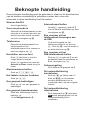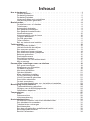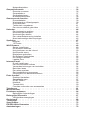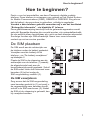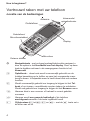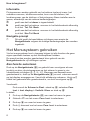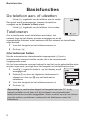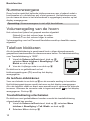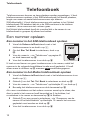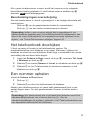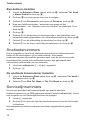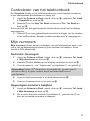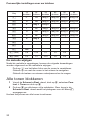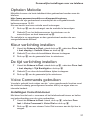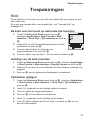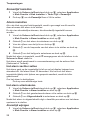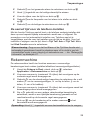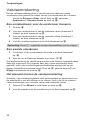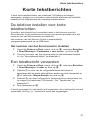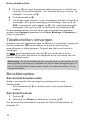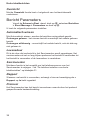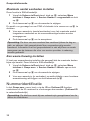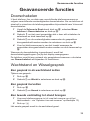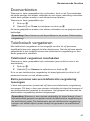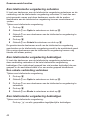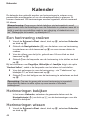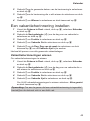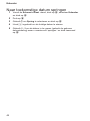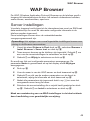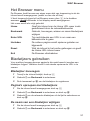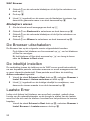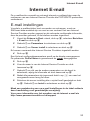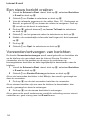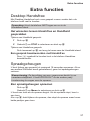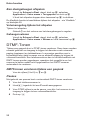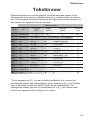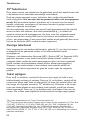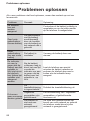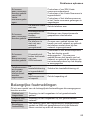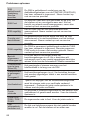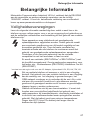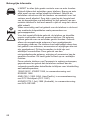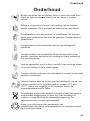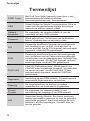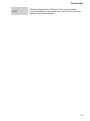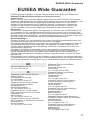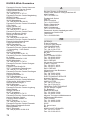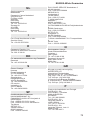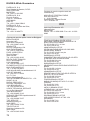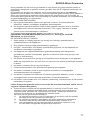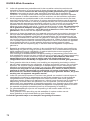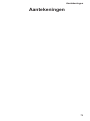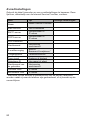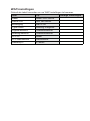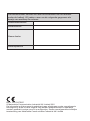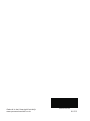Gebruiksaanwijzing EB-GD95
Digitale mobiele telefoon
Lees deze instructies s.v.p. zorgvuldig door voordat u de apparatuur gebruikt.

Beknopte handleiding
Deze beknopte handleiding stelt de gebruiker in staat om de basisfuncties
van de telefoon onmiddellijk te gebruiken zonder dat u door alle
informatie in deze handleiding hoeft te zoeken.
Stroom Aan/Uit
Houd IngedruktE
Voer uw pincode in
Gebruik het toetsenpaneel om de
pincode in te voeren die door uw
service provider wordt verstrekt
en druk vervolgens op Q
Telefoneren
Gebruik het toetsenpaneel om
het kengetal en het
telefoonnummer in te voeren en
druk vervolgens op D
Herstellen van een fout
Druk B één keer in om het
vorige teken te wissen
Houd B ingedrukt om naar de
Scherm in Rust- stand terug te
keren
Alarmnummers bellen
Druk op 112 D
Het laatste nummer herhalen
Druk op DD
Een gesprek beëindigen
Druk op E om een gesprek te
beëindigen
Een gesprek beantwoorden
Druk een willekeurige toets in
behalve E
of de Navigatietoets g
Internationaal bellen
Houd 0 ingedrukt, gebruik e
om het land te selecteren en druk
vervolgens op Q
Een nummer uit het
telefoonboek toevoegen aan
de SIM
Voer het kengetal en het
telefoonnummer in en druk op
A. Druk op Q, voer de naam in
en druk drie keer op Q
Een nummer uit het
SIM-telefoonboek bellen
Druk op A en gebruik e om de
gewenste naam te selecteren en
druk vervolgens op D
Volumeregeling
Druk tijdens het gesprek op e
De toetsenblokkering
inschakelen
Druk op Q ga (links) naar d
druk op QQ en de toetsen
worden geblokkeerd om te
voorkomen dat u ze per ongeluk
indrukt
De toetsenblokkering
uitschakelen
Druk tweemaal op Q (wanneer
Vrij wordt weergegeven) om de
toetsenblokkering uit te
schakelen

Inhoud
Hoe te beginnen? ..................................1
De SIM plaatsen ...............................1
De batterij plaatsen .............................2
De batterij opladen ..............................2
Vertrouwd raken met uw telefoon ......................4
Het Menusysteem gebruiken.........................6
Basisfuncties ....................................8
De telefoon aan- of uitzetten .........................8
Telefoneren .................................8
Automatisch herhalen ............................9
Een gesprek beëindigen ...........................9
Een gesprek beantwoorden .........................9
Nummerweergave .............................10
Volumeregeling van de hoorn .......................10
Telefoon blokkeren .............................10
De PIN gebruiken ..............................11
Triller instellen ...............................11
Bel- en toetsvolume instellen ........................11
Telefoonboek ...................................12
Een nummer opslaan ............................12
Het telefoonboek doorkijken ........................13
Een nummer ophalen ............................13
Een telefoonnummer wijzigen .......................14
Een telefoonnummer groeperen ......................15
Beltonen gebruiken .............................15
Sneltoetsnummers .............................16
Servicelijnnummers .............................16
Controleren van het telefoonboek .....................17
Mijn nummers................................17
Persoonlijke instellingen voor uw telefoon ...................18
Een groet toevoegen ............................18
Weergeven van Animaties .........................18
De beltoon wijzigen .............................18
Alle tonen blokkeren ............................20
Ophalen Melodie ..............................21
Kleur verlichting instellen ..........................21
De tijd verlichting instellen .........................21
Voice Commands gebruiken ........................21
Soort triller selecteren ...........................23
De taal veranderen .............................23
De standaardinstellingen van de telefoon herstellen............23
Beveiliging van de telefoon............................24
Toetsenblokkering gebruiken ........................24
Wijzigen van de beveiligingscodes .....................24
Gesprekken beperken ...........................25
Toepassingen ...................................27
Klok .....................................27
Rekenmachine ...............................29
Valutaomrekening .............................30
Korte tekstberichten ...............................31
De telefoon instellen voor korte tekstberichten ...............31
Een tekstbericht verzenden.........................31
Tekstberichten ontvangen .........................32
Berichtenopties ...............................32
Een door de gebruiker gedefinieerd bericht ................33
Berichtenlijsten beheren ..........................33
Bericht Parameters .............................34

Netwerkberichten ..............................35
Gesprekinformatie ................................36
Recente nummers .............................36
Gespreksduur................................37
Gesprekstarieven ..............................37
Nummeridentificatie.............................38
Geavanceerde functies ..............................39
Doorschakelen ...............................39
Wachtstand en Wisselgesprek .......................39
Doorverbinden ...............................41
Telefonisch vergaderen...........................41
Een nieuw netwerk gebruiken .......................43
Kalender ......................................44
Een herinnering creëren ..........................44
Herinneringen bekijken ...........................44
Herinneringen wissen............................44
Een vakantieherinnering instellen .....................45
Naar toekomstige datum springen .....................46
Spelletjes .....................................47
Mogular ...................................47
15 Puzzle ..................................48
WAP Browser ...................................49
Server instellingen .............................49
De Browser activeren ............................50
Het doorlopen van de inhoud ........................50
Het Browser menu .............................51
Bladwijzers gebruiken ...........................51
De Browser uitschakelen ..........................52
De inbeltijd instellen ............................52
Laatste Error ................................52
Internet E-mail ...................................53
E-mail instellingen .............................53
Een nieuw bericht creëren .........................54
Verzenden/ontvangen van berichten ....................54
Berichten lezen ...............................55
Een adres opslaan .............................56
Een handtekening toevoegen........................56
Geheugens van berichten beheren .....................56
Extra functies ...................................57
Desktop Handsfree .............................57
Spraakgeheugen ..............................57
DTMF-Tonen ................................58
Kladblok...................................59
Tweede klok ................................59
Functies verbonden aan accessoires ...................60
Tekstinvoer ....................................61
Menustructuur ...................................63
Problemen oplossen ...............................64
Belangrijke foutmeldingen .........................65
Belangrijke Informatie ..............................67
Veiligheidsoverwegingen ..........................67
Onderhoud.....................................69
Termenlijst .....................................70
Specificaties ....................................72
EU/EEA Wide Guarantee .............................73
Aantekeningen ..................................79

Hoe te beginnen?
Dank u voor het aanschaffen van deze Panasonic digitale mobiele
telefoon. Deze telefoon is ontworpen voor gebruik op het Global System
for Mobile Communications (GSM), GSM900 of GSM1800. Zorg ervoor
dat de batterij, alvorens deze te gebruiken, volledig is opgeladen
Voordat u deze telefoon gebruikt verzoeken wij u om het hoofdstuk
“Belangrijke informatie” - zie bladzijde 67 te lezen.
Deze gebruiksaanwijzing beschrijft hoe de geleverde apparatuur wordt
gebruikt. Bepaalde diensten die vermeld worden, zijn netwerkafhankelijk
en zijn wellicht alleen beschikbaar als u zich op deze diensten abonneert.
Sommige functies zijn SIM-afhankelijk. Neem voor meer informatie
contact op met uw service provider.
De SIM plaatsen
De SIM wordt aan de achterzijde van
de telefoon onder de batterij geplaatst.
Verwijder eerst de batterij uit de
telefoon - zie “De batterij verwijderen”
op bladzijde 2.
Plaats de SIM in de uitsparing aan de
achterzijde van de telefoon (1) waarbij
de afgeschuinde hoek aan de
bovenlinkerzijde wordt geplaatst. Schuif
de SIM onder lichte druk helemaal naar
beneden (2) tot het onder de
SIM-vergrendeling vastklikt (3).
De SIM verwijderen
Zorg ervoor dat de SIM-vergrendeling
naar beneden gedrukt is (1) en terwijl u
de vergrendeling naar beneden houdt,
schuift u de SIM naar boven (2). Nadat
de SIM uit de uitsparing is gehaald, kan
hij verwijderd worden.
1
Hoe te beginnen?

De batterij plaatsen
Plaats de lipjes aan de bovenkant van
de batterij in de achterkant van de
telefoon (1). Schuif onder lichte druk de
onderzijde van de batterij op zijn plaats
totdat hij vastklikt (2).
De batterij verwijderen
Duw de vergrendeling van de batterij
naar beneden (1). De onderkant van de
batterij komt omhoog uit de uitsparing
(2). De batterij kan nu uit de telefoon
verwijderd worden (3).
De batterij opladen
De reislader aansluiten
Zorg ervoor dat de batterij in de
telefoon is geplaatst voordat u de lader
aansluit. Zorg ervoor dat de pijlen op
de stekker zich aan de voorzijde van de
telefoon bevinden en steek vervolgens
de stekker van de lader in de onderkant
van de telefoon.
Opmerking: Forceer de stekker NIET
aangezien u hierdoor de telefoon en/of
de lader kunt beschadigen.
Sluit de lader aan op de netvoeding en
vervolgens aanzetten. De
oplaadindicator licht op en de
batterij-indicator beweegt zich tijdens
het laden van rechts naar links.
Werking van de batterij-indicator
Tijdens het opladen
Tcharging
Opladen voltooid.
Telefoon aan KH
Telefoon uit K Indicator uit
2
Hoe te beginnen?

Wanneer de batterij volledig is opgeladen, kunt u de stekker uit het
stopcontact halen en de oplader van de telefoon loskoppelen. Zie
hieronder “De reislader uitschakelen”.
De reislader uitschakelen
Haal de stekker uit het stopcontact en
koppel de oplader los.
Druk de twee knoppen op de oplader
samen (1) en terwijl u blijft drukken,
haalt u de stekker uit de onderkant van
de telefoon (2).
Waarschuwing Batterij leeg
Wanneer de batterijspanning laag is,
klinkt er een waarschuwingstoon en
wordt een knipperend bericht
BATTERIJ LEEG weergegeven. Indien dit tijdens een gesprek gebeurt
moet u het gesprek onmiddellijk beëindigen. De stroom wordt
automatisch kort na de waarschuwingstoon uitgeschakeld. Laad de
batterij volledig op of vervang deze door een volledig opgeladen batterij.
(Tijdens het opladen van de telefoon is het mogelijk om op te bellen en
gesprekken te ontvangen).
3
Hoe te beginnen?

Vertrouwd raken met uw telefoon
Locatie van de bedieningen
g Navigatietoets - met omhoog/omlaag/links/rechts navigeert u
door de opties in het Hoofdveld van het display. Door op deze
toets te drukken activeert u de weergegeven functie in het
Keuzeveld
B Opheftoets - deze toets wordt voornamelijk gebruikt om de
huidige bewerking op te heffen en naar het voorgaande menu
terug te keren. In bepaalde menu's heeft deze toets ook andere
functies.
A Wordt voornamelijk gebruikt om toegang te krijgen tot het Tel.
boek of om tussen verschillende soorten tekens te schakelen.
Wordt ook gebruikt om toegang te krijgen tot het Browser menu
D Hiermee kiest u een nummer of herhaalt u recent gebelde
nummers
E Hiermee wordt een gesprek beëindigd of de telefoon
aan/uitgezet wanneer u de toets ingedrukt houdt
1 Cijfertoetsen 0 tot 9, * en # – met de # toets zet u
de triller aan en uit
4
Hoe te beginnen?
Antenne
Inkomende/
oplaadindicator
Oortelefoon
Display
Microfoon
Oortelefoon/
Microfoonstekkert
Externe stekker

Display pictogrammen
Status pictogrammen
De status pictogrammen worden overeenkomstig de geactiveerde
functies op het display weergegeven. De pictogrammen voor de antenne,
het signaal en de batterij zijn altijd op het display weergegeven nadat de
telefoon op een netwerk is aangesloten en is aangezet.
Y geeft aan dat u op een ander netwerk dan het thuisnetwerk bent
geregistreerd - roaming
t geeft aan wanneer doorschakeling is geactiveerd
] geeft aan wanneer de Vibrafunktie is geactiveerd
[ geeft aan wanneer alle tonen of het Bel volume zijn
uitgeschakeld
N knippert wanneer een ongelezen bericht is opgeslagen of licht
op wanneer het berichtengeheugen vol is
O geeft aan wanneer de Tstl. Blokk. is geactiveerd
S geeft aan dat het mogelijk is om alarmnummers te kiezen
T geeft de ontvangen signaalsterkte aan: \ - zwak signaal, T -
sterk signaal
H geeft de batterijspanning aan: H - vol, G (knipperend) – lege
batterij
5
Hoe te beginnen?
Hoofdveld
Status pictogrammen
Navigatieprompt
Keuzeveld
Informatieveld
Status pictogrammen
Pictogram
annuleren

Informatie
Pictogrammen worden gebruikt om het actieve top-level menu, het
submenu-nummer, tekstinvoermodus, bron van de telefoon, het
locatienummer van de telefoon of het pictogram Alarm instellen aan te
geven, afhankelijk van de actieve bedieningswijze.
? geeft aan dat het alarm is ingeschakeld
> geeft aan dat het actieve nummer in het telefoonboek afkomstig
is uit het Tst. Tel. Boek
< geeft aan dat het actieve nummer in het telefoonboek afkomstig
is uit het Sim Tel. Boek
Navigatie prompt
p Dit veld geeft de beschikbare richtingen aan waarin de
Navigatietoets volgens de huidige bedieningswijze kan worden
ingedrukt.
Het Menusysteem gebruiken
Via het menusysteem kunt u toegang krijgen tot alle functies die geen
eigen specifieke toetsen op het toetsenpaneel hebben.
De menufuncties worden geselecteerd door gebruik van de
Navigatietoets die vijf richtingen op kan.
Een functie selecteren
Druk op de Navigatietoets (Q) en gebruik hem vervolgens als een
joystick om door de pictogrammen op het scherm te gaan in vier
verschillende richtingen (a, b, c, d). Wanneer een bepaald menu
geselecteerd is, druk op de Navigatietoets (Q) en een submenu wordt
op het display weergegeven. Vanuit elk willekeurig submenu, /druk op e
totdat het gewenste item geselecteerd is, en druk vervolgens op Q.
Voorbeeld:
Druk vanuit de Scherm in Rust –stand op Q, selecteer Pers.
Inst. > Inst. display > Verlicht. Kleur en druk op Q
In detail:
1 Druk op de Navigatietoets (Q) om naar het menu te gaan
2 Gebruik db om het menu Pers. Inst. te selecteren
3 Druk op Q om naar het menu te gaan
4 Druk a driemaal om het menu Pers. Inst. te selecteren
5 Druk op Q om naar het menu te gaan
6
Hoe te beginnen?

6 Druk a tweemaal om het menu Verlicht. Kleur te selecteren
7 Druk op Q om naar het menu te gaan
8 Gebruik ab om de gewenste kleur van het scherm te selecteren en
druk vervolgens op Q
Na sommige handelingen wordt het display automatisch na drie
seconden gewist. Als dit niet gebeurt, druk dan op E om terug te keren
naar de Scherm in Rust--stand.
Snelkoppelingen
Als u eenmaal vertrouwd bent met de indeling van het menu kunt u
bovendien het toetsenpaneel gebruiken om het menunummer in te
voeren om snel naar de gewenste functie te gaan. Bijvoorbeeld, druk op
Q om naar het menu te gaan en daarna op 143 om rechtstreeks
naar het menu te gaan om de Verlicht. Kleur te wijzigente wijzigen.
7
Hoe te beginnen?

Basisfuncties
De telefoon aan- of uitzetten
Houd E ingedrukt om de telefoon aan te zetten
Een groet wordt weergegeven, waarna de telefoon
overgaat op de Scherm in Rust-stand.
Houd E ingedrukt om de telefoon uit te zetten.
Telefoneren
Om te telefoneren moet de telefoon aan staan, het
netwerk logo op het display worden weergegeven en de
signaalsterkte-indicator moet aantonen dat het netwerk de betreffende
regio beslaat.
1 Voer het kengetal en het telefoonnummer in
2 Druk op D
Internationaal bellen
Met de automatische internationale toegangscode (+) kunt u
internationale nummers bellen zonder dat u de internationale
toegangscode weet.
Als het internationale nummer bekend is kan het op de gebruikelijke wijze
worden ingevoerd, gevolgd door het kengetal en het telefoonnummer.
1 Houd 0 ingedrukt totdat + op het display wordt
weergegeven
2 Gebruik e om door de afgekorte landnamen te
stappen en druk op Q om het landcode te
selecteren
3 Voer het kengetal en het telefoonnummer in
4 Druk op D
Opmerking: In veel landen begint het kengetal met een “0”. In de
meeste gevallen moet deze nul bij het kiezen van internationale
telefoonnummers worden weggelaten. Neem contact op met uw service
provider indien u problemen ondervindt met telefoneren naar het
buitenland.
8
Basisfuncties

Alarmnummers
U kunt alleen een alarmnummer kiezen wanneer het antennesymbool(S)
zichtbaar is.
Voer 112 D in of als er geen SIM is aangebracht in de
telefoon, druk op QaQ
Automatisch herhalen
Indien het niet lukt om een verbinding tot stand te brengen wilt u
misschien dat de telefoon het nummer nogmaals kiest.
Indien het niet lukt om een verbinding tot stand te brengen, druk op
Q wanneer Ok wordt weergegeven en een timer telt in seconden
af tot de volgende poging
U kunt de herhaalfunctie stoppen door op Q te drukken wanneer
Ophef in het keuzeveld van het display wordt weergegeven of door
B in te drukken als C in het secundaire keuzeveld wordt
weergegeven
Wanneer de verbinding tot stand is gekomen hoort u een pieptoon.
Als na herhaalde pogingen de verbinding nog steeds niet tot stand is
gekomen, zult u het nummer niet meer automatisch opnieuw kunnen
bellen. In dat geval moet u het telefoonnummer zelf opnieuw intoetsen.
Een gesprek beëindigen
Druk op E
Een gesprek beantwoorden
Om een gesprek te ontvangen moet de telefoon aan staan en moet de
signaalsterkte-indicator op het display worden weergegeven.
Druk elke willekeurige toets in behalve E of de Navigatietoets
Q om het gesprek te beantwoorden
Druk op E om het gesprek te weigeren
Indien Q wordt ingedrukt, krijgt u de optie om het gesprek te Accepteren
of te Weigeren. Gebruik e om een optie te selecteren en druk op Q.
Als u een gesprek niet beantwoordt, wordt het aantal onbeantwoorde
gesprekken op het display weergegeven.
Druk op een willekeurige toets om het display te wissen
9
Basisfuncties

Nummerweergave
Deze functie maakt het bellende telefoonnummer aan u bekend zodat u
kunt bepalen of u de telefoon wel of niet opneemt. Het telefoonnummer
(en de naam als deze in het telefoonboek is opgeslagen) worden op het
display weergegeven.
Opmerking: Nummerweergave is niet altijd beschikbaar
Volumeregeling van de hoorn
Het volume kan tijdens het gesprek worden afgesteld:
Gebruik a om het volume lager te zetten
Gebruik b om het volume hoger te zetten
Volumeregeling voor het Personal Handsfree wordt op dezelfde manier
afgesteld.
Telefoon blokkeren
Als de toestelblokkering is geactiveerd kunt u alleen binnenkomende
gesprekken beantwoorden en alarmnummers bellen. De fabrieksinstelling
voor Toestelblokkering is “0000”.
1 Vanaf de Scherm in Rust-stand, druk op Q,
selecteer Menu telefoon > Beveiliging > Tstl.
Blokk. en druk op Q
2 Voer de 4-cijferige code in en druk op Q
De telefoon is nu geblokkeerd en het
blokkeringspictogram (O) wordt op het display
weergegeven.
De telefoon deblokkeren
Voer uw slotcode in en druk op Qom de normale werking te herstellen.
Het blokkeringspictogram wordt niet meer op het display weergegeven.
Als u de telefoon uitzet en direct weer aanzet moet u opnieuw de slotcode
invoeren. Wanneer de correcte code is ingevoerd wordt Ok op het display
weergegeven. Druk op Q.
Toestelblokkering uitschakelen
De telefoon moet gedeblokkeerd worden voordat de toestelblokkering
uitgeschakeld kan worden.
1 Vanaf de Scherm in Rust-stand, druk op Q, selecteer Menu
telefoon > Beveiliging > Tstl. Blokk. en druk op Q
2 Selecteer Uit en druk op Q
10
Basisfuncties

3 Voer de 4-cijferige code in en druk op Q
De PIN gebruiken
Uw PIN (Persoonlijk Identificatie Nummer) beschermt de SIM-kaart tegen
ongeoorloofd gebruik. Als u de PIN activeert, wordt u telkens als u de
telefoon aanzet gevraagd uw PIN in te voeren.
De PIN2 beheert beveiliging voor het vaste nummergeheugen,
gesprekstarievenregistratie en geblokkeerde nummers.
PIN activeren/blokkeren
1 Vanaf de Scherm in Rust-stand, druk op Q, selecteer Menu
telefoon > Beveiliging > PIN en druk op Q
2 Gebruik a selecteer Aan / Uit of Wijzig de PIN en druk op Q
3 Voer de PIN in (Tussen 4 en 8 cijfers) en druk op Q
Triller instellen
Als u de triller hebt ingeschakeld, trilt de telefoon wanneer er een gesprek
binnenkomt. Door de triller in te schakelen wordt het Bel volume
uitgeschakeld. Als u echter het Bel volume afstelt nadat u de triller hebt
ingeschakeld, dan belt en trilt de telefoon wanneer er een gesprek
binnenkomt.
Vanaf de Scherm in Rust -stand:
Houd # ingedrukt om de telefoon aan of uit te zetten. Zodra u de
Vibrafunktie hebt ingeschakeld, trilt de telefoon heel even
Bel- en toetsvolume instellen
U kunt het Bel volume en het toetsvolume op dezelfde manier wijzigen.
Wanneer u het Bel volume hoger instelt dan het maximale volume, dan
wordt er een steeds hardere beltoon ingesteld. Als u het Bel volume
uitschakelt wordt het pictogram voor stil alarm ([) op het display
weergegeven.
1 Vanuit de stand Scherm in Rust -stand, druk op Q, selecteer
Pers. Inst. > Tonen en druk op Q
2 Selecteer Bel volume of Toets volume en druk op Q
3 Gebruik e om het volume in te stellen en druk op Q
11
Basisfuncties

Telefoonboek
Telefoonnummers kunnen op twee plaatsen worden opgeslagen. U kunt
telefoonnummers opslaan in het SIM-telefoonboek (het aantal plaatsen,
lengte van naam en aantal telefoonnummers zijn daarom
SIM-afhankelijk). U kunt telefoonnummers ook opslaan in het Mobiel
telefoonboek. Dit betekent dat als u de SIM-nummers in de telefoon
verandert, deze nummers niet verloren gaan.
Het Mobiel telefoonboek heeft als voordeel dat u de namen in uw
telefoonboek in groepen bij elkaar kunt zetten.
Een nummer opslaan
Een nummer in het SIM-telefoonboek opslaan
1 Vanaf de Scherm in Rust-stand voert u het
telefoonnummer in en drukt u op A
2 Om het Sim Tel. Boek te selecteren, druk u op
Q
3 Voer de naam in – zie “Tekstinvoer” op pagina 61,
en druk tweemaal op Q
4 Voer het locatienummer in en druk op Q
U kunt ervoor kiezen om geen locatienummer in te voeren, zodat het
nummer in de volgende beschikbare locatie wordt geplaatst. U hoeft
alleen maar te drukken op Q wanneer Elke wordt weergegeven.
Een nummer in het Mobiel telefoonboek opslaan
1 Vanaf de Scherm in Rust-stand voert u het telefoonnummer in en
drukt u op A
2 Gebruik a om het Tst. Tel. Boek te selecteren en druk op Q
3 Voer de naam in – zie “Tekstinvoer” op bladzijde 61, en druk op a
4 Bevestig het telefoonnummer en druk tweemaal op Q
Als u een e-mailadres met het actieve nummer wenst op te slaan, dan
dient u nadat u het nummer heeft bevestigd op a te drukken, het
e-mailadres in te voeren en tweemaal op Q te drukken.
5 Gebruik e om een groep te selecteren - zie “Groeperen van de
namen in het telefoonboek” op bladzijde 15- waarin het nummer
geplaatst moet worden en druk op Q
6 Voer het locatienummer in en druk op Q
12
Telefoonboek

Als u geen locatienummer invoert, wordt het nummer in de volgende
beschikbare locatie geplaatst. U hoeft alleen maar te drukken op Q
wanneer Elke wordt weergegeven.
Bescherming tegen overschrijving
Als een locatie bezet is, wordt u gevraagd of u de huidige informatie wilt
overschrijven.
Druk op Q om de geselecteerde locatie te overschrijven
Druk op B om een ander locatienummer te kiezen
Opmerking: Indien u een nummer wijzigt dat is opgeslagen in uw
telefoonboek en waaraan een Voice Dial-opdracht is toegewezen, dan
dient u de Voice Dial-opdracht te verwijderen en deze opnieuw toe te
wijzen – zie “Voice Dial-nummers wijzigen” pagina 23.
Het telefoonboek doorkijken
U kunt op naam of locatie in het telefoonboek zoeken. De
standaardinstelling voor bladeren is op naam. Wanneer u tijdens het
bladeren op naam op een lettertoets drukt krijgt u automatisch de eerste
vermelding die met deze letter begint.
1 Vanuit de Scherm in Rust -stand, druk op Q, selecteer Tel. boek
> Bladeren en druk op Q
2 Gebruik e om tussen Namen of Locat. te schakelen en druk op Q
3 Gebruik e om het Telefoonboek te selecteren waardoor u wilt
bladeren en druk op Q
Een nummer ophalen
Vanaf de Scherm in Rust-stand:
1 Druk op A
2 Gebruik e om door het telefoonboek te bladeren
Nadat u een telefoonnummer of naam hebt geselecteerd kunt u een
aantal dingen doen. Om het geselecteerde nummer te bellen drukt u
op D.
Opmerking: Het telefoonboek dat u het laatst hebt bekeken wordt het
standaardtelefoonboek als u hierna drukt op A.Omde
standaardinstellingen te wijzigen, gebruikt u het Telefoonboekmenu om
een bepaalde telefoonboek te selecteren.
13
Telefoonboek

Verkort kiezen van een opgeslagen nummer in het
SIM-telefoonboek
1 Voer een locatienummer in – voorloopnullen kunnen worden
weggelaten
2 Druk op #
3 Druk op D
Een telefoonnummer wijzigen
U kunt in het telefoonboek een keuze maken uit Detail, Bekijken, Kiezen,
Wijzigen, Wissen of Creëren. Voor toegang tot een van deze functies
volgt u dezelfde procedure. Terwijl een telefoonnummer of naam op het
display wordt weergegeven:
1 Gebruik e om door de volgende opties in de keuzevelden te
stappen Detail, Bekijk, Kiezen, Wijzig, Wissen of Creëer
2 Druk op Q om een optie te selecteren
Detail
Geeft elk element weer van het geselecteerde nummer in het
telefoonboek. Gebruik e om het volgende/vorige element van het
nummer weer te geven. Elk element kan gewijzigd worden – Druk op
QaQ, breng de gewenste wijziging aan en druk tweemaal op Q om de
wijzigingen op te slaan.
Bekijk
Geeft een individuele naam en telefoonnummer op de namenlijst weer.
Als een e-mailadres zich in het telefoonboek bevindt, wordt dit naast de
naam en het nummer weergegeven.
Kiezen
Geeft het telefoonnummer weer. Nu kunt u het nummer wijzigen of bellen
Wijzigen
Geeft de vermelding weer. Nu kunt u de gewenste wijzigingen maken.
Druk tweemaal op Q om de wijzigingen op te slaan.
Wissen
Verwijdert de vermelding uit het telefoonboek
14
Telefoonboek

Creëer
Met deze functie kunt u een nieuwe vermelding in het telefoonboek
opnemen.
Een telefoonnummer groeperen
De mogelijkheid om de namen in uw telefoonboek te groeperen is een
extra functie van het Mobiel Telefoonboek.
Een nummer uit een groep ophalen
Groepen worden gebruikt om bepaalde namen in het telefoonboek bij
elkaar te zetten, bijvoorbeeld zakelijk en persoonlijk. U kunt elke groep
een passende titel geven voor snelle toegang tot de namen in de groep.
Een beltoon kan aan een groep toegeschreven worden, of aan een
telefoonnummer, zodat inkomende gesprekken worden aangepast aan
het type beller.
1 In Scherm in Rust-stand drukt u op Q, selecteer Tel. boek >
Instellen Groep en druk op Q of druk in Standby tweemaal op A
2 Gebruik e om de groep te selecteren en druk tweemaal op Q
3 Gebruik e om het nummer te selecteren en druk tweemaal op Q
om het nummer te kiezen.
Groepsnamen een nieuwe titel geven
1 Vanuit de Scherm in Rust-stand druk op Q, selecteer Tel. boek >
Instellen Groep en druk op Q
2 Gebruik e om de groep te selecteren en druk op Q
3 Gebruik e om Wijzig te selecteren en druk op Q
4 Wis de actieve titel en voer deze opnieuw in - zie “Tekstinvoer” op
bladzijde 61
5 Druk tweemaal op Q om de wijzigingen op te slaan
Beltonen gebruiken
Met beltoon kunt u bellers identificeren door middel van een specifieke
beltoon, display-afbeelding en kleur verlichting, waardoor het
eenvoudiger is om bellers van elkaar te onderscheiden.
15
Telefoonboek

Een beltoon instellen
1 Vanuit de Scherm in Rust -stand, druk op Q, selecteer Tel. boek
> Alarm Profiel en druk op Q
2 Druk op Q om een nieuwe toon toe te voegen
3 Gebruik e om Personal te selecteren of Groep en druk op Q
4 Kies een telefoonnummer / selecteer een groep uit het
telefoonboek – zie “Ophalen van een nummer” op bladzijde 13 en
druk op Q
5 Druk op Q
6 Gebruik e om de beltoon te selecteren die u wilt gebruiken voor
binnenkomende gesprekken van dit telefoonnummer en druk op Q
7 Gebruik e om de afbeelding te selecteren en druk op Q
8 Gebruik e om de kleur verlichting te selecteren en druk op Q
Sneltoetsnummers
Het is mogelijk om heel snel telefoonnummers uit het telefoonboek te
bellen of de servicelijnen uit het telefoonboek. Een aantal
sneltoetsnummers zijn wellicht gereserveerd voor de service provider,
bijvoorbeeld de eerste drie sneltoetsnummers zijn gekoppeld aan
servicelijnen (afhankelijk van het netwerk).
1 Houd een cijfertoets 1 tot 9 ingedrukt
2 Druk op D
De sneltoets bronnummer instellen
1 Vanuit de Scherm in Rust-stand druk op Q, selecteer Tel. boek >
Verkort en druk op Q
2 Gebruik e om Sim Tel. Boek of Tst. Tel. Boek en druk op Q
Servicelijnnummers
Uw service provider heeft waarschijnlijk een aantal speciale
telefoonnummers in uw SIM geprogrammeerd (netwerkafhankelijk). Het is
niet mogelijk om de Servicelijnnummers te wijzigen.
1 Houd A ingedrukt
2 Druk op e om door de lijst van telefoonnummers van de Servicelijn
te bladeren
Het aangewezen telefoonnummer kan alleen opgehaald of gebeld
worden.
16
Telefoonboek

Controleren van het telefoonboek
De Overzicht functie in het telefoonboekmenu toont hoeveel locaties er
in het telefoonboek beschikbaar en bezet zijn.
1 Vanuit de Scherm in Rust -stand, druk op Q, selecteer Tel. boek
> Overzicht en druk op Q
2 Gebruik e om het Sim Tel. Boek te kiezen of Tst. Tel. Boek en
druk op Q
Een overzicht van het geselecteerde telefoonboek wordt op het display
weergegeven.
3 Gebruik e om een gedetailleerd overzicht te krijgen van de locaties
in het telefoonboek. Bezette locaties worden met “w” aangegeven.
Mijn nummers
Mijn nummers is een handig onderdeel van het telefoonboek waar u uw
voice, fax en datatelefoonnummer(s) kunt opslaan en bekijken. Deze
functie is SIM-afhankelijk.
Nummers toevoegen
1 Vanuit de Scherm in Rust -stand, druk op Q, selecteer Tel. boek
> Mijn Nummers en druk op Q
2 Gebruik e totdat Creëer op het display verschijnt en druk op Q
3 Voer de naam in - zie “Tekstinvoer” op bladzijde 61, en gebruik a
Opmerking: Indien T9
®
tekstinvoer wordt gebruikt, ga dan naar c
alvorens naar a te gaan, anders wordt een alternatief woord
geselecteerd
4 Voer het telefoonnummer in en druk tweemaal op Q
5 Voer het locatienummer in en druk op Q
Opgeslagen nummers bekijken
1 Vanuit de Scherm in Rust -stand, druk op Q, selecteer Tel. boek
> Mijn Nummers en druk op Q
2 Als er meer dan één nummer beschikbaar is, gebruik dan e om
door de vermelde nummers te stappen.
17
Telefoonboek

Persoonlijke instellingen voor
uw telefoon
Een groet toevoegen
U kunt een persoonlijke groet programmeren voor wanneer de telefoon
aan staat.
1 Vanuit de Scherm in Rust -stand druk op Q, selecteer Pers. Inst.
> Inst. display > Groet en druk op Q
2 Gebruik de tekstinvoerfunctie om uw groet toe te voegen en druk
tweemaal op Q - zie “Tekstinvoer” op bladzijde 61
Weergeven van Animaties
Animaties kunnen worden weergegeven als de telefoon aan staat.
1 Vanuit de Scherm in Rust -stand druk op Q, selecteer Pers. Inst.
> Inst. display > Animatie en druk op Q
2 Gebruik e om door de beschikbare animatiethema's te stappen
3 Druk op Q om een van de thema's te selecteren of de animatie uit
te zetten
De beltoon wijzigen
De beltonen van de telefoon kunnen in een van de vele
voorgedefinieerde geluiden worden gewijzigd of in een voice ringer (een
voice-opname die als beltoon wordt gebruikt).
Alle soorten voice, fax, data en berichten kunnen een verschillende
beltoon hebben.
U kunt de Melody Composer ook gebruiken om uw eigen beltoon te
genereren.
Een voorgedefinieerde beltoon instellen
U kunt uit verschillende tonen en melodieën kiezen.
1 Vanuit de Scherm in Rust -stand, druk op Q,
selecteer Pers. Inst. > Tonen > Bel type en druk
op Q
2 Gebruik e om het gesprekstype te selecteren dat
gewijzigd moet worden en druk op Q
3 Gebruik e om de gewenste beltoon te selecteren
en druk op Q
18
Persoonlijke instellingen voor uw telefoon

Een Voice Ringer opnemen
1 Vanuit de Scherm in Rust -stand, druk op Q, selecteer Pers.
Inst. > Tonen > Voice Ringer en druk op Q
2 Gebruik e om de voice ringer te selecteren dat gewijzigd moet
worden en druk op Q
3 Druk op Q en spreek in de microfoon om uw tekst op te nemen.
De opname stopt automatisch, of eerder als u op Q drukt.
4 Om de opname weer af te spelen gebruikt u e om de juiste voice
ringer te selecteren, drukt u op Q, selecteer Terugspelen en druk
op Q
Een melodie componeren
Vanuit de Scherm in Rust -stand, druk op Q, selecteer Pers.
Inst. > Tonen > Melody Composer en druk op Q
Gebruik de volgende tabel als referentie, voer de noten in (u kunt kiezen
uit laag, midden en hoog), pauze, en de duur van elke noot, om uw
compositie te genereren.
U kunt op elk gewenst moment op A drukken om de actieve
melodie terug te spelen.
Als u klaar bent met uw compositie, druk tweemaal op Q om het
op te slaan.
19
Persoonlijke instellingen voor uw telefoon

Key
1x
drukken
2x
drukken
3x
drukken
4x
drukken
5x
drukken
6x
drukken
1 C C# laag C laag C# hoog C hoog C#
2 D D# laag D laag D# hoog D hoog D#
3 E laag E hoog E
4 F F# laag F laag F# hoog F hoog F#
5 G G# laag G laag G# hoog G hoog G#
6 A A# laag A laag A# hoog A hoog A#
7 B laag B
8
9
0 rest
*
(duur)
1/8 1/16 1/1 1/2 1/4
#
(duur)
1/2 1/1 1/16 1/8 1/4
De melodie wijzigen
Nadat de melodie is opgeslagen, kunnen de volgende bewerkingen
worden uitgevoerd om de melodie te wijzigen:
Druk op B om het teken links van de cursor te verwijderen
Gebruik g om met de cursor in het scherm te navigeren
Gebruik de toetsen om nieuwe noten/pauzes toe te voegen
Alle tonen blokkeren
1 Vanuit de Scherm in Rust -stand, druk op Q, selecteer Pers.
Inst. > Tonen en druk op Q
2 Druk op Q om alle tonen uit te schakelen. Weer terug in de
Scherm in Rust -stand wordt het pictogram voor stil alarm([)
weergegeven.
Herhaal het proces om alle tonen te activeren.
20
Persoonlijke instellingen voor uw telefoon

Ophalen Melodie
Melodiën kunnen via korte tekstberichten gedownload worden naar de
telefoon.
http://www.panasonicmobile.co.uk/support/ringtones
Melodiën die zijn gedownload overschrijven de voorgedefinieerde
beltoonnummers 16-20.
Als een bericht met een melodie wordt ontvangen:
1 Druk op Q om de ontvangst van de melodie te bevestigen
2 Gebruik e om het beltoonnummer te selecteren om te
overschrijven en druk tweemaal op Q
De melodie is nu opgeslagen en kan geselecteerd worden als een
voorgedefinieerde beltoon.
Kleur verlichting instellen
1 Vanuit de Scherm in Rust -stand druk op Q, selecteer Pers. Inst.
> Inst. display > Verlicht. Kleur en druk op Q
2 Gebruik e om door de beschikbare kleuren te stappen
3 Druk op Q om de gewenste kleur te selecteren
De tijd verlichting instellen
1 Vanuit de Scherm in Rust -stand druk op Q, selecteer Pers. Inst.
> Inst. display > Tijd Backlight en druk op Q
2 Gebruik e om door de beschikbare tijden te stappen
3 Druk op Q om de gewenste tijd te selecteren
Voice Commands gebruiken
Voordat u gebruik kunt maken van de ’ voice-geactiveerde functies moet
de telefoon zodanig geconfigureerd worden dat hij uw eigen stem en
intonatie herkent.
Instellingen Voice Dial-invoer
Met deze functie kunt u nummers uit het telefoonboek kiezen en bellen
met gebruikmaking van de voice-opdrachten.
1 Vanuit de Scherm in Rust -stand, druk op Q, selecteer Pers.
Inst. > Voice Command > Voice Dial en druk op Q
2 Druk op Q om een nieuwe Voice Dial-nummer aan de lijst toe te
voegen
21
Persoonlijke instellingen voor uw telefoon

3 Blader door het telefoonboek om een nummer te selecteren
waaraan u een voice-opdracht wilt toevoegen en druk tweemaal
op Q
Opmerking: Elke opname is van korte duur, dus spreek meteen de
naam in zodra u de opname start.
4 Houd de telefoon op ongeveer ” 178mm afstand van uw mond,
druk op Q en spreek duidelijk de geselecteerde naam uit het
telefoonboek in de microfoon
Wanneer de opname voltooid is, wordt u gevraagd de naam te herhalen.
5 Druk op Q en herhaal de naam
Wanneer de opname voor de tweede maal voltooid is, wordt op het
display weergegeven of de opname succesvol was of niet. Indien niet
succesvol, alles herhalen vanaf stap 4.
Voice Dial-nummers oproepen
Vanuit de Scherm in Rust -stand de navigatietoets (g) ingedrukt
houden in een van de vier richtingen a, b, c of d. Spreek de
naam die u wilt bellen duidelijk in (precies zoals deze is
opgenomen) en wacht
Na bovenstaande procedure wordt het telefoonnummer gebeld en de
opname van de Voice Dial herhaald; om het gesprek te starten druk
op D.
Voice Dial-nummers bellen
Toestemming gebruiken
Vanuit de Scherm in Rust -stand, druk op Q, selecteer Pers.
Inst. > Voice Command > Goedkeuring en druk op Q
Als deze functie geactiveerd is, wordt automatisch het opgehaalde
nummer gebeld, zonder verdere interventie.
Herhaal dit proces om de Goedkeuring -functie uit te zetten en terug te
keren naar alleen de Voice Dial
22
Persoonlijke instellingen voor uw telefoon

De Voice Dial-nummers wijzigen
U kunt Voice Dial nummers toevoegen, afspelen of verwijderen. Met een
Voice Dial-nummer dat is weergegeven:
Druk op Q en gebruik e om Toevgn, Afsp. of Wissen te
selecteren en druk op Q om de gewenste optie te selecteren
Toevgn
Een nieuwe Voice Dial-nummer toevoegen
Afspelen
Een opname van een Voice Dial-nummer beluisteren
Wissen
Een nummer wissen
Soort triller selecteren
De trillerfunctie kunt u instellen op doorlopend trillen of met tussenpozen.
1 Vanuit de Scherm in Rust -stand, druk op Q, selecteer Pers.
Inst. > Vibrafunktie en druk op Q
2 Gebruik e om de gewenste triller te selecteren en druk op Q
De taal veranderen
U kunt de taal die de telefoon voor de displayberichten en/of tekstinvoer
gebruikt veranderen.
1 Vanuit de Scherm in Rust -stand, druk op Q, selecteer Pers.
Inst. > Taal en druk op Q
2 Gebruik e om Display Taal of Tegic taal te selecteren
(tekstinvoer) die u wilt wijzigen en druk op Q
3 Gebruik e om de gewenste taal te selecteren en druk op Q
De standaardinstellingen van de
telefoon herstellen
Persoonlijke instellingen kunnen worden verwijderd waardoor de telefoon
wordt teruggezet op de fabrieksinstelling. De taal en slotcode blijven
echter ongewijzigd.
1 Vanuit de Scherm in Rust -stand, druk op Q, selecteer Pers.
Inst. > Standaarden en druk op Q
2 Druk op Q om de standaardinstellingen te herstellen
23
Persoonlijke instellingen voor uw telefoon

Beveiliging van de telefoon
De telefoon is voorzien van een aantal beveiligingsfuncties om te
voorkomen dat er ongeoorloofd gebruik wordt gemaakt van de telefoon.
Met deze beveiligingsfuncties kunt u bovendien de toegang tot bepaalde
functies beperken - zie “De PIN gebruiken” op bladzijde 11. Het is
raadzaam uw beveiligingscodes uit het hoofd te leren. Als u uw
beveiligingscodes ergens wilt noteren, doe dat dan op zodanige manier
dat deze codes niet door iemand anders kunnen worden herkend. Als u
uw beveiligingscodes bent vergeten, neem dan contact op met uw
leverancier voor de slotcode of uw service provider voor PIN en PIN2.
Toetsenblokkering gebruiken
Met Toetsenblokkering voorkomt u dat u per ongeluk
toetsen indrukt, bijvoorbeeld wanneer u de telefoon bij u
draagt.
Vanuit de Scherm in Rust -stand, druk op Q,
selecteer Toetsenblokkering en druk tweemaal
op Qom de toetsenblokkering te activeren
Wanneer er een gesprek binnenkomt, wordt de
toetsenblokkering tijdelijk uitgeschakeld zodat u door op
een willekeurige toets te drukken het gesprek kunt beantwoorden. De
alarmnummers kunnen nog steeds gebeld worden - zie “Alarmnummers”
op bladzijde 9.
Opmerking: Wanneer u een alarmnummer belt terwijl de
“Toetsenblokkering” geactiveerd is, is er geen hoorbare of zichtbare
indicatie dat het nummer gebeld wordt
Toetsenblokkering opheffen
Wanneer Vrij wordt weergegeven, druk tweemaal op Q
Wijzigen van de beveiligingscodes
1 Vanaf de Scherm in Rust-stand, druk op Q, selecteer Menu
telefoon > Beveiliging en druk op Q
2 Gebruik e om Tstl. Blokk., PIN of PIN2 te activeren en druk op Q
3 Gebruik e om Wijzig te selecteren en druk op Q
4 Voer de huidige code in en druk op Q
5 Voer de nieuwe code in en druk op Q
6 Verifieer de nieuwe code en druk op Q
24
Beveiliging van de telefoon

Gesprekken beperken
Blokkeren
De functie Blokkeren wordt gebruikt om bepaalde uitgaande en/of
binnenkomende gesprekken onmogelijk te maken. Blokkeren wordt
beheerd door een beveiligingswachtwoord dat door uw service provider
wordt verstrekt. De telefoon moet bij een netwerk zijn geregistreerd
wanneer u de status van Blokkeren wilt bijwerken of controleren. Er
kunnen verschillende Blokkeringsrestricties gebruikt worden voor voice,
fax en data gesprekken. Er kan een willekeurige combinatie van
gespreksrestricties worden ingeschakeld.
1 Vanaf de Scherm in Rust-stand, druk op Q, selecteer Menu
telefoon > Beveiliging > Blokkeren en druk op Q
2 Gebruik e om Blokk.spraak te selecteren, Blokkeer Fax of Blokk.
data en druk tweemaal op Q
3 Gebruik e om de gewenste blokkeringen te selecteren en druk
op Q
4 Voer het password voor Blokkeren in en druk op Q
Geblokkeerde nummers
Met de functie Vaste nrs kunt u alle telefoonnummers die in de SIM zijn
voorgeprogrammeerd blokkeren. Om deze functie te gebruiken is PIN2
nodig.
1 Vanaf de Scherm in Rust-stand, druk op Q, selecteer Menu
telefoon > Beveiliging > Vaste nrs en druk op Q
2 Voer PIN2 in en druk op Q
25
Beveiliging van de telefoon

Vaste nummers
Het vaste nummer-geheugen maakt deel uit van het telefoonboek maar is
extra beveiligd. Wanneer de beveiligingsfunctie Vaste nr's is geactiveerd,
kunt u alleen nummers bellen die zijn opgeslagen in het Vaste
nummer-geheugen.
Wanneer Vaste nr's is geactiveerd,is geactiveerd, moet een handmatig
gekozen telefoonnummer overeenkomen met een nummer dat in het
Vaste nummer-geheugen is opgeslagen.
Een telefoonnummer in het Vaste nummer-geheugen kan alleen
opgeslagen, gewijzigd of gewist worden wanneer Vaste nr's is
geactiveerd. Als Vaste nr's is geactiveerd kunnen alle telefoonnummers
op de gebruikelijke wijze toegevoegd, gewijzigd of gewist worden. U
wordt echter gevraagd om PIN2 in te voeren.
“Wilde” Nummers
Wilde nummers zijn lege plaatsen die in een telefoonnummer kunnen
worden opgeslagen. De “wilde” nummers moeten ingevoerd worden
voordat het telefoonnummer wordt gebeld. Als deze functie samen met
Vaste nummers wordt gebruikt kunnen gesprekken beperkt worden,
bijvoorbeeld naar een specifiek gebied door het kengetal van een
telefoonnummer op te slaan. Wanneer dit kengetal wordt opgehaald kan
de rest worden toegevoegd. De “wilde” nummers kunnen op een
willekeurige plaats binnen een opgeslagen telefoonnummer worden
opgeslagen.
1 Houd 0 ingedrukt tot _wordt weergegeven om een wild nummer
in te voeren
2 Wanneer het telefoonnummer wordt opgehaald kunt u een “wild”
nummer invoeren door op een numerieke toets te drukken.
26
Beveiliging van de telefoon

Toepassingen
Klok
Deze telefoon is voorzien van een klok met datum/tijd, een alarm en een
aan-/uitfunctie.
Er is ook een tweede klok voor tweede tijd - zie “Tweede klok” op
bladzijde 59.
De klok voor het eerst op nationale tijd instellen
1 Vanaf de Scherm in Rust-stand druk op Q,
selecteer Applicaties > Klok Functie > Klok
instellen > Thuis Tijd > Tijd instellen en druk op
Q
2 Gebruik e om de Zomertijdinstelling aan of uit te
schakelen en druk op Q
3 Voer de datumcijfers in volgorde van
dag/maand/jaar in en druk op Q
4 Voer de cijfers voor de tijd in - 24-uurs klok en druk op Q
Indeling van de klok instellen
1 Vanaf de Scherm in Rust-stand druk op Q, selecteer Applicaties
> Klok Functie > Klok indeling > Display Format en druk op Q
2 Gebruik e om door de verschillende klok en/of datum indelingen te
stappen
3 Druk op Q om het gewenste klokdisplay te selecteren
Tijd/datum wijzigen
1 Vanaf de Scherm in Rust-stand druk op Q, selecteer Applicaties
> Klok Functie > Klok instellen > Thuis Tijd > Tijd instellen en
druk op Q
2 Houd B ingedrukt om de huidige datum te wissen
3 Voer de cijfers als dag/maand/jaar in
4 Druk op Q om de datum te accepteren
5 Houd B ingedrukt om de huidige tijd te wissen
6 Voer de cijfers volgens de 24-uur klok in en druk op Q om uw
keuze te bevestigen
27
Toepassingen

Zomertijd instellen
1 Vanaf de Scherm in Rust-stand druk op Q, selecteer Applicaties
> Klok Functie > Klok instellen > Thuis Tijd > Zomertijd
2 Druk op Q om de Zomertijd Aan of Uit te zetten
Alarm instellen
Als u de klok nog niet hebt ingesteld, wordt u gevraagd om dit eerst te
doen alvorens het alarm in te stellen.
Er zijn vier afzonderlijke alarmen, die afzonderlijk ingesteld kunnen
worden.
1 Vanaf de Scherm in Rust-stand druk op Q, selecteer Applicaties
> Klok Functie > Alarm instellen en druk op Q
2 Gebruik e om het alarm te selecteren en druk op Q
3 Voer de cijfers voor de tijd in en druk op Q
4 Gebruik e om de frequentie van het alarm in te stellen en druk op
Q
5 Gebruik e om het beltype te selecteren en druk op Q
Nadat het alarm is ingesteld, wordt ? weergegeven als de telefoon in de
Scherm in Rust -stand is.
Het alarm wordt geactiveerd in overeenstemming met de actieve klok
(Nationaal of Tweede)
Het alarm zachter zetten
Het alarm gaat op de ingestelde tijd af en op het display knippert een
alarmbericht. Het alarm duurt 30 seconden. Als het voor het alarm
ingestelde tijdstip zich tijdens een gesprek aandient, wordt de triller
geactiveerd.
Om het alarm te beëindigen:
Druk op een willekeurige toets
Het alarm uitschakelen
1 Vanaf de Scherm in Rust-stand druk op Q, selecteer Applicaties
> Klok Functie > Alarm instellen en druk op Q
2 Gebruik e om het geselecteerde alarm uit te zetten en druk op Q
3 Gebruik e om Uitgeschakeld te selecteren en druk op Q
Nadat het alarm is uitgeschakeld volgt u dezelfde procedure om het alarm
opnieuw in te stellen.
Alarmtijd wijzigen
1 Vanaf de Scherm in Rust-stand druk op Q, selecteer Applicaties
> Klok Functie > Alarm instellen en druk op Q
28
Toepassingen

2 Gebruik e om het gewenste alarm te selecteren en druk op Q
3 Houd Bingedrukt om de huidige alarmtijd te wissen
4 Voer de cijfers voor de tijd in en druk op Q
5 Gebruik eom de frequentie van het alarm in te stellen en druk
op Q
6 Gebruik e om de beltype te selecteren en druk op Q
De aan/uit tijd voor de telefoon instellen
Met de functie Telefoon aan/uit kunt u de telefoon zodanig instellen dat
deze op een bepaald tijdstip automatisch wordt aan- of uitgezet. De
procedure voor het automatisch instellen van Telefoon aan/uit is
vergelijkbaar met die voor het instellen van de tijd op de klok. Voor het
instellen of wijzigen van de tijd, dient u Tijd Tstl. Aan of Tijd Tstl. Uit in
het Klok Functie menu te selecteren.
Waarschuwing: Zorg ervoor dat het Alarm of de Tijd Aan-functie niet
automatisch geactiveerd wordt in plaatsen waar dit in strijd is met de
voorschriften zoals in een vliegtuig of ziekenhuis enz.. – zie “Belangrijke
Informatie” op bladzijde 67.
Rekenmachine
De rekenmachine heeft vier functies waarmee u eenvoudige
berekeningen kunt maken (optellen/aftrekken/vermenigvuldigen/delen).
1 Vanuit de Scherm in Rust -stand, druk op Q, selecteer
Applicaties > Rekenmachine en druk op Q
2 Voer een nummer in (maximaal 10 cijfers) dat vervolgens op de
onderste regel wordt weergegeven
3 Gebruik g om de rekenkundige bewerking te selecteren die u wilt
maken (b om te vermenigvuldigen, c om op te tellen, a om te
delen, d om af te trekken)
4 Voer een nummer in (maximaal 10 cijfers) dat vervolgens naast het
bewerkingssymbool wordt weergegeven
5 Als u g gebruikt om een andere rekenkundige bewerking te
selecteren, wordt er een tijdelijke berekening gemaakt en het
resultaat wordt op de bovenste regel weergegeven
6 Druk op Q om de berekening af te maken wanneer = in het
keuzeveld wordt weergegeven
Opmerking: Houd 1 ingedrukt om een decimaalteken toe te voegen.
29
Toepassingen

Valutaomrekening
Met de valutaomrekening kunt u vanuit/naar een nationale valuta
omrekenen door gebruik te maken van de conversiekoers die u invoert.
Vanuit de Scherm in Rust -stand, druk op Q, selecteer
Applicaties > Omreken koers en druk op Q
Een omrekenkoers voor de eerste keer invoeren
1 Druk op Q
2 Voer een landnummer in van de nationale valuta (maximaal 3
tekens) en druk tweemaal op Q
3 Voer een landnummer in van de vreemde valuta (maximaal 3
tekens) en druk tweemaal op Q
4 Voer de omrekeningskoers in en druk tweemaal op Q
Opmerking: Houd 1 ingedrukt om een decimaalteken toe te voegen.
Een waarde omrekenen
1 Controleer of de omrekenkoers de juiste is en druk tweemaal
op Q
2 Voer de om te Rekenen waarde in en druk OP Q
Het landnummer en de valutakoers worden in de telefoon bewaard nadat
deze zijn ingevoerd. De volgende keer dat u deze omrekening weer
gebruikt, kunt u de omrekeningskoers/landcodes wijzigen als op het
display Valuta/Koers getoond wordt. Druk op Q, gebruik daarna e om
Wijzig te selecteren en druk op Q.
Het wisselen tussen de valutaomrekening
Wanneer u de omrekeningskoers hebt geaccepteerd en gereed bent om
de waarde die u om wilt rekenen in te voeren, kunt u de om te rekenen
valuta omwisselen van vreemde valuta naar nationale valuta.
1 Gebruik e om Wissel te selecteren en druk op Q
2 Voer de waarde voor de omrekening in en druk tweemaal op Q
30
Toepassingen

Korte tekstberichten
U kunt korte tekstberichten van maximaal 160 tekens ontvangen,
weergeven, wijzigen en verzenden naar mobiele telefoons op hetzelfde
netwerk of elk netwerk met een roaming-overeenkomst.
De telefoon instellen voor korte
tekstberichten
Voordat u een bericht kunt verzenden moet u het nummer van het
Servicecenter in de parameters invoeren (uw service provider zal u het
nummer van het Servicecenter verstrekken).
Het nummer van het Service Centre is waarschijnlijk
voorgeprogrammeerd op uw SIM-kaart.
Het nummer van het Servicecenter instellen
1 Vanuit de Scherm in Rust -stand, druk op Q, selecteer Berichten
> Short Message > Parameters > serv.center en druk op Q
2 Voer het nummer van het servicecenter in internationaal formaat
in– zie “Internationaal bellen” op bladzijde 8
Een tekstbericht verzenden
1 Vanuit de Scherm in Rust -stand, druk op Q, selecteer Berichten
> Short Message > Creëer en druk op Q
2 Gebruik e om een van de voorgedefinieerde berichten te
selecteren dat als basis gebruikt kan worden en druk tweemaal op
Q of selecteer <Nieuw bericht> en druk op Q
3 Gebruik g om door het bericht te navigeren en om extra tekst toe
te voegen (tot maximaal 160 tekens) – zie “Tekstinvoer” op
bladzijde 61.
4 Druk tweemaal op Q
U wordt gevraagd of u het bericht wilt verzenden, als u het bericht niet wilt
verzenden, druk op B, het bericht wordt dan opgeslagen.
31
Korte tekstberichten

5 Druk op Q en voer het gewenste telefoonnummer in (of kies een
nummer uit het telefoonboek) - zie “Ophalen van een nummer” op
bladzijde 13 en druk op Q
6 Druk tweemaal op Q
7 U kunt gevraagd worden of u een bevestiging wilt dat het bericht is
ontvangen. Als u geen bevestiging wilt ontvangen, druk op e om
NEE te selecteren, druk daarna op Q. Als u wel bevestiging wilt
ontvangen, druk op e om JA te selecteren, druk daarna op Q.
De standaardinstelling voor het bericht van ontvangst kan ingesteld
worden door Rapport parameter in het Short Message > Parameters
menu te gebruiken.
Tekstberichten ontvangen
Wanneer een kort tekstbericht naar uw telefoon is verzonden, knippert de
berichtenindicator (N) op het display en wordt er een hoorbare
waarschuwing of trilling gegeven. Dit geeft aan dat er een bericht is
ontvangen.
Als Lees wordt weergegeven, druk op Q om het bericht te lezen.
Gebruik g om door het bericht te navigeren en om de zender van het
bericht te identificeren.
Opmerking: Als de berichtenindicator voortdurend op het display wordt
weergegeven (niet knippert) betekent dit dat het berichtengeheugen vol
is en u oude berichten moet wissen zodat er voldoende ruimte is voor
nieuwe berichten.
Berichtenopties
Een bericht beantwoorden
Nadat u een bericht hebt ontvangen en gelezen kunt u deze
beantwoorden.
Door tweemaal op Q te drukken kunt u een antwoordbericht
creëren
Een bericht wissen
1 Druk op Q
2 Gebruik e om Wissen te selecteren en druk op Q
Om de berichten automatisch te wissen zie “Bericht Parameters” op
bladzijde 34.
32
Korte tekstberichten

Een bericht wijzigen
1 Druk op Q
2 Gebruik e om Wijzigen te selecteren en druk op Q om het bericht
te wijzigen
Door tweemaal op Q te drukken krijgt u de optie om het gewijzigde
bericht te verzenden - zie “Een kort tekstbericht verzenden” op bladzijde
31. Druk op B als u het bericht niet wilt verzenden zodat hij wordt
opgeslagen in de Zend lijst.
Een door de gebruiker gedefinieerd
bericht
Het is mogelijk om een door de gebruiker gedefinieerd bericht te creëren
dat, eenmaal gegenereerd, gebruikt kan worden als andere
gepredefinieerde berichten.
1 Vanuit de Scherm in Rust -stand, druk op Q, selecteer Berichten
> Short Message > User Defined Msg en druk op Q
2 Wijzig het bericht indien nodig en druk tweemaal op Q
Het door de gebruiker gedefinieerde bericht wordt bovenin de lijst van
gepredefinieerde berichten weergegeven om te selecteren.
Berichtenlijsten beheren
Alle verzonden en ontvangen berichten worden op de SIM opgeslagen tot
ze worden gewist. U kunt een opgeslagen bericht selecteren om het te
beantwoorden, te wijzigen of te wissen.
Ontvang lijst
Ontvangen berichten worden in de Ontvang lijst opgeslagen. Een
knipperende “w” geeft aan dat er een ongelezen bericht is.
Tijdens het lezen wordt informatie over de afzender onder de tekst
weergegeven. Druk op e om de ID van de zender weer te geven (indien
beschikbaar), de tijd dat het bericht werd verstuurd en het
servicecenternummer. Door tweemaal op Q te drukken, kunt u het
bericht beantwoorden.
Zend lijst
Wanneer een bericht is verzonden of gewijzigd wordt hij in de Zend lijst
opgeslagen.
33
Korte tekstberichten

Overzicht
Met de Overzicht functie kunt u het gebruik van het berichtenveld
controleren.
Bericht Parameters
Vanuit de Scherm in Rust -stand, druk op Q, selecteer Berichten
> Short Message > Parameters en druk op Q
U kunt de volgende parameters instellen:
Automatisch wissen
Met Automatisch wissen worden de berichten automatisch gewist:
Ontvangen gelezen - het nieuwe bericht overschrijft het oudste gelezen
bericht
Ontvangen willekeurig - overschrijft het oudste bericht, ook als dat nog
niet gelezen is.
Levensduur
Dit is de duur dat uw bericht in het Servicecenter wordt opgeslagen. Het
servicecenter zal net zo lang blijven proberen het bericht te verzenden tot
het bericht is verzonden of de levensduur is verstreken.
Servicecenter
Met deze functie is het mogelijk om het telefoonnummer van het
Servicecenter te wijzigen – zie “De telefoon instellen voor korte
tekstberichten” op bladzijde 31.
Rapport
Wanneer uw bericht is verzonden, ontvangt u hiervan bevestiging als u
Rapport op Ja hebt ingesteld.
Protocol
Het Servicecenter kan het bericht converteren naar de door het protocol
gespecificeerde bestandsindeling.
34
Korte tekstberichten

Netwerkberichten
Een netwerkbericht is algemene informatie die door een
netwerkbeheerder naar uw telefoon wordt verstuurd. Dit kan
verkeersinformatie of een weerbericht zijn.
Onderwerpen selecteren
Voordat u deze informatie kunt ontvangen moet u het onderwerp/de
onderwerpen opgeven waarover u netwerkberichten wenst te ontvangen.
1 Vanuit de Scherm in Rust -stand, druk op Q, selecteer Berichten
> Short Message > Netwerkber. > Onderwerpen en druk op Q
2 Druk op Q om een nieuw onderwerp toe te voegen
3 Gebruik e om door de beschikbare onderwerpen te stappen en
druk op Q om het actief weergegeven onderwerp in uw
netwerkberichtenlijst op te nemen.
Netwerkberichten aanzetten/uitzetten
1 Vanuit de Scherm in Rust -stand, druk op Q, selecteer Berichten
> Short Message > Netwerkber. en druk op Q
2 Selecteer Ontvangen en druk op Q
Als netwerkberichten eenmaal is aangezet kunt u dezelfde procedure
gebruiken om netwerkberichten uit te zetten.
Lijst Bercht
Hier worden de laatst ontvangen berichten opgeslagen. Berichten kunnen
vanaf hier worden gewist.
Taal
De taal waarin netwerkberichten worden weergegeven kan worden
gewijzigd (netwerk afhankelijk).
35
Korte tekstberichten

Gesprekinformatie
Recente nummers
Recentelijk gebelde nummers worden opgeslagen in Laatst gebeld.
Indien ID beschikbaar is wordt het telefoonnummer van de beller van een
beantwoord gesprek opgeslagen in Beantwoord. Het telefoonnummer
van een onbeantwoord gesprek wordt opgeslagen in Onbeantwoord.
Als ID niet beschikbaar is worden de gesprekken wel opgeslagen maar
krijgen zij een datum en tijd toegeschreven.
Wanneer het geheugen vol is wordt het oudste nummer overschreven
door het nieuwe nummer.
1 Vanaf de Scherm in Rust-stand, druk op D
2 Gebruik e om Laatst gebeld, Beantwoord of Onbeantwoord te
selecteren en druk op Q
3 Gebruik e om het telefoonnummer (of de naam) te selecteren dat u
opnieuw wilt bellen en druk op D
U kunt het telefoonnummer wijzigen of wissen voordat u belt – zie “Een
telefoonnummer wijzigen” op bladzijde 14.
U kunt het geselecteerde nummer in het telefoonboek opslaan door op
A te drukken terwijl het nummer wordt weergegeven – zie “Een nummer
opslaan” op bladzijde 12.
Het laatst gebelde nummer bellen
Druk op DDom het laatst gebelde nummer opnieuw te bellen.
Het nummer van een onbeantwoord gesprek bellen
Wanneer op het display wordt vermeld dat u gesprekken hebt ontvangen
maar deze niet hebt beantwoord:
1 Druk op Q
2 Het nummer van de laatste beller wordt weergegeven als deze
beschikbaar is
3 Gebruik e om het telefoonnummer te selecteren dat u wilt bellen
4 Druk op D
36
Gesprekinformatie

Gespreksduur
1 Vanaf de Scherm in Rust-stand, druk op Q, selecteer Menu
telefoon > Gespr.serv. > Gesprekken en druk op Q
Opmerking: Als de SIM geen info-nummers ondersteunt, kunnen
berichten onder het Gesprekken menu rechtstreeks onder het
Gespr.serv. menu gevonden worden.
2 Gebruik e om een van de hieronder beschreven functies te
selecteren en druk op Q
De Laatste nr. functie geeft in de Scherm in Rust -stand de duur en het
tarief van het laatste gesprek weer, indien beschikbaar. Tijdens een
gesprek wordt deze informatie tijdens het huidige gesprek weergegeven.
Tijden worden als volgt weergegeven: uren (0-99), minuten (0-59),
seconden (0-59) - UU:MM:SS.
De Alle gesprk functie geeft, indien beschikbaar, de totale duur en het
tarief aan van Inkomende en Uitgaande gesprekken. Als u de timer en
het gesprekstarief opnieuw wilt instellen hebt u de slotcode of PIN2 nodig.
Gesprekstarieven
U kunt het gebruik van de telefoon tot een gespecificeerd aantal
eenheden beperken. Deze functie is SIM-afhankelijk.
Instellen van de eenheidsprijs
Eerst moet de prijs per eenheid worden ingevoerd. Dit zijn de kosten die
de service provider in rekening brengt voor een eenheid van de
gespreksduur.
1 Vanaf de Scherm in Rust-stand, druk op Q, selecteer Menu
telefoon > Gespr.serv. > Service Kosten > Prijs/eenh. en druk
op Q
2 Druk op Q om de waarden te wijzigen
Er wordt u nu gevraagd om uw PIN2 of slotcode in te voeren en op Q te
drukken.
3 Voer een munteenheid in (maximaal drie tekens) en druk tweemaal
op Q
4 Voer een prijs in en druk tweemaal op Q
37
Gesprekinformatie

Maximale aantal eenheden instellen
Deze functie is SIM-afhankelijk.
1 Vanaf de Scherm in Rust-stand, druk op Q, selecteer Menu
telefoon > Gespr.serv. > Service Kosten > vergrendeld en druk
op Q
2 Druk tweemaal op Q om de waarden te wijzigen
Er wordt u nu gevraagd om uw PIN2 of slotcode in te voeren en op Q te
drukken.
3 Voer een waarde in (aantal eenheden) voor het maximale aantal
toegestane eenheden en de overeenkomstige kosten worden
weergegeven
4 Druk tweemaal op Q om te accepteren
Opmerking: De duur van een eenheid kan variëren tijdens de dag en
piek- en daluren. Het gesprekstarief kan overeenkomstig worden
berekend. Informatie over het gesprekstarief is niet altijd een accurate
weergave van de tarieven die door uw service provider in rekening
worden gebracht.
Een waarschuwing instellen
U kunt een waarschuwing instellen die aangeeft dat de maximale kosten
bijna zijn bereikt. Deze functie is SIM-afhankelijk.
1 Vanaf de Scherm in Rust-stand, druk op Q, selecteer Menu
telefoon > Gespr.serv. > Service Kosten > Wrsch. op en druk
op Q
2 Druk tweemaal op Q om de waarde te wijzigen
3 Voer een waarde in (in eenheden) op welke tijdstip u een hoorbare
waarschuwing wilt krijgen en druk tweemaal op Q
Nummeridentificatie
In het Gespr.serv. menu kunt u via de ID en Onthoud ID functies
controleren of de ID verstuurd is of ontvangen kan worden. (Onthoud ID
is netwerkafhankelijk)
Opmerking: De telefoon moet bij een netwerk zijn geregistreerd om de
status te controleren.
38
Gesprekinformatie

Geavanceerde functies
Doorschakelen
U kunt telefoon, fax- en data naar verschillende telefoonnummers en
volgens verschillende omstandigheden doorschakelen. Als uw telefoon uit
staat wilt u misschien de telefoongesprekken bijvoorbeeld naar Voicemail
doorschakelen.
1 Vanaf de Scherm in Rust-stand, druk op Q, selecteer Menu
telefoon > Doorschakelen en druk op Q
2 Gebruik e om het soort gesprekken dat u door wilt schakelen te
selecteren en druk tweemaal op Q
3 Gebruik e om de omstandigheden waaronder de gesprekken
doorgeschakeld moeten worden te selecteren en druk op Q
4 Voer het telefoonnummer in van het toestel waarnaar de
gesprekken doorgeschakeld moeten worden en druk tweemaal op
Q
Wanneer de doorschakeling is geactiveerd, wordt het
doorschakelingspictogram (t)op het display weergegeven.
De telefoon moet bij een netwerk zijn geregistreerd wanneer u de status
van Doorschakelen wilt bijwerken of controleren.
Wachtstand en Wisselgesprek
Een gesprek in de wachtstand zetten
Tijdens een gesprek:
1 Druk op Q
2 Gebruik e om Wacht te selecteren en druk op Q
Een gesprek hervatten
1 Druk op Q
2 Gebruik e om Hervat te selecteren en druk op Q
Een tweede verbinding tot stand brengen
1 Voer een telefoonnummer in (of roep het nummer op uit het
telefoonboek – zie “Ophalen van een nummer” op bladzijde 13)
2 Druk op D
Het eerste gesprek wordt in de wachtstand gezet.
39
Geavanceerde functies

Een tweede gesprek beantwoorden
Het is mogelijk een tweede gesprek te beantwoorden als de functie
Wisselgesprek is ingeschakeld. Deze functie wordt vanuit het Menu
telefoon > Gespr.serv. geactiveerd. Het is niet mogelijk om meer dan
één fax of datagesprek te hebben. Alle gesprekken moeten beëindigd
worden voordat u een fax of datagesprek kunt ontvangen.
Een tweede gesprek accepteren
1 Druk op Q
2 Gebruik e om Accep te selecteren en druk op Q
Het actieve gesprek wordt in de wachtstand gezet.
Een tweede gesprek weigeren
1 Druk op Q
2 Gebruik e om Weiger te selecteren en druk op Q
Het huidige gesprek beëindigen en het tweede
gesprek beantwoorden
1 Druk op E bij een wachtend gesprek
2 Druk een willekeurige toets in behalve E of g
Beschikbare functies tijdens twee gesprekken
Tussen gesprekken wisselen
De ! geeft het huidige gesprek aan
1 Druk op Q
2 Gebruik e selecteer Wissel en druk op Q
Het huidige gesprek beëindigen
1 Druk op Q
2 Gebruik e om Einde te selecteren en druk op Q
Het gesprek in de wachtstand blijft in de wachtstand.
Beide gesprekken beëindigen
Druk op E
40
Geavanceerde functies

Doorverbinden
Wanneer er twee gesprekken zijn verbonden, kunt u met Doorverbinden
de beide partijen met elkaar verbinden en uw eigen verbinding verbreken
zodat deze partijen zonder u met elkaar kunnen praten.
Wanneer er twee gesprekken zijn:
1 Druk op Q
2 Gebruik e om Trans te selecteren en druk op Q
De twee gesprekken worden met elkaar verbonden en uw gesprek wordt
beëindigd.
Opmerking: Deze functie is niet beschikbaar in de modus Telefonische
vergadering.
Telefonisch vergaderen
Met telefonisch vergaderen is het mogelijk om drie tot vijf personen
tegelijkertijd aan een gesprek te laten deelnemen. Net als bij twee aparte
gesprekken is het mogelijk tussen een telefonische vergadering en een
ander gesprek te wisselen.
Telefonisch vergaderen inschakelen
Wanneer er twee gesprekken zijn verbonden (een actief en een in de
wachtstand):
1 Druk op Q
2 Gebruik e om Samenv te selecteren en druk op Q
Er is nu een telefonische vergadering tot stand gebracht en drie tot vijf
personen kunnen nu met elkaar praten.
Extra personen aan een telefonische vergadering
toevoegen
U kunt extra personen (maximaal vijf) aan een telefonische vergadering
toevoegen. Dit doet u door een nieuwe verbinding tot stand te brengen of
een binnenkomend gesprek te accepteren. Het gesprek kan dan aan de
telefonische vergadering worden toegevoegd.
Opmerking: Wanneer u een nieuwe verbinding tot stand brengt of een
binnenkomend gesprek accepteert wordt de telefonische vergadering in
de wachtstand gezet. De deelnemers aan de telefonische vergadering
kunnen met elkaar blijven praten terwijl het gesprek in de wachtstand
staat.
41
Geavanceerde functies

Een telefonische vergadering scheiden
U kunt een deelnemer aan de telefonische vergadering selecteren en de
verbinding met de telefonische vergadering verbreken. U kunt dan een
privé-gesprek voeren met deze deelnemer zonder dat de andere
deelnemers aan de telefonische vergadering kunnen meeluisteren of
-praten.
Tijdens een telefonische vergadering:
1 Druk op Q
2 Gebruik e om Optie te selecteren en druk op Q
3 Gebruik e om een deelnemer aan de telefonische vergadering te
selecteren
4 Druk op Q
5 Gebruik e om Scheid te selecteren en druk op Q
De geselecteerde deelnemer wordt van de telefonische vergadering
gescheiden en de telefonische vergadering wordt in de wachtstand gezet
(de overige deelnemers aan de telefonische vergadering kunnen nog
steeds met elkaar praten).
Een telefonische vergadering beëindigen
U kunt één deelnemer aan de telefonische vergadering selecteren en
deze verbinding verbreken of de hele telefonische vergadering
beëindigen. Een individueel gesprek kan niet worden beëindigd als een
gesprek in de wachtstand staat of er een ander gesprek binnenkomt.
Een enkele verbinding verbreken
Tijdens een telefonische vergadering
1 Druk op Q
2 Gebruik e om Optie te selecteren en druk op Q
3 Druk op e om een deelnemer aan de telefonische vergadering te
selecteren
4 Druk op Q
5 Gebruik e om Einde te selecteren en druk op Q
Een telefonische vergadering beëindigen
Tijdens een telefonische vergadering:
Druk op E om alle gesprekken tegelijkertijd te beëindigen
42
Geavanceerde functies

Een nieuw netwerk gebruiken
Als u niet in uw eigen land bent kunt u een netwerk gebruiken waarop u
niet bent geabonneerd. Dit wordt ROAMING genoemd. In uw land kan het
verboden zijn om te 'zwerven' tussen verschillende netwerken.
Met Nieuw netwerk kunt u handmatig een netwerk selecteren dat
beschikbaar is op uw huidige locatie.
1 Vanaf de Scherm in Rust-stand, druk op Q, selecteer Menu
telefoon > Netwerk > Nw netwerk en druk op Q
2 Gebruik e om een van de beschikbare netwerken op de
netwerklijst te selecteren en druk op e
Er wordt een X in het informatieveld weergegeven als u zich niet met het
geselecteerde netwerk kunt registreren.
Wanneer u de Zoekstand op Automatisch instelt, selecteert de telefoon
automatisch een nieuw netwerk om optimale netwerkbeschikbaarheid te
garanderen. Als u de Zoekstand op Handmatig instelt, gebruikt de
telefoon alleen een geselecteerd netwerk. Wanneer de dekking niet
langer beschikbaar is moet u een ander netwerk selecteren.
De Netwerklijst wordt gebruikt wanneer de Zoekstand op Automatisch
is ingesteld. De locatienummers in de Voorkeursnetwerklijst geven de
zoekprioriteit aan.
Als u Invoegen selecteert, wordt er een nieuw netwerk in de
weergegeven locatie opgeslagen en worden andere netwerken naar een
lagere positie in de lijst verplaatst. Met Wijzig wordt het oude netwerk
overschreven door een nieuw netwerk en met Toevoegen wordt een
nieuw netwerk onderaan de lijst opgeslagen.
43
Geavanceerde functies

Kalender
De kalender kan gebruikt worden om herinneringen te noteren voor
persoonlijke evenementen of om de vakantieperiodes te plannen. Er
kunnen maximaal 100 herinneringen worden ingesteld, elk tot maximaal
96 tekens.
Waarschuwing: Zorg ervoor dat de telefoon niet automatisch wordt
geactiveerd door de instellingen van de Scheduler in plaatsen waar dit in
strijd is met de voorschriften zoals in een vliegtuig of ziekenhuis enz.. –
zie “Belangrijke Informatie” op bladzijde 67.
Een herinnering creëren
1 Vanuit de Scherm in Rust -stand, druk op Q, selecteer Kalender
en druk op Q
2 Gebruik de Navigatietoets (g) om de datum voor uw herinnering
te selecteren en druk tweemaal op Q om een nieuwe datum te
creëren
3 Voer de cijfers voor de tijd in, gebruik een 24-uurs klok en druk
tweemaal op Q
4 Gebruik eom de frequentie van de herinnering in te stellen en druk
op Q
Bij het selecteren van Dagelijks, Wekelijks of Jaarlijks krijgt u de optie
“Herhaal tellen”, zodat u de frequentie van het alarm in kunt stellen.
5 Voer het geheugen in voor de herinnering – zie “Tekstinvoer” op
bladzijde 61, en druk tweemaal op Q
6 Gebruik e om het beltype van de herinnering te selecteren en druk
op Q
Opmerking: Om aan te geven dat er een herinnering is ingesteld,
verschijnt de datum in witte cijfers op een zwarte of donkere
achtergrond.
Herinneringen bekijken
In het menu Kalender, selecteer de gewenste datum met de
Navigatietoets (g) en druk op A om de herinneringen voor die
datum te bekijken
Herinneringen wissen
1 Vanuit de Scherm in Rust -stand, druk op Q, selecteer Kalender
en druk op Q
44
Kalender

2 Gebruik eom de gewenste datum van de herinnering te selecteren
en druk op Q
3 Gebruik eom de herinnering die u wilt wissen te selecteren en druk
op Q
4 Gebruik e om Wissen te selecteren en druk tweemaal op Q
Een vakantieherinnering instellen
1 Vanuit de Scherm in Rust -stand, druk op Q, selecteer Kalender
en druk op Q
2 Gebruik de Navigatietoets (g) om de dag van uw vakantie te
selecteren en druk op Q
3 Gebruik e om Funktie te selecteren en druk op Q
4 Gebruik e om Vakantie Set te selecteren en druk op Q
5 Gebruik e om de Dag, Dag van de week te selecteren en druk
driemaal op Q om de Vakantie lijst bij te werken
Herhaal dit proces voor alle gewenste vakantiedagen
Vakantieherinneringen wissen.
Om vakantieherinneringen te wissen:
1 Vanuit de Scherm in Rust -stand, druk op Q, selecteer Kalender
en druk op Q
2 Gebruik de Navigatietoets (g) om de dag van uw vakantie die u
wilt wissen te selecteren en druk op Q
3 Gebruik e om Funktie te selecteren en druk op Q
4 Gebruik e om Vakantie Set te selecteren en druk op Q
5 Gebruik e om Vakantie lijst te selecteren en druk op Q
Om ALLE vakantieherinneringen te wissen selecteer Alles gewist
en druk tweemaal op Q
Opmerking: Om aan te geven dat een vakantieherinnering is ingesteld,
bevind(t)en de datum/s zich in een licht vak.
45
Kalender

Naar toekomstige datum springen
1 Vanuit de Scherm in Rust -stand, druk op Q, selecteer Kalender
en druk op Q
2 Druk op Q
3 Gebruik e om Spring te selecteren en druk op Q
4 Houd B ingedrukt om de huidige datum te wissen
5 Gebruik0-9omdedatum in te voeren (gebruik de gekozen
datumindeling) waar u naartoe wilt ‘springen ’ en druk tweemaal
op Q
46
Kalender

Spelletjes
Mogular
Het doel van dit spel is om de figuur te raken die uit een opening te
voorschijn komt en punten te scoren voor iedere treffer. De openingen
corresponderen met de indeling van het toetsenbord (0 – 9, * en
#). Door op de betreffende toets te drukken wordt het figuurtje geraakt.
Elke misser kost een leven.
Speel het spel
1 Vanuit de Scherm in Rust -stand, druk op Q, selecteer Spelletjes
> Mogular en druk op Q
2 Gebruik e om een niveau te selecteren en druk op Q om het spel
te beginnen
3 Het spel is afgelopen als alle levens verloren zijn
Het spel onderbreken
Druk op A
De scoretabel wordt op de display weergegeven
Druk op B om het spel te hervatten
Het spel stoppen
Druk tijdens het spelen op B of E
Hoge scores wissen
Vanuit de display met het vaardigheidsniveau:
Druk op AaA
47
Spelletjes

15 Puzzle
Een puzzel met genummerde blokken (1 – 15) die eerst door elkaar
worden gegooid, en daarna op volgorde van nummer herschikt moeten
worden. Er is geen tijdslimiet, maar het doel is om de LAAGST mogelijke
score te behalen.
Het spel spelen
1 Vanuit de Scherm in Rust -stand, druk op Q, selecteer Spelletjes
> 15 Puzzle en druk op Q
2 Druk op 0 om de nummers op het rooster door elkaar te gooien
3 Gebruik g om de genummerde blokken rond het rooster te
bewegen en ze op volgorde van nummer te rangschikken
Het spel onderbreken
Druk op A
Er wordt een instructietabel op de display weergegeven
Druk op B om het spel te hervatten
Het spel stoppen
Druk tijdens het spel op B of E
Hoge scores wissen
Vanuit de eerste display (voordat de blokken door elkaar gegooid
worden):
Druk op AaA
48
Spelletjes

WAP Browser
De WAP (Wireless Application Protocol) Browser op de telefoon geeft u
toegang tot internetservices die door het netwerk ondersteund worden,
zoals nieuws, weerberichten, sport enz.
Server instellingen
Voordat u toegang kunt krijgen tot de internetservices moet uw SIM kaart
data-enabled zijn en moet de relevante configuratie informatie in de
telefoon worden ingevoerd.
Deze instellingen kunnen door de netwerkbeheerder
voorgeprogrammeerd zijn.
Opmerking: Het wijzigen van vooraf ingestelde instellingen kunnen een
storing in de Browser veroorzaken.
1 Vanuit de stand Scherm in Rust druk op Q, selecteer Browser >
Instel. Browser > Server inst. en druk op Q
2 Twee servers kunnen op de telefoon zijn ingesteld. Gebruik e om
een van de serverinstellingen te selecteren en druk op Q
3 Gebruik e om Wijzig te selecteren en druk op Q
Er wordt een lijst met configuratie parameters weergegeven. De
parameter Naam is gemarkeerd en op het display wordt Wijzigen
weergegeven.
4 Druk op Q
5 Voer de naam in van de WAP-server en druk tweemaal op Q
6 Gebruik e om elk van de andere parameters om de beurt te
selecteren, wijzig de informatie en druk tweemaal op Q
7 Nadat alle parameters zijn ingevoerd drukt u op Bom naar het
voorgaande menu terug te keren
8 Selecteer de serverinstelling die u zojuist heeft gewijzigd en druk
op Q. Gebruik e om Instel te selecteren en druk op Q
Maak een aantekening van uw WAP-instellingen in de tabel achterin
deze handleiding voor gemakkelijke verwijzing.
49
WAP Browser

De Browser activeren
De Browser activeren:
Vanuit de Scherm in Rust -stand, druk op Q, selecteer Browser
> Start Browser en druk op Q
Als de Browser voor het eerst wordt geactiveerd is er nog geen inhoud
opgeslagen en wordt de inhoud van de Home URL weergegeven (zoals
bepaald door de netwerkbeheerder). Vanaf de tweede keer wordt de
laatst weergegeven pagina vanuit de cache opgeroepen (cache is het
geheugen dat de inhoud dat in het verleden is gedownload opslaat). De
telefoon blijft off-line (niet verbonden met een WAP server) wanneer de
inhoud vanuit de cache wordt opgeroepen.
Het doorlopen van de inhoud
Gebruik de Navigatietoets (g)om op de volgende manier de inhoud op
het scherm te doorlopen:
Gebruik eom op de actieve pagina naar boven/beneden te scrollen
Gebruik d om naar de vorige pagina terug te keren
Gebruik c om naar de volgende pagina terug te keren (alleen van
toepassing als u naar de vorige pagina was teruggekeerd)
Wanneer gekoppelde tekst (onderstreepte tekst) is geselecteerd druk dan
op Q om de pagina die door de koppeling wordt gerepresenteerd te
laden.
( geeft een tabel aan - met View weergegeven, druk op Q om de
inhoud van de tabel te bekijken
) Geeft een beeld aan dat niet weergegeven kan worden
~ Geeft on-line browsing aan
50
WAP Browser

Het Browser menu
De Browser heeft tevens een eigen menu dat van toepassing is als de
inhoud wordt weergegeven (zowel on-line als off-line).
U kunt toegang krijgen tot het Browser menu door A in te drukken
wanneer Menu linksonder in het display wordt weergegeven.
Het menu wordt als volgt gebruikt:
Home Geeft de inhoud van de Home URL weer zoals
gedefinieerd door de netwerkbeheerder
Bookmark Gebruik, toevoegen, wissen en naam bladwijzers
wijzigen
Enter URL Typ rechtstreeks een URL in om naar een
bekende site te gaan
Herladen De actieve pagina wordt opnieuw geladen en
bijgewerkt
Reset Wist de inhoud in het cache-geheugen en geeft
de Home URL-inhoud weer
Exit De Browser uitschakelen
Bladwijzers gebruiken
Voor snellere toegang kunnen pagina's die vaak bezocht worden een
bladwijzer krijgen. Hierdoor hoeft u niet steeds opnieuw de URL in te
voeren.
Bladwijzer toevoegen
1 Terwijl u de inhoud bekijkt, druk op A
2 Gebruik e om Bookmark te selecteren
3 Druk tweemaal op Q om de bladwijzer te registreren
Pagina's oproepen met bladwijzers
1 Als de inhoud wordt weergegeven druk op A
2 Gebruik e om Bookmark te selecteren en druk op Q
3 Gebruik e om de relevante bladwijzer uit de lijst te selecteren en
druk op Q
De naam van een bladwijzer wijzigen
1 Als de inhoud wordt weergegeven druk op A
2 Gebruik e om Bookmark te selecteren en druk op Q
51
WAP Browser

3 Gebruik e om de relevante bladwijzer uit de lijst te selecteren en
druk op A
4 Druk op Q
5 Houd B ingedrukt om de naam van de bladwijzer te wissen, typ
daarna de gewenste naam in en druk tweemaal op Q
Bladwijzers wissen
1 Als de inhoud wordt weergegeven druk op A
2 Gebruik e om Bookmark te selecteren en druk daarna op Q
3 Gebruik e om de relevante bladwijzer uit de lijst te selecteren en
druk op A
4 Gebruik e om Wissen te selecteren en druk tweemaal op Q
De Browser uitschakelen
De Browser kan op de volgende manier uitgeschakeld worden:
Druk tijdens het bladeren on-line eenmaal op E om het bladeren
off-line te vervolgen
Bij het bladeren off-line druk eenmaal op E om terug te keren
naar de Scherm in Rust-stand
De inbeltijd instellen
De verbinding tussen de telefoon en de WAP server wordt automatisch
na een bepaalde periode verbroken wanneer er wordt waargenomen dat
er geen interactie plaatsvindt. Deze periode wordt door de instelling
Autom.verbreken ingesteld.
1 Vanuit de stand Scherm in Rust druk op Q, selecteer Browser >
Instel. Browser > Autom.verbreken en druk op Q
2 Houd B ingedrukt om de huidige inbeltijd te verwijderen, voer
daarna de nieuwe waarde in en druk tweemaal op Q
Laatste Error
Indien zich tijdens het bladeren een error/fout voordoet, gebruik deze
functie om de netwerkbeheerder op de hoogte te stellen van de laatste
error/fout die zich met de telefoon voordeed om het probleem te kunnen
bepalen.
Vanuit de stand Scherm in Rust druk op Q, selecteer Browser >
Instel. Browser > Laatste error en druk op Q
52
WAP Browser

Internet E-mail
De e-mailfunctie verzendt en ontvangt internet e-mailberichten naar de
mailserver van een Internet Service Provider die POP3/SMTP-protocollen
ondersteunt.
E-mail instellingen
Voordat u e-mailberichten kunt verzenden en ontvangen, moet uw
SIM-kaart data-enabled zijn en moet er een contract met een Internet
Service Provider worden opgezet en de relevante configuratie-informatie,
door de provider geleverd, in de telefoon worden ingevoerd.
1 Vanuit de Scherm in Rust -stand, druk op Q, selecteer Berichten
> E-mail en druk op Q
2 Gebruik e om Parameters te selecteren en druk op Q
3 Gebruik e om Server instell te selecteren en druk op Q
Er kunnen maximaal drie Internet Service Providers ingesteld worden
4 Druk op Q
Een lijst met configuratieparameters wordt op de display weergegeven.
De parameter Profiel Naam is gemarkeerd en Wijzig weergegeven
5 Druk op Q
6 Voer de naam in van de Internet Service Provider en druk
tweemaal op Q
7 Gebruik e om elk van de andere parameters om de beurt te
selecteren, wijzig de informatie en druk tweemaal op Q
8 Nadat alle parameters zijn ingevoerd drukt u op B om naar het
voorgaande menu terug te keren
9 Selecteer de server instelling die u zojuist heeft gewijzigd en druk
op Q. Gebruik e om Instel te selecteren en druk op Q
Maak een aantekening van uw e-mail instellingen in de tabel achterin
deze handleiding voor gemakkelijke verwijzing.
Voor meer informatie over het opzetten van de internet e-mail zie
http://www.panasonicmobile.co.uk/support
53
Internet E-mail

Een nieuw bericht creëren
1 Vanuit de Scherm in Rust -stand, druk op Q, selecteer Berichten
> E-mail en druk op Q
2 Gebruik e om Creëer te selecteren en druk op Q
3 Voer de relevante gegevens in de velden Naar, CC, Onderwerp en
Bericht, en gebruik g om tussen de velden te navigeren. Druk op
Q om elk om de beurt te selecteren
4 Druk op Q, gebruik daarna e om Invoer Tel.boek te selecteren
en druk op Q
5 Gebruik e om het gewenste adres te selecteren en druk op Q
6 Nadat u de noodzakelijke informatie heeft ingevuld, druk tweemaal
op Q
7 Druk op Q
8 Gebruik e om Opsl. te selecteren en druk op Q
Verzenden/ontvangen van berichten
De functie Verzenden/ontvangen wordt zowel gebruikt om berichten die
op de telefoon zijn gecreëerd naar de Internet Service Provider te
verzenden, als om uw postbus op de server te controleren op
binnengekomen berichten en deze tegelijkertijd te downloaden naar de
telefoon.
1 Vanuit de Scherm in Rust -stand, druk op Q, selecteer Berichten
> E-mail en druk op Q
2 Gebruik e om Zenden/Ontvang selecteren en druk op Q
Als er niet verzonden berichten in het Uit zijn, dan wordt u gevraagd om
deze te verzenden.
3 Druk op Q om de niet verzonden berichten te verzenden.
Als er nieuwe berichten zijn om naar de telefoon te downloaden, dan
wordt u gevraagd om deze te ontvangen.
4 Druk op Q om de nieuwe berichten te ontvangen.
Als er geen actie wordt ondernomen, wordt de verbinding na een minuut
verbroken en gaat u terug naar het E-mail menu.
Internet E-mail
54

Als er berichten worden gedownload, geeft de telefoon na afloop de
nieuwe berichten weer zodat zij kunnen worden bekeken, beantwoord
enz..
Als er geen berichten gedownload zijn, geeft de telefoon het Inbox weer,
tenzij er in deze lijst geen berichten zijn, dan gaat u weer terug naar het
E-mail menu.
Berichten lezen
Vanuit de Scherm in Rust -stand, druk op Q, selecteer Berichten
> E-mail > Inbox en druk op Q
De headervelden van de meest recente berichten worden op de display
weergegeven. Gebruik e om door de vorige berichtenheaders te scrollen
en druk op Q. Gebruik e om Bekijk te selecteren en druk op Q om het
huidige bericht te lezen. Gebruik e om door het bericht te scrollen.
Berichtstatus
Een bericht kan een van de vier statussen hebben. De actieve status van
elk bericht wordt aangegeven door een relevant pictogram:
^ Duidt op een bericht dat is gelezen of verzonden.
$ Duidt op een ongelezen of niet verzonden bericht
% Geeft aan dat het bericht vergrendeld is
& Duidt op een gebroken bericht (een bericht dat of te lang is voor
de telefoon of een bericht met een bijlage)
Tijdens het lezen van een bericht kan een van de volgende bewerkingen
uitgevoerd worden door op Q, te drukken en gebruik te maken van e
totdat de relevante bewerking wordt weergegeven op het display en door
op Q te drukken:
Beantwoorden
Stel een antwoord samen voor de verzender van het huidige bericht
Doorsturen
Stuur het huidige bericht naar een ander persoon dan de verzender
Wissen
Verwijder het huidige bericht uit de lijst
Blokkeren
Het bericht is vergrendeld zodat het niet overschreven kan worden bij het
ontvangen / creëren van verdere berichten. Een vergrendeld bericht kan
wel handmatig worden gewist
55
Internet E-mail

Kiezen
Om het mobiele telefoonnummer van de afzender van de e-mail te
selecteren, zodat u in staat wordt gesteld een telefoongesprek te voeren
of het nummer te controleren.
Een adres opslaan
Een e-mailadres kan opgeslagen worden in het mobiel telefoonboek - zie
“Een nummer opslaan” op bladzijde 12
Een handtekening toevoegen
Met de functie Handtekening kunt u een van tevoren gedefinieerde
handtekening toevoegen aan uw uitgaande e-mail. Als de handtekening
eenmaal ingesteld is, wordt het automatisch bijgevoegd iedere keer als er
een nieuwe e-mail wordt gecreëerd.
Instellingen handtekening
1 Vanuit de Scherm in Rust -stand, druk op Q, selecteer Berichten
> E-mail > Parameters > Handtekening en druk op Q
2 Voer de tekst in voor uw handtekening – zie “Tekstinvoer” op
bladzijde 61, en druk tweemaal op Q
Geheugens van berichten beheren
Als het Inbox en/of Uit geheugen vol is, wordt het oudste bericht door
een nieuw ontvangen of gecreëerd bericht overschreven. Om te
voorkomen dat berichten worden overschreven, moeten de lijsten worden
onderhouden door berichten die niet langer nodig zijn, te wissen.
Belangrijke berichten kunnen voorzien worden van een vergrendeling
zodat zij niet worden overschreven als het Zenden/Ontvang proces
wordt geactiveerd.
56
Internet E-mail

Extra functies
Desktop Handsfree
Met Desktop Handsfree kunt u een gesprek voeren zonder dat u de
telefoon hoeft vast te houden.
Opmerking: Houd de telefoon NIET tegen uw oor in de
Handsfree-stand.
Het wisselen tussen Handsfree en Handheld
gesprekken
Tijdens een Handheld gesprek:
1 Druk op Q
2 Gebruik e om DTHF te selecteren en druk op Q
Tijdens een Handsfree gesprek:
Druk tweemaal op Q om terug te keren naar de Handheld-stand
Een gesprek beantwoorden met Handsfree
Door D ingedrukt te houden kunt u de telefoon Handsfree
beantwoorden.
Spraakgeheugen
U kunt tijdens een gesprek tot maximaal 18 seconden opnemen. Als er
een andere SIM-kaart wordt geïnstalleerd, gaan het spraakgeheugen
verloren.
Waarschuwing: De beveiliging van een opgenomen bericht is uw
verantwoordelijkheid. U bent VERPLICHT om de andere partij
toestemming te vragen voor de opname.
Een spraakgeheugen opnemen
Druk op Q
Gebruik e om Memo te selecteren en druk op Q
U hoort een toon als de opname begint. Als de opname stopt, hoort u
een toon.
AlsuopQ drukt tijdens de opname, dan stopt de opname maar horen
beide partijen geen toon.
57
Extra functies

Een stemgeheugen afspelen
Vanuit de Scherm in Rust -stand, druk op Q, selecteer
Applicaties > Voice memo > Terugspelen en druk op Q
U kunt het afspelen stoppen door tweemaal op Q te drukken
De Kladblok functie is beschikbaar tijdens het afspelen - zie “Kladblok ”
op bladzijde 59.
Volumeregeling tijdens het afspelen
Tijdens het afspelen:
Gebruik e om het volume van het stemgeheugen te regelen
Geheugen wissen
Vanuit de Scherm in Rust -stand, druk op Q, selecteer
Applicaties > Voice memo > Wissen en druk tweemaal op Q
DTMF-Tonen
Tijdens een gesprek kunt u DTMF-tonen versturen. Deze tonen worden
meestal gebruikt om toegang te krijgen tot diensten zoals voicemail,
paging (oppiepen) en telebankieren. In sommige gevallen moet u
bijvoorbeeld een getal invoeren om op afstand toegang te krijgen tot
voicemail-berichten. Een telefoonnummer kan in het telefoonboek met
DMTF-tonen worden opgeslagen, waardoor het mogelijk is om het
nummer te bellen nadat het is opgehaald en het DMTF nummer
automatisch te versturen.
DMTF-tonen versturen tijdens een gesprek
Voer de cijfers (0 tot 9) in, + en @
Pauzes
Met gebruik van pauzes kunt u automatisch DMTF-tonen versturen.
1 Voer het telefoonnummer in
2 Houd 0 ingedrukt tot een P wordt weergegeven
3 Voer DTMF-cijfers in na de pauze, voer bijv. het nummer in om
toegang te krijgen tot uw voicemailberichten.
4 Druk op D
58
Extra functies

Als de verbinding tot stand is gebracht worden de DTMF-tonen elke 3
seconden verstuurd of wanneer u D indrukt.
Als de DTMF-tonen niet succesvol verstuurd kunnen worden is het
misschien nodig om de tonen te verlengen.
5 Vanuit de Scherm in Rust -stand, druk op Q, selecteer Pers.
Inst. > DTMF-lengte en druk op Q
6 Gebruik e om Lang te selecteren en druk op Q
Kladblok
Tijdens een gesprek kunt u nummers invoeren die u na beëindiging van
het huidige gesprek kunt bellen.
Tijdens een gesprek:
1 Voer het telefoonnummer in
2 Wanneer het gesprek is beëindigd druk op D om dat nummer te
bellen
Om dit nummer in het telefoonboek op te slaan drukt u op A terwijl het
nummer wordt weergegeven – zie “Een nummer opslaan” op
bladzijde 12.
Tweede klok
De Tweede Klok kan ingesteld worden op automatisch instellen, waarbij
de tweede tijd automatisch wordt ingesteld vanuit het landnummer van
het huidige netwerk, of er kan handmatig een gespecificeerd tijdsverschil
worden ingesteld.
Klokdisplay instellen
1 Vanaf de Scherm in Rust-stand druk op Q, selecteer Applicaties
> Klok Functie > Klok indeling > Display Patroon en druk op Q
2 Gebruik e om de Tijd Twee of Tijd Thuis te selecteren en druk op
Q
Automatische aanpassingen instellen
Als u naar een land reist met een roaming-overeenkomst met uw
nationale netwerk, wordt uw tweede klok automatisch aangepast. Landen
die verschillende tijdzones hebben in hetzelfde land moeten handmatig
bijgesteld worden..
1 Vanaf de Scherm in Rust-stand druk op Q, selecteer Applicaties
> Klok Functie > Klok instellen > Tweede Tijd > Auto
aanpassen > Thuis Land en druk op Q
2 Gebruik e om uw eigen land te selecteren en druk op Q
59
Extra functies

Automatische aanpassing instellen
Vanaf de Scherm in Rust-stand druk op Q, selecteer Applicaties
> Klok Functie > Klok instellen > Tweede Tijd > Auto
aanpassen > Auto aanpassen en druk op Q
U kunt dit herhalen om de Automatische aanpassing uit te schakelen.
Handmatige aanpassing instellen
1 Vanaf de Scherm in Rust-stand druk op Q, selecteer Applicaties
> Klok Functie > Klok instellen > Tweede Tijd > Tijdsverschil
en druk op Q
2 Gebruik e om het tijdsverschil te selecteren en druk op Q om de
waarde in te stellen.
Zomertijd instellen
Vanaf de Scherm in Rust-stand druk op Q, selecteer Applicaties
> Klok Functie > Klok instellen > Tweede Tijd > Zomertijd en
druk op Q
Als de zomertijd eenmaal is aangezet kunt u dezelfde procedure
gebruiken om deze uit te zetten.
Functies verbonden aan accessoires
Als Auto antw is ingeschakeld, en Persoonlijk Handsfree is aangesloten,
kunt u de telefoon aannemen zonder op een toets te drukken. Een
wachtend gesprek wordt op de normale manier beantwoord.
Dit geldt ook voor de Handsfree Car Kit accessoires.
Zie bijgesloten documentatie met de relevante Accessoires voor
bedieningsgegevens.
60
Extra functies

Tekstinvoer
Alfanumerieke invoer wordt gebruikt om alfanumerieke tekens in het
telefoonboek in te voeren, tekstberichten en e-mailberichten te creëren,
enz. Dit hoofdstuk beschrijft de tekens die ingevoerd kunnen worden en
de toetsen die ingedrukt moeten worden.
* Druk eenmaal op * om een enkele hoofdletter in te voeren (de
opvolgende tekens zijn kleine letters). Door tweemaal *in te drukken
krijgt u dezelfde functie als CAPS LOCK op een toetsenbord. De
opvolgende tekens zijn ook in hoofdletters tot u * een derde maal
indrukt om opnieuw kleine letters in te voeren.
61
Tekstinvoer
Tekstmodus
Toets
T9
®
Normaal
(ABC)
Grieks
(ÁÂÃ)
Speciaal
(AÄÅ)
Numeriek
(0-9)
0
Alternatieven +_
+_ +_
0+P_
1
Leestekens .@/:;*#+-”,!¡?¿_ ()[]{}’&%\^~|<>=_£$¥¤§ 1
2
abc ABCabc
ÁÂÃ
AÄÅÆBCÇaäåæàbc 2
3
def DEFdef
ÄÅÆ
DEÉFdeéèf 3
4
ghi GHIghi
ÇÈÉ
GHIghiì 4
5
jkl JKLjkl
ÊËÌ
JKLjkl 5
6
mno MNOmno
ÍÎÏ
MNÑOÖØmnñoöøò 6
7
pqrs PQRSpqrs
ÐÑÓ
PQRSpqrsß 7
8
tuv TUVtuv
ÔÕÖ
TUÜVtuüùv 8
9
wxyz WXYZwxyz
×ØÙ
WXYZwxyz 9
*
Shift/Lock* *** *
#
Spatie +++ +

T9
®
Tekstinvoer
Door deze modus van tekstinvoer te gebruiken wordt het aantal keren dat
u de toetsen moet indrukken aanzienlijk verminderd:
Druk een toets eenmaal in voor het teken dat u onder de betreffende
toets nodig hebt. Het kan zijn dat de gewenste letter niet weergegeven
wordt. Blijf de andere toetsen indrukken tot u het eind van het woord
bereikt; controleer vervolgens of het woord correct is getypt voordat u
naar het volgende woord gaat.
Als de combinatie van letters een woord heeft geproduceerd dat niet het
woord is dat u wilt hebben, druk dan herhaaldelijk 0 in totdat het
correcte woord wordt weergegeven. Ga door naar het volgende woord.
Als het woord dat u nodig hebt niet in het interne woordenboek staat
(d.w.z. een eigennaam of een woord dat zelden wordt gebruikt) dan moet
het via de Normale (U) modus worden ingevoerd.
Overige tekstmodi
Voor toegang tot een andere tekstmodus, gebruik A om door het menu
te stappen tot de gewenste modus in het informatieveld wordt
weergegeven.
Wanneer u de tekstmodus Normaal (U), Grieks (V) of Speciaal (W)
gebruikt: wanneer u een toets snel achter elkaar indrukt, wordt het
volgende teken onder die toets weergegeven (als u de toets ingedrukt
houdt, worden de beschikbare tekens achter elkaar weergegeven).
Wanneer u de toets loslaat of een andere toets indrukt wordt het
weergegeven teken ingevoerd en gaat de cursor naar de volgende
positie.
Tekst wijzigen
Door op e te drukken, verschuift de cursor een regel (of veld in een
telefoonboek) omhoog of omlaag. Door op f te drukken, verschuift de
cursor een teken naar links of naar rechts (of naar het eerste teken van
het vorige of volgende woord bij T9
®
tekstinvoer). Wanneer u de cursor
over een teken plaatst en een andere toets indrukt, wordt het nieuwe
teken ingevoegd. Door op B te drukken wist u het teken links van de
cursor. Als u deze toets ingedrukt houdt wordt de huidige regel gewist.
T9
®
is een handelsmerk van Tegic Communications Inc.
T9
®
Text Input bezit de rechten volgens een of meer van de volgende: U.S. Pat. Nos.
5,818,437, 5,953,541, 5,187,480, 5,945,928, en 6,011,554; Canadese Pat. No.
1,331,057; Verenigd Koninkrijk Pat. No. 2238414B; Hongkong Standard Pat.
No.HK0940329; Republiek Singapore Pat. No. 51383; Euro.Pat. No. 0 842 463
(96927260.8) DE/DK, FI, FR, IT, NL, PT.ES, SE, GB; en in afwachting van verdere
patenten wereldwijd.
62
Tekstinvoer

Menustructuur
Vanaf de Scherm in Rust -stand, druk op Q om een menu met
telefoonfuncties weer te geven. U kunt een functie selecteren door op g
te drukken, zodat de pictogram van de gewenste functie gemarkeerd is
en druk daarna op Q.
Druk op B om het huidige menu te verlaten en terug te keren naar het
vorige menu. Houd B ingedrukt om de menustructuur te verlaten, of
E (behalve tijdens een gesprek).
Tijdens het gesprek is er een beperkt menu beschikbaar.
1 Pers. Inst.
Taal
Tonen
Alle Tonen
Bel volume
Bel type
Melody Composer
Voice Ringer
Toets volume
Type toetstoon
Waarsch.toon
Voice Command
Voice Dial
Goedkeuring
Inst. display
Scherm in Rust
Groet
Verlicht. Kleur
Animatie
Contrast
Tijd Backlight
Vibrafunktie
Auto antw
DTMF-lengte
Standaarden
2 Spelletjes
Mogular
15 Puzzle
3 Tel. boek
Bladeren
Creëer
Alarm Profiel
Instellen Groep
Overzicht
Mijn nummers
2
Verkort
4 Toetsenblokk
5 Browser
Start Browser
Instel. Browser
Autom.verbreken
Laatste Error
Server inst.
6 Berichten
Short Message
Ontvang lijst
Zend lijst
Creëer
UserDefined Msg
Overzicht
Parameters
Netwerkber.
2
E-mail
Inbox
Uit
Creëer
Zenden/Ontvang
Overzicht
Parameters
7 Menu telefoon
Gespr.serv.
Gesprekken
2
*Laatste nr.
*Alle gesprk
*Wisselgesprek
1
*ID
*Onthoud ID
Services
2
Restlimiet
Prijs/eenh.
vergrendeld
Gevaar bij
Belmeter
Doorschakelen
Beveiliging
Tstl. Blokk.
Blokkeren
1
PIN
2
PIN2
2
Vaste nr's
2
Vaste nrs
2
Netwerk
8 Applicaties
Spelletjes
Voice memo
Ophalen Melodie
Klok Functie
Klok instellen
Klok Indeling
Alarm Instellen
Tijd Tstl. Aan
Tijd Tstl. Uit
Rekenmachine
Omreken koers
9 Kalender
63
Menustructuur
1 De functie is netwerkafhankelijk
2
De functie is SIM-afhankelijk
*Gaat een level omhoog als de SIM geen Gesprekken ondersteunt

Problemen oplossen
Als u een probleem niet kunt oplossen, neem dan contact op met uw
leverancier.
Probleem Oorzaak Oplossing
De telefoon
kan niet
worden
aangezet
Controleer of de batterij volledig is
opgeladen en op de juiste manier
op de telefoon is aangesloten
Zeer korte
gebruiksduur
nieuwe batterij
De gebruiksduur
van de batterij
wordt bepaald
door de conditie
van de batterij en
het netwerk dat u
gebruikt
Korte
gebruiksduur
van een oude
batterij
De batterij is
versleten
Vervang de batterij door een
nieuwe
De indicator
om aan te
geven dat de
batterij aan het
opladen is,
licht niet op en
de telefoon
kan tijdens het
opladen niet
aangezet
worden
Als de batterij
volkomen leeg is,
duurt het een tijd
voordat de
indicator om aan
te geven dat de
batterij aan het
opladen is, op
licht
Laat de telefoon een aantal
minuten de batterij opladen en
probeer de telefoon pas aan te
zetten als de indicator-lamp
aangaat
Er kunnen
geen nummers
worden gebeld
De
toestelblokkering
is ingeschakeld
Schakel de toestelblokkering uit
Uitgaande
gesprekken zijn
geblokkeerd
Zet de blokkering van uitgaande
gesprekken of geblokkeerde
nummers uit
De telefoon is
niet met een
netwerk
geregistreerd
Ga naar een gebied binnen het
bereik van een netwerk en gebruik
de telefoon nadat deze bij een
netwerk is geregistreerd.
64
Problemen oplossen

Er kunnen
geen nummers
worden gebeld
vanuit het
Vaste
nummers-gehe
ugen.
Controleer of uw SIM Vaste
nummers ondersteunt
Controleer of de Vaste Nummers is
ingeschakeld
Controleer of het telefoonnummer
in het Vaste nummers geheugen is
opgeslagen
Er kunnen
geen nummers
worden gebeld
De telefoon staat
niet aan
Zet de telefoon aan
Binnenkomende
gesprekken
worden
geblokkeerd
Blokkeren van binnenkomende
gesprekken uitschakelen
De telefoon is
niet met een
netwerk
geregistreerd
Ga naar een gebied binnen het
bereik van een netwerk en gebruik
de telefoon nadat deze bij een
netwerk is geregistreerd
Er kunnen
geen
alarmnummers
worden gebeld
U bevindt zich
buiten het bereik
van een
GSM-netwerk
Controleer of het antennesymbool
Sop het display wordt
weergegeven . Ga naar een
gebied binnen het bereik van het
netwerk en gebruik de telefoon als
het antennesymbool op het display
is weergegeven
Telefoonnumm
ers kunnen
niet uit het
telefoonboek
worden
opgeroepen
De
toestelblokkering
is ingeschakeld
Schakel de toestelblokkering uit
Het
telefoonnummer
is beperkt.
Zet de beperking uit
Belangrijke foutmeldingen
Dit zijn een aantal van de belangrijkste foutmeldingen die weergegeven
kunnen worden:
Gebied niet
toegestaan
Roaming is niet toegestaan in het geselecteerde
gebied
Netwerk niet
toegestaan
Roaming is niet toegestaan bij het geselecteerde
netwerk
Beveiliging
foutmelding
Het netwerk heeft een registratiefout waargenomen
omdat uw SIM niet geregistreerd is bij dat netwerk.
Neem contact op met uw service provider
65
Problemen oplossen

SIM
geblokkeerd /
raadpleeg
Service
provider
De SIM is geblokkeerd omdat een van de
deblokkeringstoetsen van de PIN/PIN2 (PUK/PUK2)
tien keer verkeerd is ingevoerd. Neem contact op
met uw service provider
SIM Fout
De telefoon heeft een fout gevonden bij de SIM. Zet
de telefoon uit en vervolgens weer aan. Als het
bericht nog steeds wordt weergegeven, neem dan
contact op met uw service provider
SIM ongeldig
Een of meer van de SIM controles werd niet
geaccepteerd. Neem contact op met uw service
provider
Functie niet
beschikbaar
De geselecteerde functie wordt niet door de SIM
ondersteund of is niet beschikbaar met het huidige
abonnement. Neem contact op met uw service
provider
PIN2 ongeldig
De PIN2 is permanent geblokkeerd omdat de PUK2
tien keer verkeerd is ingevoerd. Diensten waarvoor
PIN2 nodig is kunnen niet worden gebruikt. Neem
contact op met uw service provider
Bericht
afgewezen.
Geheugen vol
Er is een bericht ontvangen maar het
berichtengeheugen is vol. Als u berichten wilt
ontvangen moet u een aantal opgeslagen berichten
wissen of de functie Automatisch Wissen aanzetten
Telefoonnum
mer te lang
(Max:20)
Het gewijzigde of nieuwe nummer voor het
telefoonboek is te lang voor de SIM
Waarschuwin
g geheugen
vol
Doorgaan?
Het berichtengeheugen is vol. Uw berichten kunnen
niet worden opgeslagen totdat u een aantal berichten
hebt gewist
Verificatiefout
Tijdens het wijzigen van de toestelblokkeringscode
werd de nieuwe code voor verificatie verkeerd
ingevoerd. - Probeer de juiste code opnieuw in te
voeren met de juiste verificatie
Foute
slotcode
De slotcode is verkeerd ingevoerd en kan daarom niet
geblokkeerd of geactiveerd worden. Voer de slotcode
opnieuw in
Foute PIN /
PIN2 / PUK /
PUK2
De ingevoerde code is fout. Voer de juiste code in
Lijst
automatisch
herhalen vol
De lijst met telefoonnummers die niet gebeld konden
worden is vol. Zet de telefoon uit en weer aan
66
Problemen oplossen

Belangrijke Informatie
Matsushita Communication Industrial UK Ltd. verklaart dat de EB-GD95
aan de essentiële en andere relevante vereisten van de richtlijn
1999/5/EC voldoet. U kunt de betreffende verklaring van conformiteit
lezen op www.panasonicmobile.co.uk/support
Veiligheidsoverwegingen
Lees de volgende informatie aandachtig door zodat u weet hoe u de
telefoon op een veilige manier voor u en uw omgeving kunt gebruiken en
wat de wettelijke voorschriften met betrekking tot het gebruik van mobiele
telefoons zijn.
Deze apparatuur mag uitsluitend met goedgekeurde
oplaadapparatuur opgeladen worden. Ander gebruik maakt
een eventuele goedkeuring van dit toestel ongeldig en kan
bovendien gevaarlijk zijn. Voor de beste resultaten en
teneinde schade aan uw telefoon te voorkomen wordt het
gebruik van goedgekeurde oplaadapparatuur aangeraden.
Controleer of de nominale spanning van de reislader
compatibel is met het land waar u naar toe reist.
Er wordt een reislader (EB-CAD92xx* of EB-CAD95xx*) met
de hoofdkit meegeleverd. Overig aanbevolen apparatuur voor
het laden zijn - Autolaadsnoer (EB-CDD95) Handsfree Car Kit
(EB-HFD95Z)
* xx staat voor de regio code voor de AC Adaptor, bijvoorbeeld. CN, EU, HK, TW, UK.
Zet uw mobiele telefoon uit wanneer u zich in een vliegtuig
bevindt. Het gebruik van een mobiele telefoon in een vliegtuig
kan de werking van het vliegtuig in gevaar brengen, het
GSM-netwerk verstoren en is verboden bij de wet. Als u zich
niet aan dit voorschrift houdt kunt u als abonnee worden
geschorst of geweigerd worden en/of kunnen er gerechtelijke
stappen tegen u worden ondernomen.
Gebruik de telefoon niet bij een benzinestation. U moet zich
houden aan voorschriften betreffende het gebruik van
radio-apparatuur bij brandstofdepots, chemische installaties of
in de buurt van werkzaamheden waar springstoffen worden
gebruikt. Stel de batterij nooit aan extreme temperaturen
(hoger dan 60°C) bloot. De batterij niet langer dan de
aanbevolen tijd opladen.
67
Belangrijke Informatie

U MOET te allen tijde goede controle over uw auto houden.
Gebruik tijdens het autorijden geen telefoon. Breng uw auto
altijd eerst op een veilige plaats tot stilstand. Gebruik de
handsfree microfoon niet als hierdoor uw aandacht van het
verkeer wordt afgeleid. Zorg dat u goed op de hoogte bent
van de beperkingen met betrekking tot het gebruik van een
mobiele telefoon in het land waarin u rijdt en zorg dat u deze
altijd naleeft.
Wees voorzichtig met het gebruik van de telefoon in de buurt
van medische hulpmiddelen zoals pacemakers en
gehoorapparaten.
Voor het meest efficiënte gebruik, de telefoon op dezelfde
manier vasthouden als een gewone telefoon. De antenne
tijdens gebruik over uw schouder gericht houden. Gebruik
alleen de meegeleverde antenne of een goedgekeurde
vervanging daarvan. De telefoon kan beschadigd raken door
het gebruik van antennes, accessoires of wijzigingen die niet
zijn goedgekeurd. Dit kan bovendien in strijd zijn met
wettelijke voorschriften. Door gebruik van een
niet-goedgekeurde antenne, wijziging of accessoire kan de
garantie vervallen. Dit heeft geen invloed op uw wettelijke
rechten.
Deze mobiele telefoon van Panasonic is zodanig ontworpen,
geproduceerd en getest dat de telefoon voldoet aan de
volgende specificaties betreffende richtlijnen voor blootstelling
aan radiofrequenties;
1999/519 EC, ICNIRP 1998, in overeenstemming met
ES59005 1998
ANSI C95.1-1992 (USA, Asia-Pacific), in overeenstemming
met FCC Richtlijnen (FCC 1997)
AS/NZS 2772.1 (Int)-1998 (Australië), in overeenstemming
met ACA RS1999
68
Belangrijke Informatie

Onderhoud
Bij het indrukken van de toetsen hoort u soms een luide toon.
Houd de telefoon daarom niet bij uw oor terwijl u toetsen
indrukt.
Extreme temperaturen kunnen de werking van de telefoon
tijdelijk verstoren. Dit is normaal en duidt niet op een defect.
De apparatuur nooit demonteren of modificeren. De telefoon
bevat geen onderdelen die door de gebruiker kunnen worden
gerepareerd.
De apparatuur nooit blootstellen aan hevige trillingen of
schokken.
Vermijd contact met vloeistoffen. Mocht de apparatuur nat
worden, verwijder dan direct de voeding en neem contact op
met uw leverancier.
Laat de apparatuur nooit in direct zonlicht, een vochtige plaats
of op een stoffige of hete plaats liggen.
Voorkom dat de contacten van de batterij in contact komen met
metalen voorwerpen.
Laad de batterij altijd op in een goed geventileerde ruimte, niet
in direct zonlicht en bij een temperatuur tussen +5°C and
+35°C. Het is niet mogelijk om de batterijen buiten dit
temperatuurbereik op te laden.
De batterijen mogen niet worden verbrand of met het gewone
afval worden weggegooid. U dient zich van de batterij te
ontdoen overeenkomstig de plaatselijke wegeving. De
batterijen kunnen worden gerecycleerd.
Neem voor informatie over wegwerpen van
verpakkingsmateriaal of oude apparatuur en recycling contact
op met de gemeente.
69
Onderhoud

Termenlijst
DTMF Tonen
Met Dual Tone Multi-Frequency tonen kunt u met
geautomatiseerde telefoonsystemen,
voicemail-postbussen enz. communiceren.
GSM
Global System for Mobile Communications. Dit is de
naam voor de geavanceerde digitale technologie
waarvan uw telefoon gebruik maakt.
Netwerk
beheerder
De organisatie die verantwoordelijk is voor de
exploitatie van een GSM-netwerk.
Password
Wordt gebruikt voor het beheren van de Blokkeer
functie. Verstrekt door uw service provider.
PIN
Persoonlijk Identificatie Nummer dat wordt gebruikt
voor beveiliging van uw SIM. Verstrekt door uw
service provider. Als de PIN driemaal verkeerd wordt
ingevoerd, wordt de PIN geblokkeerd.
PIN2
Persoonlijk Identificatie Nummer dat wordt gebruikt
voor het beheer van het Vaste nummers-geheugen,
het bijhouden van de gesprekskosten. Verstrekt door
uw service provider. Als de PIN2 driemaal verkeerd
wordt ingevoerd, wordt de PIN2 geblokkeerd.
PUK/PUK2
PIN/PIN2 Deblokkeersleutel. Wordt gebruikt om
PIN/PIN2 weer toegankelijk te maken. Verstrekt door
uw service provider. Als de PUK/PUK2 10 keer
verkeerd wordt ingevoerd, wordt de PUK/PUK2
geblokkeerd.
Registratie
Aansluiting op een GSM-netwerk. Dit wordt meestal
automatisch uitgevoerd door uw telefoon.
Roaming
De mogelijkheid om uw telefoon op andere
netwerken dan uw thuisnetwerk te gebruiken.
Service
Provider
De organisatie die verantwoordelijk is voor
verstrekking van toegang tot het GSM netwerk.
SIM
Subscriber Identity Module. Een kleine smartcard
waarop persoonlijke gegevens en door de gebruiker
ingevoerde gegevens, zoals telefoonboek en korte
berichten, worden opgeslagen. Verstrekt door uw
service provider.
70
Termenlijst

WAP
Wireless Application Protocol. De communicatie
norm waarmee u informatie van het Internet naar uw
telefoon kunt downloaden
71
Termenlijst

Specificaties
Telefoon
Type
GSM900 Klasse 4
GSM1800 Klasse 1
Temperatuurbereik
Opladen
Opslag
+5°C tot +35°C
-20°C tot +60°C
Telefoon (Inclusief batterijen)
Gewicht 84 g
Afmetingen
Hoogte x Breedte x Diepte
125.6 x 45.6 x 14.4mm
Voedingsspanning 3.7V DC, 650mAh Li-Ion
Standby tijd – Standby-stand (u)
Spreektijd (u)
Maximaal 150
Maximaal 6.6
Oplaadtijd (u) Maximaal 1.6
Opmerking: De oplaadtijd is langer wanneer de telefoon aan staat. De
levensduur van de batterij is afhankelijk van het netwerk dat u gebruikt
en de conditie van de batterij.
72
Specificaties

EU/EEA Wide Guarantee
EU/EER-garantie is geldig in de landen vallende binnen de EU/EER en in Zwitserland.
Panasonic GSM garantiebepalingen voor Europese service
Geachte klant
Dank u voor het kopen van deze digitale cellulaire telefoon van Panasonic. De Europese
Panasonic GSM garantieservice is alleen geldig wanneer de consument het apparaat in een
ander land gebruikt dan waar het apparaat oorspronkelijk verkocht is. In alle andere
gevallen zijn de voorwaarden van de nationale garantie van toepassing. Wanneer de
Panasonic GSM telefoon in het buitenland gerepareerd moet worden, moet de koper
contact opnemen met de in deze bepalingen aangewezen lokale Service Dealer.
De garantie
De Europese GSM garantie geldt in het algemeen 12 maanden voor de GSM-telefoon zelf
en 3 maanden voor de oplaadbare batterij. Betreft het een produkt, dat in een ander land
gebruikt wordt dan waar het gekocht is, dan profiteert de klant in dat land, niettegenstaande
de onder aangevoerde bepalingen, van deze garantieperiode van 12 maanden, indien deze
gunstiger is dan de in dat land van toepassing zijnde garantiebepalingen.
Garantiebepalingen
Wanneer de koper voor een garantieservice vraagt, dient hij dit garantiebewijs samen met
de gedateerde koopbon aan het Service-Centrum te overleggen.
Dit garantiebewijs dekt defecten tengevolge van ondeugdelijke vervaardiging of constructie.
Deze garantie dekt niet schade tengevolge van ongevallen, of welke oorzaak dan ook,
normale slijtage, achteloosheid en aanpassing, modificatie of reparatie die zonder onze
toestemming is uitgevoerd.
Het enige en exclusieve rechtsmiddel volgens deze garantie is de reparatie of (ter
boordeling van Panasonic) de vervanging van dit produkt of het defecte onderdeel of de
defecte onderdelen. De koper heeft geen ander rechtsmiddel tot zijn beschikking met
inbegrip maar niet beperkt tot incidentele of daaruit volgende schade of verlies van welke
aard dan ook.
Deze garantie is een aanvulling op alle wettelijke of andere rechten van de koper-gebruiker
en beïnvloedt deze op geen enkele wijze. Deze garantiebepalingen zijn geldig in alle landen
die in dit garantiebewijs vermeld zijn en bij voor deze landen aangewezen erkende dealers.
UK
Service Centres in the UK
Tel. +44 8705 159159
D
Panasonic Service Center Dresden
SERKO GmbH
Großenhainer Straße 163
01129 Dresden
Tel. +49 (0)351/ 85 88 477
Panasonic Service Center Cottbus
Petsch Kundendienst GmbH
Am Seegraben 21
03058 Gross-Gaglow
Tel. +49 (0)355/ 58 36 36
Panasonic Service Center Leipzig
KES Keilitz-Electronic-Service GmbH
Föpplstraße 19
04347 Leipzig
Tel. +49 (0)341/ 244 33 33
Panasonic Service Center Chemnitz
WPS Rundfunk- u. Fernsehservice GmbH
Zietenstraße 16
09130 Chemnitz
Tel. +49 (0)371/ 40 10 359
Panasonic Service Center Berlin
SERKO GmbH
Schwedter Straße 34a
10435 Berlin
Tel. +49 (0)30/ 44 30 3221
Panasonic Service Center Berlin
RUESS SYSTEMS
Thrasoltstraße 11
10585 Berlin
Tel. +49 (0)30/ 342 2013
Panasonic Service Center Rostock
warnow electronic service gmbh
An der Jägerbäk 2
18069 Rostock
Tel. +49 (0)381/ 82 016
Panasonic Service Center Hamburg
ELVICE Service GmbH
Spaldingstraße 74
20097 Hamburg
Tel. +49 (0)40/ 23 08 07
Panasonic Service Center Rendsburg
FERNSEH-DIENST B&W Service GmbH
Kieler Straße 41
24768 Rendsburg
Tel. +49 (0)4331/ 14 11-0
Panasonic Service Center Bremen
COM Elektronik Service GmbH
Rübekamp 50
28219 Bremen
Tel. +49 (0)421/ 691 80 69
73
EU/EEA Wide Guarantee

Panasonic Service Center Hannover
COM Elektronik Service GmbH
Vahrenwalder Straße 311
30179 Hannover
Tel. +49 (0)511/ 37 27 91
Panasonic Service Center Magdeburg
SERKO GmbH
Ebendorfer Chaussee 47
39128 Magdeburg
Tel. +49 (0)391/ 289 90 69
Panasonic Service Center Düsseldorf
VTH GmbH
Kölner Straße 147
40227 Düsseldorf
Tel. +49 (0)211/ 77 90 25
Panasonic Service Center Essen
Bernd van Bevern GmbH
Heinrich-Held-Straße 16
45133 Essen
Tel. +49 (0)201/ 84 20 220
Panasonic Service Center Osnabrück
Petsch Kundendienst GmbH
Pagenstecherstraße 75
49090 Osnabrück
Tel. +49 (0) 541/ 68 038
Panasonic Service Center Wiesbaden
J. Hemmerling - VAD GmbH
Ostring 7
65205 Wiesbaden
Tel. +49 (0)6122/ 90 91 10
Panasonic Service Center Mannheim
N. Schaaf
Reichenbachstraße 21-23
68309 Mannheim
Tel. +49 (0)621/ 72 787-0
Panasonic Service Center Stuttgart
Hans Beck
Friedrich-List-Straße 38
70771 Leinfelden-Echterdingen
Tel. +49 (0) 711/ 94 701-0
Panasonic Service Center Reutlingen
Herbert Geissler
Lichtensteinstraße 75
72770 Reutlingen
Tel. +49 (0)7072 / 92 96-0
Panasonic Service Center München
G.Berghofer & W.Kaller GmbH
Helene-Wessel-Bogen 7
80939 München
Tel. +49 (0)89/ 318 907-0
Panasonic Service Center Augsburg
Klaus Bienek
Affinger Straße 4
86167 Augsburg
Tel. +49 (0)821/ 70 70 75
Panasonic Service Center Nürnberg
Herbert Geissler GmbH
Friedrich-Ebert-Straße 21
90537 Feucht
Tel. +49 (0)9128/ 70 76-0
Panasonic Service Center Eisenach
Blitz Elektro-Elektronik-GmbH
Bahnhofstraße 17
99817 Eisenach
Tel. +49 (0)3691/ 29 29 42 8
A
Service-Zentren in Österreich
Funk Fuchs GmbH & CoKg Unterhart 90
4642 Sattledt
Tel. +43 7244 733
Funktechnik Seissl
Dorf 79
6330 Schwoich
Tel. +43 5372 8217
Elektro Oberndorfer
Linzer Straße 2-4
4840 Vöcklabruck
Tel. +43 7672 72889
Panasonic Austria Handelsges.mbH
Laxenburger Straße 252
1232 Wien
Tel. +43 222/61080
FR
CETELEC
ZI de la Delorme
5 Avenue Paul héroult
13015 MARSEILLE
Tél.:0496157777
Tél.:0491580755
CORDON Electronique
BP 460
ZI Taden
22107 DINAN CEDEX
Tél. : 02.96.85.82.20
Fax : 02.96.85.82.21
EASY REPAIR
26 rue des Cosmonautes
31400 Toulouse
Tél. : 05.62.71.48.14
Fax : 05.62.71.48.15
EASY REPAIR
22 boulevard des Brotteaux
69006 Lyon
Tél. : 04.72.83.02.02
Fax : 04.78.52.40.38
ELECTRONIQUE SERVICE
Avenue Figuières
ZAC Font de la Banquière
34970 LATTES
Tél. : 04.67.15.96.30
Fax : 04.67.20.04.72
GENERAL ELECTRONIQUE
16 rue Joseph Cugnot
Z.I. Bracheux
60000 BEAUVAIS
Tél. : 03.44.89.79.00
Fax : 03.44.05.16.96
Négoce Technique etMaintenance
40 boulevard Bessières
75017 PARIS
Tél. : 01.44.85.21.66
Fax : 01.42.29.60.05
S.B.E.
Z.I. de la Liane
BP 9
62360 SAINT LEONARD
Tél. : 03.21.10.10.21
Fax : 03.21.80.20.10
74
EU/EEA Wide Guarantee

NL
Service-centra in
Nederlands
Panasonic-Centre Nederland
(Servicom bv)
P.O Box 16280
2500 BG
Den-Haag
Nederland
Tel. +31 703314314
Zonweg 60
2516 BM
Den-Haag
Nederland
Tel. +31 703314314
I
Per i Centri Assisitenza in Italia
Servizio Clienti
Tel. +39 02/ 67072556
E
Panasonic España, S.A.
Servicio de Atención a Usuarios:
Tel: 902 15 30 60
DK
For nærmeste servicecenter ring Panasonic
Danmark
Tel. +45 43 20 08 50
S
Firmor i Sverige
Komrep
Rosenlundsgatan 4
411 20 Göteborg
Tel. +46 031-173354
Signalstyrkan
Kungsholmstorg 4
104 22 Stockholm
Tel. +46 08-6542500
CR service
Industribyn 3
232 37 Malmö
Tel. +46 040-430030
SF
Huoltokeskukset Suomessa:
KAUKOMARKKINAT OY
PANASONIC-HUOLLOT Kutojantie 4
02630 Espoo
Puh. +358 09 521 5151 Huolto
Puh. +358 09 521 5155 Varaosat Ja
Tarvikkeet
SETELE OY
Vanha Viertotie 7
00300 Helsinki
Puh. +358 09 549100
PLAY-SHOP SERVICE Keskuskatu 3
00100 Helsinki
Puh. +358 09 27053626
MEGAFIX KY
Louhenkatu 9
74100 Iisalmi
Puh. +358 017 14631
T: MI.M.HAAPOJA
Miilukatu 7
40320 Jyväskylä
Puh. +358 014 677121
OUTOKUMMUN PUHELIN Pohjoisahonkatu
9
83500 Outokumpu
Puh. +358 013 562211
SETELE OY
Rengastie 31
60100 Seinäjoki
Puh. +358 06 4148344
TURUN J-MARKKINAT OY Tuureporinkatu
6
20100 Turku
Puh. + 358 02 2332685
N
Servicesenter i Norge
Norsk Elektronikksenter
Fetveien 1
2007 Kjeller
Tlf: +47 63 80 45 00
Panasonic Norge AS
Østre Aker vei 22
0508 Oslo
Tlf: +47 22 91 68 00
GR
ÊÝíôñá ôå÷íéêÞò õðïóôÞñéîçò
INTERTECH S.A.
International Technologies
Áöñïäßôçò 26, 167 77 Åëëçíéêü
Tá÷. Èõñ.: 738 21, 167 10 ÅËËÇÍÉÊÏ
Ôçë. ÊÝíôñï: (01) 9692.300
ÕðïêáôÜóôçìá Âüñåéáò ÅëëÜäáò:
Ê. ÊáñáìáíëÞ 11, 54638 ÈÅÓÓÁËÏÍÉÊÇ
Ôçë. ÊÝíôñï: (031) 245.840-3
P
Centros de Assistência em Portugal
PAPELACO, S.A.
Vale Paraiso - Ferreiras
8200 ALBUFEIRA
ALGARVE
Tel. +351 89 589960
PAPELACO, S.A.
Largo de Santos, 9
1200 LISBOA
Tel. +351 1 3970539
PAPELACO, S.A.
Largo do Tribunal, Lote 11
2400 LEIRIA
Tel. +351 44 28071
75
EU/EEA Wide Guarantee

PAPELACO, S.A.
Rua Cidade de Santos, 31R/C
9000 FUNCHAL
MADEIRA
Tel. +351 91 231523
PAPELACO, S.A.
Rua do Outeiro,
Lote 25 - Gemunde
4470 MAIA
PORTO
Tel. +351 2 944 0354/9
PAPELACO, S.A.
Rua Major Leopoldo da Silva,
Lote 3
3500 VISEU
Tel. +351 32 424771
B
Centres de service après-vente en Belgique
BROOTHAERS
Hoevelei 167
2630 AARTSELAAR
Tel. +32 03/887 06 24
HENROTTE
Rue du Campinaire 154
6240 FARCIENNES
Tel. +32 071/39 62 90
PIXEL VIDEOTECH
Rue St Remy 7
4000 LIEGE
Tel. +32 041/23 46 26
DELTA ELECTRONICS
Rue P.d’Alouette 39
5100 NANINNE
Tel. +32 081/40 21 67
ELEKSERVICE FEYS Houthulstseweg 56
8920 POELKAPELLE
Tel. + 32 057/48 96 37
AVS WAASLAND Lavendelstraat 113
9100 ST NIKLAAS
Tel. +32 03/777 99 64
A.V.T.C SA
Kleine Winkellaan 54
1853 STROMBEEK-BEVER Tel. + 32
02/267 40 19
RADIO RESEARCH
Rue des Carmélites 123
1180 BRUXELLES
Tel. +32 02/345 68 56
VIDEO TECHNICAL SERVICE
Av. du Roi Albert 207
1080 BRUXELLES
Tel. +32 02/465 33 10
SERVICE CENTER Kapellestraat 95
9800 DEINZE
Tel. +32 09/386 76 67
TOP SERVICE
Westerloseweg 10
2440 GEEL
Tel. +32 014/54 76 24
TELECTRO SC
Quai des Ardennes 50
4020 Liège
Tel. +32 041/43 29 04
L
Centres de service après-vente au
Luxembourg
NOUVELLE CENTRAL RADIO
Rue des Jones 15
L - 1818 Howald
Luxembourg - Grand Duché
Tel. +32 40 40 78
CH
Jonh Lay Electronics AG
Littauerboden
6014 Littau
Phone: +41 41 259 9090 Fax: +41 41 252
0202
TR
TEKOFAKS ISTANBUL CENTRE OFFICE
KAÐITHANE CADDESI SEVÝLEN SOKAK NO. 58
80340 ÇAÐLAYAN-ISTANBUL
Tel: 90-212-220 60 70 / 14 Lines
Fax: 90-212-220-60 94
ANKARA BRANCH OFFICE
GÜVEN MAH.FARABI SOKAK NO: 38/6 06690
KAVAKLIDERE- ANKARA
Tel: 90-312-467 30 94/2 Lines pbx
Fax: 90-312 467 85 38
ÝSMÝR BRANCH OFFICE
CUMHURÝYET BULVARI NO:330 K.:6 D.:608 SEVÝL
ÝÞ MERKEZÝ 35520 ALSANCAK-ÝZMÝR
Tel: 90-232-464 29 01 pbx
Fax: 90-232-422 67 44
BURSA BRANCH OFFICE
ÞEHREKÜSTÜ MAHLLESÝ DURAK CADDESÝ NO.:7
BURSA
Tel: 90-224-225 10 46 pbx
Fax: 90-224-223 81 03
ADANA BRANCH OFFICE
REÞATBEY MAH.FUZULÝ CAD.GÜLEK SÝTESÝ A
BLOK NO: 75b 01120 ADANA
Tel: 90-322-458 39 52 pbx
Fax: 90-322-453 21 32
TRABZON BRANCH OFFICE
MARAÞ CAD.MARAÞ APT.NO:51 D.:2 61200
TRABZON
Tel: 90-462-321 33 08
Fax: 90-462-326 37 78
ANTALYA BRANCH OFFICE
ALTINDAÐ MAH. 146 SOKAK ÖZKOÇ
APT.NO:9/1-2A ANTALYA
Tel: 90-242-243 23 70 / 3 Lines
Fax: 90-242-243 23 72
DÝYARBAKIR BRANCH OFFICE
LÝSE CADDESÝ GÖKALP APT.NO: 18/A
DÝYARBAKIR
Tel: 90-412-228 73 00
Fax: 90-412-223 59 00
76
EU/EEA Wide Guarantee

Onze produkten zijn van zeer hoge kwaliteit en met uiterste zorg geproduceerd. Mocht er
desondanks aanspraak op garantie worden gemaakt, dan zijn de volgende bepalingen van
toepassing.
Bij reparatie ten gevolge van materiaal- en/of constructiefouten binnen 12 maanden
gerekend vanaf de datum van aankoop, wordt het apparaat gratis hersteld. Deze garantie is
aileen van toepassing op apparaten welke gekocht en gebruikt zijn in de EU-landen, en
bovendien alleen gebruikt zijn voor huishoudelijk en normale doeleinden; dit overeenkomstig
de gebruiksaanwijzing en voorschriften.
AANVULLENDE BEPALINGEN
A De volgende onderdelen vallen buiten garantie: snoeren, flourescentiebuizen,
elementen, naalden, stofkappen, glasplaten, keramiekplaten.
B De volgende verbruiksmaterialen vallen buiten garantie: batterijen, accu’s of andere
voedingsbronnen met een beperkte levensduur, CD’s, tapes, cassettes of andere
geluids- en/of informatiedragers, luchtfilters.
Voor repartir dient de apparatuur franco verzonden te worden aan:
PANASONIC-CENTRE NEDERLAND (Servicom b.v.), Zonweg 60, 2516 BM
DEN HAAG. tel. 070-3314314
DE GARANTIEVERVALT INDIEN:
1. Geen geldige en volledig ingevuld (op de dag van verkoop) garantiebewijs en
gedateerde faktuur zijn bijgesloten.
2. Enig gegeven op bijgevoegd garantiebewijs is gewijzigd.
3. Het type-, serienummer en/of andere indentificatie-gegevens van het apparaat zijn
verwijderd, beschadigd of gewijzigd.
4. Het apparaat niet volgens bijbehorende gebruiksaanwijzing werd aangesloten,
geïnstalleerd, perioiek onderhouden, gebruikt of indien het defect een gevolg is van
slijtage of verwaarlozing.
5. De schade of het defect het gevolg is van reparaties en/of wijzigingen in het apparaat
welke zijn uitgevoerd door een niet door een niet door ons hiertoe gemachtigde instantie
of dealer.
6. Het defect is onstaan als gevolg van transport.
7. Consumentenprodukten voor professioneel gebruik zijn toegepast.
8. Het defect is ontstaan omdat er geen originele accessoires of ondeugdelijke
verbruiksmaterialen zijn toegepast.
9. Het defect is ontstaan door lekkende of verkeerd geplaatste batterijen, accu’s of andere
voedingsbronnen met een beperkte levensduur of verbruiksmaterialen.
10. Het defect is veroorzaakt door vuur, bliksem, aardbeving, overstromingen of elke andere
natuurramp of ongeval.
Indien dit apparaat gebruikt wordt in een ander EU-land dan Nederland, zullen ook de
volgende voorwaarden gelden:
A Zodra de koper vaststelt dat het apparaat defect is, moet hij, in het EU-land waar
uitvoering van de garantie gevraagd wordt, contact opnemen met de exclusieve
importeur zoals vermeld in de “Product Service Guide”. Inlichtingen kunnen ook
ingewonnen worden bij de dichtstbijzijnde erkende dealer.
De koper zal dan geïnformeerd worden of:
(i) de exclusieve importeur in het EU-land waar de uitvoering van de reparatie
gevraagd wordt, de reparatie zal verrichten; of
(ii) de exclusieve importeur maatregelen zal treffen teneinde het apparaat te
verzenden naar het EU-land waar het oorspronkelijk verkocht is; of
(iii) men het apparaat zelf kan opsturen naar de exclusieve importeur in het
EU-land waar het apparaat oorspronkelijk verkocht is.
77
EU/EEA Wide Guarantee

B Indien dit apparaat een produktiemodel is dat normaliter verkocht wordt door de
exclusieve importeur in het land waar de koper dit apparaat gebruikt, dient het apparaat,
op risico en kosten samen met dit volledig ingevulde garantiebewijs en gedateerde
koopbon verzonden te worden naar exclusieve importeur die de reparatie zal
verrichten. In sommige landen zal de aangesloten de exclusieve importeur bepaalde
service-centra of dealers aanduiden voor het verrichten van de betrokken reparaties.
C Als dit apparaat een produktiemodel is dat normaliter niet verkocht wordt in het land
waar het gebruikt wordt, of de interne of externe produktspecificaties van dit apparaat
verschillen van de interne of externe produktspecificaties van het produktiemodel van
het land waar dit apparaat oorrspronkelijk verkocht is. Het is echter ook mogelijk dat de
reparatie verricht moet worden door de exclusieve importeur in het land waar het
apparaat oorspronkelijk verkocht is. In beide gevallen moet de koper dit garantiebewijs
en de gedateerde koopbon overleggen leder noodzakelijk vervoer, zowel van het
apparaat als van de onderdelen, zal in dit geval op kosten en risico van de koper
geschieden. Dit vervoer kan de reparatie vertragen.
D Wanneer de koper het apparaat voor reparatie opstuurt naar de exclusieve importeur in
het land waar het apparaat wordt gebruikt, zal de reparatie uitgevoerd worden tegen
dezelfde lokale voorwaarden (inclusief de garantietermijn) die van toepassing zijn op
hetzelfde produktiemodel in dat land van gebruik en niet tegen de lokale voorwaarden
van het land waar het apparaat oorspronkelijk gekocht is. Indien de koper het apparaat
voor reparatie opstuurt naar de exclusieve importeur in het EU-land waar het apparaat
oorspronkelijk gekocht is, zal de garantie uitgevoerd worden tegen de lokale
voorwaarden die van toepassing zijn in het land waar het apparaat oorspronkelijk
gekocht is.
E Bepaalde produktiemodellen vereisen in de verschillende EU-landen een instelling en
aanpassing om goed en veilig te kunnen functioneren, dit in overeenstemming met de
lokale netspanning en de veiligheids- of andere technische normen opgelegd of
aanbevolen door huidige reglementeringen.
Voor sommige produktiemodellen kan deze instelling of aanpassing grote kosten met
zich meebrengen en kan het zeer moeilijk zijn om te voldoen aan de lokale netspanning
en veiligheids- of andere technische normen. De koper wordt daarom ook sterk
aangeraden zich op de hoogte te stellen van deze lokale technische en
veiligheidsnormen voordat hij het apparaat in een andere EU-land gaat gebruiken.
F Deze garantie dekt niet de kosten voor instelling en aanpassing teneinde te voldoen
aan de lokale netspanning en veiligheids- of andere technische normen. De exclusieve
importeur zal soms de nodige instellingen of aanpassingen kunnen aanbrengen aan
bepaalde produktiemodellen op kosten van de koper. Het is echter om technische
redenen niet mogelijk om alle produktiemodellen in te stellen of aan te passen
conform de lokale netspanning van veiligheids- of nadere technische normen.
Bovendien kan, wanneer instellingen of aanpassingen gemaakt worden, de goede
werking van het apparaat aangetast worden.
G Indien de exclusieve importeur in het land van gebruik van oordeel is dat de koper de
noodzakelijke instelling en aanpassing aan de lokale netspanning en de technische
veiligheidsnormen op behoorlijke wijze heeft laten verrichten, dan zal de garantie
uitgevoerd worden zoals boven aangegeven, mits de koper de aard van de instelling of
aanpassing vermeldt indien dit relevant is voor de reparatie. (Het wordt de koper
aanbevolen geen aangepaste of ingestelde apparaten voor reparatie op te sturen naar
de exclusieve importeur in het land waar het apparaat oorspronkelijk gekocht is indien
de reparatie enigerwijze betrekking heeft op de aanpassing of instelling.)
H De garantiebepalingen zijn niet van toepassing in die landen welke niet tot de
EU-landen behoren.
Deze garantie is een aanvulling op alle wettelijke of nadere rechten van de
koper-gebruiker en beïnvloedt deze op geen enkele wijze.
U dient dit garantiebewijs en uw koopbon zorgvuldig te bewaren.
78
EU/EEA Wide Guarantee

Aantekeningen
79
Aantekeningen

E-mailinstellingen
Gebruik de tabel hieronder om uw e-mailinstellingen te bewaren. Deze
lijst kan, afhankelijk van de Internet Service Provider, variëren.
Item Tip Huidige instellingen
Naam
Naam Service Provider
Mail Account Uw e-mailadres
SMTP-server
Domeinnaam of
IP-adres
POP3-server
Domeinnaam of
IP-adres
POP3-account
Wachtwoord
Herinnering
wachtwoord
E-mailbezorging
Bericht
Bewaren/Verwijderen*
Toegangspunt Telefoonnummer
Type circuit Analoog of digitaal
Gebuikers-ID Uw naam (of alias)
Wachtwoord van
de gebruiker
Herinnering
wachtwoord
Primaire DNS IP-adres
Secondaire DNS IP-adres
* Met deze functie kunnen e-mailberichten van de server verwijderd
worden nadat zij naar de telefoon zijn gedownload, of zij kunnen op de
server blijven.
80

WAP-instellingen
Gebruik de tabel hieronder om uw WAP-instellingen te bewaren.
Item Tip Huidige instellingen
Naam Naam WAP-server
Home URL URL van server
Beveiliging Aan of Uit
Type circuit Analoog of digitaal
Digitaal bellen # Telefoonnummer
Analoog bellen # Telefoonnummer
PPP-ID Naam
PPP-wachtwoord Wachtwoord
Gateway-IP IP-adres

Het serienummer bevindt zich aan de buitenkant van de telefoon
onder de batterij. Wij raden u aan om de volgende gegevens als
bewijs van aankoop te noteren.
Onderdeelnummer
Serienummer
Naam dealer
Aankoopdatum
BULL CP8 PATENT
© Matsushita Communication Industrial UK Limited 2001
De informatie in dit document is onderhevig aan wijzigingen zonder voorafgaande
kennisgeving. Niets uit deze uitgave mag worden gereproduceerd of openbaar
worden gemaakt in enige vorm of op enige wijze, zonder voorafgaande schriftelijke
toestemming van Matsushita Communication Industrial UK Limited


Gedrukt in het Verenigd Koninkrijk
www.panasonicmobile.co.uk 01.270
GD95DPK06A
Documenttranscriptie
Gebruiksaanwijzing Digitale mobiele telefoon EB-GD95 Lees deze instructies s.v.p. zorgvuldig door voordat u de apparatuur gebruikt. Beknopte handleiding Deze beknopte handleiding stelt de gebruiker in staat om de basisfuncties van de telefoon onmiddellijk te gebruiken zonder dat u door alle informatie in deze handleiding hoeft te zoeken. Stroom Aan/Uit Houd IngedruktE Voer uw pincode in Gebruik het toetsenpaneel om de pincode in te voeren die door uw service provider wordt verstrekt en druk vervolgens op Q Telefoneren Gebruik het toetsenpaneel om het kengetal en het telefoonnummer in te voeren en druk vervolgens op D Herstellen van een fout Druk B één keer in om het vorige teken te wissen Houd B ingedrukt om naar de Scherm in Rust- stand terug te keren Alarmnummers bellen Druk op 112 D Het laatste nummer herhalen Druk op DD Een gesprek beëindigen Druk op E om een gesprek te beëindigen Een gesprek beantwoorden Druk een willekeurige toets in behalve E of de Navigatietoets g Internationaal bellen Houd 0 ingedrukt, gebruik e om het land te selecteren en druk vervolgens op Q Een nummer uit het telefoonboek toevoegen aan de SIM Voer het kengetal en het telefoonnummer in en druk op A. Druk op Q, voer de naam in en druk drie keer op Q Een nummer uit het SIM-telefoonboek bellen Druk op A en gebruik e om de gewenste naam te selecteren en druk vervolgens op D Volumeregeling Druk tijdens het gesprek op e De toetsenblokkering inschakelen Druk op Q ga (links) naar d druk op QQ en de toetsen worden geblokkeerd om te voorkomen dat u ze per ongeluk indrukt De toetsenblokkering uitschakelen Druk tweemaal op Q (wanneer Vrij wordt weergegeven) om de toetsenblokkering uit te schakelen Inhoud Hoe te beginnen? . . . . . . . . . . . . . . . . . . . . . . . . . . . . . . . . . . 1 De SIM plaatsen . . . . . . . . . . . . . . . . . . . . . . . . . . . . . . . 1 De batterij plaatsen . . . . . . . . . . . . . . . . . . . . . . . . . . . . . 2 De batterij opladen . . . . . . . . . . . . . . . . . . . . . . . . . . . . . . 2 Vertrouwd raken met uw telefoon . . . . . . . . . . . . . . . . . . . . . . 4 Het Menusysteem gebruiken. . . . . . . . . . . . . . . . . . . . . . . . . 6 Basisfuncties . . . . . . . . . . . . . . . . . . . . . . . . . . . . . . . . . . . . 8 De telefoon aan- of uitzetten . . . . . . . . . . . . . . . . . . . . . . . . . 8 Telefoneren . . . . . . . . . . . . . . . . . . . . . . . . . . . . . . . . . 8 Automatisch herhalen . . . . . . . . . . . . . . . . . . . . . . . . . . . . 9 Een gesprek beëindigen . . . . . . . . . . . . . . . . . . . . . . . . . . . 9 Een gesprek beantwoorden . . . . . . . . . . . . . . . . . . . . . . . . . 9 Nummerweergave . . . . . . . . . . . . . . . . . . . . . . . . . . . . . 10 Volumeregeling van de hoorn . . . . . . . . . . . . . . . . . . . . . . . 10 Telefoon blokkeren . . . . . . . . . . . . . . . . . . . . . . . . . . . . . 10 De PIN gebruiken . . . . . . . . . . . . . . . . . . . . . . . . . . . . . . 11 Triller instellen . . . . . . . . . . . . . . . . . . . . . . . . . . . . . . . 11 Bel- en toetsvolume instellen . . . . . . . . . . . . . . . . . . . . . . . . 11 Telefoonboek . . . . . . . . . . . . . . . . . . . . . . . . . . . . . . . . . . . 12 Een nummer opslaan . . . . . . . . . . . . . . . . . . . . . . . . . . . . 12 Het telefoonboek doorkijken . . . . . . . . . . . . . . . . . . . . . . . . 13 Een nummer ophalen . . . . . . . . . . . . . . . . . . . . . . . . . . . . 13 Een telefoonnummer wijzigen . . . . . . . . . . . . . . . . . . . . . . . 14 Een telefoonnummer groeperen . . . . . . . . . . . . . . . . . . . . . . 15 Beltonen gebruiken . . . . . . . . . . . . . . . . . . . . . . . . . . . . . 15 Sneltoetsnummers . . . . . . . . . . . . . . . . . . . . . . . . . . . . . 16 Servicelijnnummers . . . . . . . . . . . . . . . . . . . . . . . . . . . . . 16 Controleren van het telefoonboek . . . . . . . . . . . . . . . . . . . . . 17 Mijn nummers. . . . . . . . . . . . . . . . . . . . . . . . . . . . . . . . 17 Persoonlijke instellingen voor uw telefoon . . . . . . . . . . . . . . . . . . . 18 Een groet toevoegen . . . . . . . . . . . . . . . . . . . . . . . . . . . . 18 Weergeven van Animaties . . . . . . . . . . . . . . . . . . . . . . . . . 18 De beltoon wijzigen . . . . . . . . . . . . . . . . . . . . . . . . . . . . . 18 Alle tonen blokkeren . . . . . . . . . . . . . . . . . . . . . . . . . . . . 20 Ophalen Melodie . . . . . . . . . . . . . . . . . . . . . . . . . . . . . . 21 Kleur verlichting instellen . . . . . . . . . . . . . . . . . . . . . . . . . . 21 De tijd verlichting instellen . . . . . . . . . . . . . . . . . . . . . . . . . 21 Voice Commands gebruiken . . . . . . . . . . . . . . . . . . . . . . . . 21 Soort triller selecteren . . . . . . . . . . . . . . . . . . . . . . . . . . . 23 De taal veranderen . . . . . . . . . . . . . . . . . . . . . . . . . . . . . 23 De standaardinstellingen van de telefoon herstellen. . . . . . . . . . . . 23 Beveiliging van de telefoon. . . . . . . . . . . . . . . . . . . . . . . . . . . . 24 Toetsenblokkering gebruiken . . . . . . . . . . . . . . . . . . . . . . . . 24 Wijzigen van de beveiligingscodes . . . . . . . . . . . . . . . . . . . . . 24 Gesprekken beperken . . . . . . . . . . . . . . . . . . . . . . . . . . . 25 Toepassingen . . . . . . . . . . . . . . . . . . . . . . . . . . . . . . . . . . . 27 Klok . . . . . . . . . . . . . . . . . . . . . . . . . . . . . . . . . . . . . 27 Rekenmachine . . . . . . . . . . . . . . . . . . . . . . . . . . . . . . . 29 Valutaomrekening . . . . . . . . . . . . . . . . . . . . . . . . . . . . . 30 Korte tekstberichten . . . . . . . . . . . . . . . . . . . . . . . . . . . . . . . 31 De telefoon instellen voor korte tekstberichten . . . . . . . . . . . . . . . 31 Een tekstbericht verzenden. . . . . . . . . . . . . . . . . . . . . . . . . 31 Tekstberichten ontvangen . . . . . . . . . . . . . . . . . . . . . . . . . 32 Berichtenopties . . . . . . . . . . . . . . . . . . . . . . . . . . . . . . . 32 Een door de gebruiker gedefinieerd bericht . . . . . . . . . . . . . . . . 33 Berichtenlijsten beheren . . . . . . . . . . . . . . . . . . . . . . . . . . 33 Bericht Parameters . . . . . . . . . . . . . . . . . . . . . . . . . . . . . 34 Netwerkberichten . . . . . . . . . . . Gesprekinformatie . . . . . . . . . . . . . Recente nummers . . . . . . . . . . Gespreksduur. . . . . . . . . . . . . Gesprekstarieven . . . . . . . . . . . Nummeridentificatie. . . . . . . . . . Geavanceerde functies . . . . . . . . . . . Doorschakelen . . . . . . . . . . . . Wachtstand en Wisselgesprek . . . . Doorverbinden . . . . . . . . . . . . Telefonisch vergaderen. . . . . . . . Een nieuw netwerk gebruiken . . . . Kalender . . . . . . . . . . . . . . . . . . . Een herinnering creëren . . . . . . . Herinneringen bekijken . . . . . . . . Herinneringen wissen. . . . . . . . . Een vakantieherinnering instellen . . Naar toekomstige datum springen . . Spelletjes . . . . . . . . . . . . . . . . . . Mogular . . . . . . . . . . . . . . . . 15 Puzzle . . . . . . . . . . . . . . . WAP Browser . . . . . . . . . . . . . . . . Server instellingen . . . . . . . . . . De Browser activeren . . . . . . . . . Het doorlopen van de inhoud . . . . . Het Browser menu . . . . . . . . . . Bladwijzers gebruiken . . . . . . . . De Browser uitschakelen . . . . . . . De inbeltijd instellen . . . . . . . . . Laatste Error . . . . . . . . . . . . . Internet E-mail . . . . . . . . . . . . . . . . E-mail instellingen . . . . . . . . . . Een nieuw bericht creëren . . . . . . Verzenden/ontvangen van berichten . Berichten lezen . . . . . . . . . . . . Een adres opslaan . . . . . . . . . . Een handtekening toevoegen. . . . . Geheugens van berichten beheren . . Extra functies . . . . . . . . . . . . . . . . Desktop Handsfree . . . . . . . . . . Spraakgeheugen . . . . . . . . . . . DTMF-Tonen . . . . . . . . . . . . . Kladblok. . . . . . . . . . . . . . . . Tweede klok . . . . . . . . . . . . . Functies verbonden aan accessoires Tekstinvoer . . . . . . . . . . . . . . . . . Menustructuur . . . . . . . . . . . . . . . . Problemen oplossen . . . . . . . . . . . . Belangrijke foutmeldingen . . . . . . Belangrijke Informatie . . . . . . . . . . . Veiligheidsoverwegingen . . . . . . . Onderhoud . . . . . . . . . . . . . . . . . . Termenlijst . . . . . . . . . . . . . . . . . . Specificaties . . . . . . . . . . . . . . . . . EU/EEA Wide Guarantee . . . . . . . . . . Aantekeningen . . . . . . . . . . . . . . . . . . . . . . . . . . . . . . . . . . . . . . . . . . . . . . . . . . . . . . . . . . . . . . . . . . . . . . . . . . . . . . . . . . . . . . . . . . . . . . . . . . . . . . . . . . . . . . . . . . . . . . . . . . . . . . . . . . . . . . . . . . . . . . . . . . . . . . . . . . . . . . . . . . . . . . . . . . . . . . . . . . . . . . . . . . . . . . . . . . . . . . . . . . . . . . . . . . . . . . . . . . . . . . . . . . . . . . . . . . . . . . . . . . . . . . . . . . . . . . . . . . . . . . . . . . . . . . . . . . . . . . . . . . . . . . . . . . . . . . . . . . . . . . . . . . . . . . . . . . . . . . . . . . . . . . . . . . . . . . . . . . . . . . . . . . . . . . . . . . . . . . . . . . . . . . . . . . . . . . . . . . . . . . . . . . . . . . . . . . . . . . . . . . . . . . . . . . . . . . . . . . . . . . . . . . . . . . . . . . . . . . . . . . . . . . . . . . . . . . . . . . . . . . . . . . . . . . . . . . . . . . . . . . . . . . . . . . . . . . . . . . . . . . . . . . . . . . . . . . . . . . . . . . . . . . . . . . . . . . . . . . . . . . . . . . . . . . . . . . . . . . . . . . . . . . . . . . . . . . . . . . . . . . . . . . . . . . . . . . . . . . . . . . . . . . . . . . . . . . . . . . . . . . . . . . . . . . . . . . . . . . . . . . . . . . . . . . . . . . . . . . . . . . . . . . . . . . . . . . . . . . . . . . . . . . . . . . . . . . . . . . . . . . . . . . . . . . . . . . . . . . . . . . . . . . . . . . . . . . . . . . . . . . . . . . . . . . . . . . . . . . . . . . . . . . . . . . . . . . . . . . . . . . . . . . . . . . . . . . . . . . . . . . . . . . . . . . . . . . . . . . . . . . . . . . . . . . . . . . . . . . . . . . . . . . . . . . . . . . . . . . . . . . . . . . . . . . . . . . . . . . . . . . . . . . . . . . . . . . . . . . . . . . . . . . . . . . . . . . . . . . . . . . . . . . . . . . . . . . . . . . . . . . . . . . . . . . . . . . . . . . . . . . . . . . . . . . . . . . . . . . . . . . . . . . . . . . . . . . . . . . . . . . . . . . . . . . . . . . . . . . . . . . . . . . . . . . . . . . . . . . . . . . . . . . . . . . . . . . . . . . . . . . . . . . . . . . . . . . . . . . . 35 36 36 37 37 38 39 39 39 41 41 43 44 44 44 44 45 46 47 47 48 49 49 50 50 51 51 52 52 52 53 53 54 54 55 56 56 56 57 57 57 58 59 59 60 61 63 64 65 67 67 69 70 72 73 79 Hoe te beginnen? Hoe te beginnen? Dank u voor het aanschaffen van deze Panasonic digitale mobiele telefoon. Deze telefoon is ontworpen voor gebruik op het Global System for Mobile Communications (GSM), GSM900 of GSM1800. Zorg ervoor dat de batterij, alvorens deze te gebruiken, volledig is opgeladen Voordat u deze telefoon gebruikt verzoeken wij u om het hoofdstuk “Belangrijke informatie” - zie bladzijde 67 te lezen. Deze gebruiksaanwijzing beschrijft hoe de geleverde apparatuur wordt gebruikt. Bepaalde diensten die vermeld worden, zijn netwerkafhankelijk en zijn wellicht alleen beschikbaar als u zich op deze diensten abonneert. Sommige functies zijn SIM-afhankelijk. Neem voor meer informatie contact op met uw service provider. De SIM plaatsen De SIM wordt aan de achterzijde van de telefoon onder de batterij geplaatst. Verwijder eerst de batterij uit de telefoon - zie “De batterij verwijderen” op bladzijde 2. Plaats de SIM in de uitsparing aan de achterzijde van de telefoon (1) waarbij de afgeschuinde hoek aan de bovenlinkerzijde wordt geplaatst. Schuif de SIM onder lichte druk helemaal naar beneden (2) tot het onder de SIM-vergrendeling vastklikt (3). De SIM verwijderen Zorg ervoor dat de SIM-vergrendeling naar beneden gedrukt is (1) en terwijl u de vergrendeling naar beneden houdt, schuift u de SIM naar boven (2). Nadat de SIM uit de uitsparing is gehaald, kan hij verwijderd worden. 1 Hoe te beginnen? De batterij plaatsen Plaats de lipjes aan de bovenkant van de batterij in de achterkant van de telefoon (1). Schuif onder lichte druk de onderzijde van de batterij op zijn plaats totdat hij vastklikt (2). De batterij verwijderen Duw de vergrendeling van de batterij naar beneden (1). De onderkant van de batterij komt omhoog uit de uitsparing (2). De batterij kan nu uit de telefoon verwijderd worden (3). De batterij opladen De reislader aansluiten Zorg ervoor dat de batterij in de telefoon is geplaatst voordat u de lader aansluit. Zorg ervoor dat de pijlen op de stekker zich aan de voorzijde van de telefoon bevinden en steek vervolgens de stekker van de lader in de onderkant van de telefoon. Opmerking: Forceer de stekker NIET aangezien u hierdoor de telefoon en/of de lader kunt beschadigen. Sluit de lader aan op de netvoeding en vervolgens aanzetten. De oplaadindicator licht op en de batterij-indicator beweegt zich tijdens het laden van rechts naar links. Werking van de batterij-indicator 2 Tijdens het opladen Tcharging Opladen voltooid. Telefoon aan K H Telefoon uit K Indicator uit Hoe te beginnen? Wanneer de batterij volledig is opgeladen, kunt u de stekker uit het stopcontact halen en de oplader van de telefoon loskoppelen. Zie hieronder “De reislader uitschakelen”. De reislader uitschakelen Haal de stekker uit het stopcontact en koppel de oplader los. Druk de twee knoppen op de oplader samen (1) en terwijl u blijft drukken, haalt u de stekker uit de onderkant van de telefoon (2). Waarschuwing Batterij leeg Wanneer de batterijspanning laag is, klinkt er een waarschuwingstoon en wordt een knipperend bericht BATTERIJ LEEG weergegeven. Indien dit tijdens een gesprek gebeurt moet u het gesprek onmiddellijk beëindigen. De stroom wordt automatisch kort na de waarschuwingstoon uitgeschakeld. Laad de batterij volledig op of vervang deze door een volledig opgeladen batterij. (Tijdens het opladen van de telefoon is het mogelijk om op te bellen en gesprekken te ontvangen). 3 Hoe te beginnen? Vertrouwd raken met uw telefoon Locatie van de bedieningen Antenne Oortelefoon Inkomende/ oplaadindicator Oortelefoon/ Microfoonstekkert Display Externe stekker Microfoon g Navigatietoets - met omhoog/omlaag/links/rechts navigeert u door de opties in het Hoofdveld van het display. Door op deze toets te drukken activeert u de weergegeven functie in het Keuzeveld B Opheftoets - deze toets wordt voornamelijk gebruikt om de huidige bewerking op te heffen en naar het voorgaande menu terug te keren. In bepaalde menu's heeft deze toets ook andere functies. A Wordt voornamelijk gebruikt om toegang te krijgen tot het Tel. boek of om tussen verschillende soorten tekens te schakelen. Wordt ook gebruikt om toegang te krijgen tot het Browser menu D Hiermee kiest u een nummer of herhaalt u recent gebelde nummers E Hiermee wordt een gesprek beëindigd of de telefoon aan/uitgezet wanneer u de toets ingedrukt houdt 1 Cijfertoetsen 0 tot 9, * en # – met de # toets zet u de triller aan en uit 4 Hoe te beginnen? Display pictogrammen Status pictogrammen Hoofdveld Status pictogrammen Pictogram annuleren Informatieveld Navigatieprompt Keuzeveld Status pictogrammen De status pictogrammen worden overeenkomstig de geactiveerde functies op het display weergegeven. De pictogrammen voor de antenne, het signaal en de batterij zijn altijd op het display weergegeven nadat de telefoon op een netwerk is aangesloten en is aangezet. Y geeft aan dat u op een ander netwerk dan het thuisnetwerk bent geregistreerd - roaming t ] [ geeft aan wanneer doorschakeling is geactiveerd N knippert wanneer een ongelezen bericht is opgeslagen of licht op wanneer het berichtengeheugen vol is O S T geeft aan wanneer de Tstl. Blokk. is geactiveerd H geeft de batterijspanning aan: H - vol, G (knipperend) – lege batterij geeft aan wanneer de Vibrafunktie is geactiveerd geeft aan wanneer alle tonen of het Bel volume zijn uitgeschakeld geeft aan dat het mogelijk is om alarmnummers te kiezen geeft de ontvangen signaalsterkte aan: \ - zwak signaal, T sterk signaal 5 Hoe te beginnen? Informatie Pictogrammen worden gebruikt om het actieve top-level menu, het submenu-nummer, tekstinvoermodus, bron van de telefoon, het locatienummer van de telefoon of het pictogram Alarm instellen aan te geven, afhankelijk van de actieve bedieningswijze. ? > geeft aan dat het alarm is ingeschakeld < geeft aan dat het actieve nummer in het telefoonboek afkomstig is uit het Sim Tel. Boek geeft aan dat het actieve nummer in het telefoonboek afkomstig is uit het Tst. Tel. Boek Navigatie prompt p Dit veld geeft de beschikbare richtingen aan waarin de Navigatietoets volgens de huidige bedieningswijze kan worden ingedrukt. Het Menusysteem gebruiken Via het menusysteem kunt u toegang krijgen tot alle functies die geen eigen specifieke toetsen op het toetsenpaneel hebben. De menufuncties worden geselecteerd door gebruik van de Navigatietoets die vijf richtingen op kan. Een functie selecteren Druk op de Navigatietoets (Q) en gebruik hem vervolgens als een joystick om door de pictogrammen op het scherm te gaan in vier verschillende richtingen (a, b, c, d). Wanneer een bepaald menu geselecteerd is, druk op de Navigatietoets (Q) en een submenu wordt op het display weergegeven. Vanuit elk willekeurig submenu, /druk op e totdat het gewenste item geselecteerd is, en druk vervolgens op Q. Voorbeeld: Druk vanuit de Scherm in Rust –stand op Q, selecteer Pers. Inst. > Inst. display > Verlicht. Kleur en druk op Q In detail: 6 1 Druk op de Navigatietoets (Q) om naar het menu te gaan 2 Gebruik db om het menu Pers. Inst. te selecteren 3 Druk op Q om naar het menu te gaan 4 Druk a driemaal om het menu Pers. Inst. te selecteren 5 Druk op Q om naar het menu te gaan Hoe te beginnen? 6 Druk a tweemaal om het menu Verlicht. Kleur te selecteren 7 Druk op Q om naar het menu te gaan 8 Gebruik ab om de gewenste kleur van het scherm te selecteren en druk vervolgens op Q Na sommige handelingen wordt het display automatisch na drie seconden gewist. Als dit niet gebeurt, druk dan op E om terug te keren naar de Scherm in Rust--stand. Snelkoppelingen Als u eenmaal vertrouwd bent met de indeling van het menu kunt u bovendien het toetsenpaneel gebruiken om het menunummer in te voeren om snel naar de gewenste functie te gaan. Bijvoorbeeld, druk op Q om naar het menu te gaan en daarna op 143 om rechtstreeks naar het menu te gaan om de Verlicht. Kleur te wijzigente wijzigen. 7 Basisfuncties Basisfuncties De telefoon aan- of uitzetten Houd E ingedrukt om de telefoon aan te zetten Een groet wordt weergegeven, waarna de telefoon overgaat op de Scherm in Rust-stand. Houd E ingedrukt om de telefoon uit te zetten. Telefoneren Om te telefoneren moet de telefoon aan staan, het netwerk logo op het display worden weergegeven en de signaalsterkte-indicator moet aantonen dat het netwerk de betreffende regio beslaat. 1 Voer het kengetal en het telefoonnummer in 2 Druk op D Internationaal bellen Met de automatische internationale toegangscode (+) kunt u internationale nummers bellen zonder dat u de internationale toegangscode weet. Als het internationale nummer bekend is kan het op de gebruikelijke wijze worden ingevoerd, gevolgd door het kengetal en het telefoonnummer. 1 Houd 0 ingedrukt totdat + op het display wordt weergegeven 2 Gebruik e om door de afgekorte landnamen te stappen en druk op Q om het landcode te selecteren 3 Voer het kengetal en het telefoonnummer in 4 Druk op D Opmerking: In veel landen begint het kengetal met een “0”. In de meeste gevallen moet deze nul bij het kiezen van internationale telefoonnummers worden weggelaten. Neem contact op met uw service provider indien u problemen ondervindt met telefoneren naar het buitenland. 8 Basisfuncties Alarmnummers U kunt alleen een alarmnummer kiezen wanneer het antennesymbool(S) zichtbaar is. Voer 112 D in of als er geen SIM is aangebracht in de telefoon, druk op QaQ Automatisch herhalen Indien het niet lukt om een verbinding tot stand te brengen wilt u misschien dat de telefoon het nummer nogmaals kiest. Indien het niet lukt om een verbinding tot stand te brengen, druk op Q wanneer Ok wordt weergegeven en een timer telt in seconden af tot de volgende poging U kunt de herhaalfunctie stoppen door op Q te drukken wanneer Ophef in het keuzeveld van het display wordt weergegeven of door B in te drukken als C in het secundaire keuzeveld wordt weergegeven Wanneer de verbinding tot stand is gekomen hoort u een pieptoon. Als na herhaalde pogingen de verbinding nog steeds niet tot stand is gekomen, zult u het nummer niet meer automatisch opnieuw kunnen bellen. In dat geval moet u het telefoonnummer zelf opnieuw intoetsen. Een gesprek beëindigen Druk op E Een gesprek beantwoorden Om een gesprek te ontvangen moet de telefoon aan staan en moet de signaalsterkte-indicator op het display worden weergegeven. Druk elke willekeurige toets in behalve E of de Navigatietoets Q om het gesprek te beantwoorden Druk op E om het gesprek te weigeren Indien Q wordt ingedrukt, krijgt u de optie om het gesprek te Accepteren of te Weigeren. Gebruik e om een optie te selecteren en druk op Q. Als u een gesprek niet beantwoordt, wordt het aantal onbeantwoorde gesprekken op het display weergegeven. Druk op een willekeurige toets om het display te wissen 9 Basisfuncties Nummerweergave Deze functie maakt het bellende telefoonnummer aan u bekend zodat u kunt bepalen of u de telefoon wel of niet opneemt. Het telefoonnummer (en de naam als deze in het telefoonboek is opgeslagen) worden op het display weergegeven. Opmerking: Nummerweergave is niet altijd beschikbaar Volumeregeling van de hoorn Het volume kan tijdens het gesprek worden afgesteld: Gebruik a om het volume lager te zetten Gebruik b om het volume hoger te zetten Volumeregeling voor het Personal Handsfree wordt op dezelfde manier afgesteld. Telefoon blokkeren Als de toestelblokkering is geactiveerd kunt u alleen binnenkomende gesprekken beantwoorden en alarmnummers bellen. De fabrieksinstelling voor Toestelblokkering is “0000”. 1 Vanaf de Scherm in Rust-stand, druk op Q, selecteer Menu telefoon > Beveiliging > Tstl. Blokk. en druk op Q 2 Voer de 4-cijferige code in en druk op Q De telefoon is nu geblokkeerd en het blokkeringspictogram (O) wordt op het display weergegeven. De telefoon deblokkeren Voer uw slotcode in en druk op Qom de normale werking te herstellen. Het blokkeringspictogram wordt niet meer op het display weergegeven. Als u de telefoon uitzet en direct weer aanzet moet u opnieuw de slotcode invoeren. Wanneer de correcte code is ingevoerd wordt Ok op het display weergegeven. Druk op Q. Toestelblokkering uitschakelen De telefoon moet gedeblokkeerd worden voordat de toestelblokkering uitgeschakeld kan worden. 1 Vanaf de Scherm in Rust-stand, druk op Q, selecteer Menu telefoon > Beveiliging > Tstl. Blokk. en druk op Q 2 Selecteer Uit en druk op Q 10 Basisfuncties 3 Voer de 4-cijferige code in en druk op Q De PIN gebruiken Uw PIN (Persoonlijk Identificatie Nummer) beschermt de SIM-kaart tegen ongeoorloofd gebruik. Als u de PIN activeert, wordt u telkens als u de telefoon aanzet gevraagd uw PIN in te voeren. De PIN2 beheert beveiliging voor het vaste nummergeheugen, gesprekstarievenregistratie en geblokkeerde nummers. PIN activeren/blokkeren 1 Vanaf de Scherm in Rust-stand, druk op Q, selecteer Menu telefoon > Beveiliging > PIN en druk op Q 2 Gebruik a selecteer Aan / Uit of Wijzig de PIN en druk op Q 3 Voer de PIN in (Tussen 4 en 8 cijfers) en druk op Q Triller instellen Als u de triller hebt ingeschakeld, trilt de telefoon wanneer er een gesprek binnenkomt. Door de triller in te schakelen wordt het Bel volume uitgeschakeld. Als u echter het Bel volume afstelt nadat u de triller hebt ingeschakeld, dan belt en trilt de telefoon wanneer er een gesprek binnenkomt. Vanaf de Scherm in Rust -stand: Houd # ingedrukt om de telefoon aan of uit te zetten. Zodra u de Vibrafunktie hebt ingeschakeld, trilt de telefoon heel even Bel- en toetsvolume instellen U kunt het Bel volume en het toetsvolume op dezelfde manier wijzigen. Wanneer u het Bel volume hoger instelt dan het maximale volume, dan wordt er een steeds hardere beltoon ingesteld. Als u het Bel volume uitschakelt wordt het pictogram voor stil alarm ([) op het display weergegeven. 1 Vanuit de stand Scherm in Rust -stand, druk op Q, selecteer Pers. Inst. > Tonen en druk op Q 2 Selecteer Bel volume of Toets volume en druk op Q 3 Gebruik e om het volume in te stellen en druk op Q 11 Telefoonboek Telefoonboek Telefoonnummers kunnen op twee plaatsen worden opgeslagen. U kunt telefoonnummers opslaan in het SIM-telefoonboek (het aantal plaatsen, lengte van naam en aantal telefoonnummers zijn daarom SIM-afhankelijk). U kunt telefoonnummers ook opslaan in het Mobiel telefoonboek. Dit betekent dat als u de SIM-nummers in de telefoon verandert, deze nummers niet verloren gaan. Het Mobiel telefoonboek heeft als voordeel dat u de namen in uw telefoonboek in groepen bij elkaar kunt zetten. Een nummer opslaan Een nummer in het SIM-telefoonboek opslaan 1 Vanaf de Scherm in Rust-stand voert u het telefoonnummer in en drukt u op A 2 Om het Sim Tel. Boek te selecteren, druk u op Q 3 Voer de naam in – zie “Tekstinvoer” op pagina 61, en druk tweemaal op Q 4 Voer het locatienummer in en druk op Q U kunt ervoor kiezen om geen locatienummer in te voeren, zodat het nummer in de volgende beschikbare locatie wordt geplaatst. U hoeft alleen maar te drukken op Q wanneer Elke wordt weergegeven. Een nummer in het Mobiel telefoonboek opslaan 1 Vanaf de Scherm in Rust-stand voert u het telefoonnummer in en drukt u op A 2 Gebruik a om het Tst. Tel. Boek te selecteren en druk op Q 3 Voer de naam in – zie “Tekstinvoer” op bladzijde 61, en druk op a 4 Bevestig het telefoonnummer en druk tweemaal op Q Als u een e-mailadres met het actieve nummer wenst op te slaan, dan dient u nadat u het nummer heeft bevestigd op a te drukken, het e-mailadres in te voeren en tweemaal op Q te drukken. 5 Gebruik e om een groep te selecteren - zie “Groeperen van de namen in het telefoonboek” op bladzijde 15- waarin het nummer geplaatst moet worden en druk op Q 6 Voer het locatienummer in en druk op Q 12 Telefoonboek Als u geen locatienummer invoert, wordt het nummer in de volgende beschikbare locatie geplaatst. U hoeft alleen maar te drukken op Q wanneer Elke wordt weergegeven. Bescherming tegen overschrijving Als een locatie bezet is, wordt u gevraagd of u de huidige informatie wilt overschrijven. Druk op Q om de geselecteerde locatie te overschrijven Druk op B om een ander locatienummer te kiezen Opmerking: Indien u een nummer wijzigt dat is opgeslagen in uw telefoonboek en waaraan een Voice Dial-opdracht is toegewezen, dan dient u de Voice Dial-opdracht te verwijderen en deze opnieuw toe te wijzen – zie “Voice Dial-nummers wijzigen” pagina 23. Het telefoonboek doorkijken U kunt op naam of locatie in het telefoonboek zoeken. De standaardinstelling voor bladeren is op naam. Wanneer u tijdens het bladeren op naam op een lettertoets drukt krijgt u automatisch de eerste vermelding die met deze letter begint. 1 Vanuit de Scherm in Rust -stand, druk op Q, selecteer Tel. boek > Bladeren en druk op Q 2 Gebruik e om tussen Namen of Locat. te schakelen en druk op Q 3 Gebruik e om het Telefoonboek te selecteren waardoor u wilt bladeren en druk op Q Een nummer ophalen Vanaf de Scherm in Rust-stand: 1 Druk op A 2 Gebruik e om door het telefoonboek te bladeren Nadat u een telefoonnummer of naam hebt geselecteerd kunt u een aantal dingen doen. Om het geselecteerde nummer te bellen drukt u op D. Opmerking: Het telefoonboek dat u het laatst hebt bekeken wordt het standaardtelefoonboek als u hierna drukt op A. Om de standaardinstellingen te wijzigen, gebruikt u het Telefoonboekmenu om een bepaalde telefoonboek te selecteren. 13 Telefoonboek Verkort kiezen van een opgeslagen nummer in het SIM-telefoonboek 1 Voer een locatienummer in – voorloopnullen kunnen worden weggelaten 2 Druk op # 3 Druk op D Een telefoonnummer wijzigen U kunt in het telefoonboek een keuze maken uit Detail, Bekijken, Kiezen, Wijzigen, Wissen of Creëren. Voor toegang tot een van deze functies volgt u dezelfde procedure. Terwijl een telefoonnummer of naam op het display wordt weergegeven: 1 Gebruik e om door de volgende opties in de keuzevelden te stappen Detail, Bekijk, Kiezen, Wijzig, Wissen of Creëer 2 Druk op Q om een optie te selecteren Detail Geeft elk element weer van het geselecteerde nummer in het telefoonboek. Gebruik e om het volgende/vorige element van het nummer weer te geven. Elk element kan gewijzigd worden – Druk op QaQ, breng de gewenste wijziging aan en druk tweemaal op Q om de wijzigingen op te slaan. Bekijk Geeft een individuele naam en telefoonnummer op de namenlijst weer. Als een e-mailadres zich in het telefoonboek bevindt, wordt dit naast de naam en het nummer weergegeven. Kiezen Geeft het telefoonnummer weer. Nu kunt u het nummer wijzigen of bellen Wijzigen Geeft de vermelding weer. Nu kunt u de gewenste wijzigingen maken. Druk tweemaal op Q om de wijzigingen op te slaan. Wissen Verwijdert de vermelding uit het telefoonboek 14 Telefoonboek Creëer Met deze functie kunt u een nieuwe vermelding in het telefoonboek opnemen. Een telefoonnummer groeperen De mogelijkheid om de namen in uw telefoonboek te groeperen is een extra functie van het Mobiel Telefoonboek. Een nummer uit een groep ophalen Groepen worden gebruikt om bepaalde namen in het telefoonboek bij elkaar te zetten, bijvoorbeeld zakelijk en persoonlijk. U kunt elke groep een passende titel geven voor snelle toegang tot de namen in de groep. Een beltoon kan aan een groep toegeschreven worden, of aan een telefoonnummer, zodat inkomende gesprekken worden aangepast aan het type beller. 1 In Scherm in Rust-stand drukt u op Q, selecteer Tel. boek > Instellen Groep en druk op Q of druk in Standby tweemaal op A 2 Gebruik e om de groep te selecteren en druk tweemaal op Q 3 Gebruik e om het nummer te selecteren en druk tweemaal op Q om het nummer te kiezen. Groepsnamen een nieuwe titel geven 1 Vanuit de Scherm in Rust-stand druk op Q, selecteer Tel. boek > Instellen Groep en druk op Q 2 Gebruik e om de groep te selecteren en druk op Q 3 Gebruik e om Wijzig te selecteren en druk op Q 4 Wis de actieve titel en voer deze opnieuw in - zie “Tekstinvoer” op bladzijde 61 5 Druk tweemaal op Q om de wijzigingen op te slaan Beltonen gebruiken Met beltoon kunt u bellers identificeren door middel van een specifieke beltoon, display-afbeelding en kleur verlichting, waardoor het eenvoudiger is om bellers van elkaar te onderscheiden. 15 Telefoonboek Een beltoon instellen 1 Vanuit de Scherm in Rust -stand, druk op Q, selecteer Tel. boek > Alarm Profiel en druk op Q 2 Druk op Q om een nieuwe toon toe te voegen 3 Gebruik e om Personal te selecteren of Groep en druk op Q 4 Kies een telefoonnummer / selecteer een groep uit het telefoonboek – zie “Ophalen van een nummer” op bladzijde 13 en druk op Q 5 Druk op Q 6 Gebruik e om de beltoon te selecteren die u wilt gebruiken voor binnenkomende gesprekken van dit telefoonnummer en druk op Q 7 Gebruik e om de afbeelding te selecteren en druk op Q 8 Gebruik e om de kleur verlichting te selecteren en druk op Q Sneltoetsnummers Het is mogelijk om heel snel telefoonnummers uit het telefoonboek te bellen of de servicelijnen uit het telefoonboek. Een aantal sneltoetsnummers zijn wellicht gereserveerd voor de service provider, bijvoorbeeld de eerste drie sneltoetsnummers zijn gekoppeld aan servicelijnen (afhankelijk van het netwerk). 1 Houd een cijfertoets 1 tot 9 ingedrukt 2 Druk op D De sneltoets bronnummer instellen 1 Vanuit de Scherm in Rust-stand druk op Q, selecteer Tel. boek > Verkort en druk op Q 2 Gebruik e om Sim Tel. Boek of Tst. Tel. Boek en druk op Q Servicelijnnummers Uw service provider heeft waarschijnlijk een aantal speciale telefoonnummers in uw SIM geprogrammeerd (netwerkafhankelijk). Het is niet mogelijk om de Servicelijnnummers te wijzigen. 1 2 Houd A ingedrukt Druk op e om door de lijst van telefoonnummers van de Servicelijn te bladeren Het aangewezen telefoonnummer kan alleen opgehaald of gebeld worden. 16 Telefoonboek Controleren van het telefoonboek De Overzicht functie in het telefoonboekmenu toont hoeveel locaties er in het telefoonboek beschikbaar en bezet zijn. 1 Vanuit de Scherm in Rust -stand, druk op Q, selecteer Tel. boek > Overzicht en druk op Q 2 Gebruik e om het Sim Tel. Boek te kiezen of Tst. Tel. Boek en druk op Q Een overzicht van het geselecteerde telefoonboek wordt op het display weergegeven. 3 Gebruik e om een gedetailleerd overzicht te krijgen van de locaties in het telefoonboek. Bezette locaties worden met “w” aangegeven. Mijn nummers Mijn nummers is een handig onderdeel van het telefoonboek waar u uw voice, fax en datatelefoonnummer(s) kunt opslaan en bekijken. Deze functie is SIM-afhankelijk. Nummers toevoegen 1 Vanuit de Scherm in Rust -stand, druk op Q, selecteer Tel. boek > Mijn Nummers en druk op Q 2 Gebruik e totdat Creëer op het display verschijnt en druk op Q 3 Voer de naam in - zie “Tekstinvoer” op bladzijde 61, en gebruik a Opmerking: Indien T9® tekstinvoer wordt gebruikt, ga dan naar c alvorens naar a te gaan, anders wordt een alternatief woord geselecteerd 4 Voer het telefoonnummer in en druk tweemaal op Q 5 Voer het locatienummer in en druk op Q Opgeslagen nummers bekijken 1 Vanuit de Scherm in Rust -stand, druk op Q, selecteer Tel. boek > Mijn Nummers en druk op Q 2 Als er meer dan één nummer beschikbaar is, gebruik dan e om door de vermelde nummers te stappen. 17 Persoonlijke instellingen voor uw telefoon Persoonlijke instellingen voor uw telefoon Een groet toevoegen U kunt een persoonlijke groet programmeren voor wanneer de telefoon aan staat. 1 Vanuit de Scherm in Rust -stand druk op Q, selecteer Pers. Inst. > Inst. display > Groet en druk op Q 2 Gebruik de tekstinvoerfunctie om uw groet toe te voegen en druk tweemaal op Q - zie “Tekstinvoer” op bladzijde 61 Weergeven van Animaties Animaties kunnen worden weergegeven als de telefoon aan staat. 1 Vanuit de Scherm in Rust -stand druk op Q, selecteer Pers. Inst. > Inst. display > Animatie en druk op Q 2 Gebruik e om door de beschikbare animatiethema's te stappen 3 Druk op Q om een van de thema's te selecteren of de animatie uit te zetten De beltoon wijzigen De beltonen van de telefoon kunnen in een van de vele voorgedefinieerde geluiden worden gewijzigd of in een voice ringer (een voice-opname die als beltoon wordt gebruikt). Alle soorten voice, fax, data en berichten kunnen een verschillende beltoon hebben. U kunt de Melody Composer ook gebruiken om uw eigen beltoon te genereren. Een voorgedefinieerde beltoon instellen U kunt uit verschillende tonen en melodieën kiezen. 1 Vanuit de Scherm in Rust -stand, druk op Q, selecteer Pers. Inst. > Tonen > Bel type en druk op Q 2 Gebruik e om het gesprekstype te selecteren dat gewijzigd moet worden en druk op Q 3 Gebruik e om de gewenste beltoon te selecteren en druk op Q 18 Persoonlijke instellingen voor uw telefoon Een Voice Ringer opnemen 1 Vanuit de Scherm in Rust -stand, druk op Q, selecteer Pers. Inst. > Tonen > Voice Ringer en druk op Q 2 Gebruik e om de voice ringer te selecteren dat gewijzigd moet worden en druk op Q 3 Druk op Q en spreek in de microfoon om uw tekst op te nemen. De opname stopt automatisch, of eerder als u op Q drukt. 4 Om de opname weer af te spelen gebruikt u e om de juiste voice ringer te selecteren, drukt u op Q, selecteer Terugspelen en druk op Q Een melodie componeren Vanuit de Scherm in Rust -stand, druk op Q, selecteer Pers. Inst. > Tonen > Melody Composer en druk op Q Gebruik de volgende tabel als referentie, voer de noten in (u kunt kiezen uit laag, midden en hoog), pauze, en de duur van elke noot, om uw compositie te genereren. U kunt op elk gewenst moment op A drukken om de actieve melodie terug te spelen. Als u klaar bent met uw compositie, druk tweemaal op Q om het op te slaan. 19 Persoonlijke instellingen voor uw telefoon Key 1x drukken 2x 3x drukken drukken 4x drukken 5x drukken 6x drukken 1 C C# laag C laag C# hoog C hoog C# 2 D D# laag D laag D# hoog D hoog D# 3 E laag E hoog E 4 F F# laag F laag F# hoog F hoog F# 5 G G# laag G laag G# hoog G hoog G# 6 A A# laag A laag A# hoog A hoog A# 7 B laag B 8 9 0 rest * (duur) 1/8 1/16 1/1 1/2 1/4 # (duur) 1/2 1/1 1/16 1/8 1/4 De melodie wijzigen Nadat de melodie is opgeslagen, kunnen de volgende bewerkingen worden uitgevoerd om de melodie te wijzigen: Druk op B om het teken links van de cursor te verwijderen Gebruik g om met de cursor in het scherm te navigeren Gebruik de toetsen om nieuwe noten/pauzes toe te voegen Alle tonen blokkeren 1 2 Vanuit de Scherm in Rust -stand, druk op Q, selecteer Pers. Inst. > Tonen en druk op Q Druk op Q om alle tonen uit te schakelen. Weer terug in de Scherm in Rust -stand wordt het pictogram voor stil alarm([) weergegeven. Herhaal het proces om alle tonen te activeren. 20 Persoonlijke instellingen voor uw telefoon Ophalen Melodie Melodiën kunnen via korte tekstberichten gedownload worden naar de telefoon. http://www.panasonicmobile.co.uk/support/ringtones Melodiën die zijn gedownload overschrijven de voorgedefinieerde beltoonnummers 16-20. Als een bericht met een melodie wordt ontvangen: 1 Druk op Q om de ontvangst van de melodie te bevestigen 2 Gebruik e om het beltoonnummer te selecteren om te overschrijven en druk tweemaal op Q De melodie is nu opgeslagen en kan geselecteerd worden als een voorgedefinieerde beltoon. Kleur verlichting instellen 1 Vanuit de Scherm in Rust -stand druk op Q, selecteer Pers. Inst. > Inst. display > Verlicht. Kleur en druk op Q 2 Gebruik e om door de beschikbare kleuren te stappen 3 Druk op Q om de gewenste kleur te selecteren De tijd verlichting instellen 1 Vanuit de Scherm in Rust -stand druk op Q, selecteer Pers. Inst. > Inst. display > Tijd Backlight en druk op Q 2 Gebruik e om door de beschikbare tijden te stappen 3 Druk op Q om de gewenste tijd te selecteren Voice Commands gebruiken Voordat u gebruik kunt maken van de ’ voice-geactiveerde functies moet de telefoon zodanig geconfigureerd worden dat hij uw eigen stem en intonatie herkent. Instellingen Voice Dial-invoer Met deze functie kunt u nummers uit het telefoonboek kiezen en bellen met gebruikmaking van de voice-opdrachten. 1 Vanuit de Scherm in Rust -stand, druk op Q, selecteer Pers. Inst. > Voice Command > Voice Dial en druk op Q 2 Druk op Q om een nieuwe Voice Dial-nummer aan de lijst toe te voegen 21 Persoonlijke instellingen voor uw telefoon 3 Blader door het telefoonboek om een nummer te selecteren waaraan u een voice-opdracht wilt toevoegen en druk tweemaal op Q Opmerking: Elke opname is van korte duur, dus spreek meteen de naam in zodra u de opname start. 4 Houd de telefoon op ongeveer ” 178mm afstand van uw mond, druk op Q en spreek duidelijk de geselecteerde naam uit het telefoonboek in de microfoon Wanneer de opname voltooid is, wordt u gevraagd de naam te herhalen. 5 Druk op Q en herhaal de naam Wanneer de opname voor de tweede maal voltooid is, wordt op het display weergegeven of de opname succesvol was of niet. Indien niet succesvol, alles herhalen vanaf stap 4. Voice Dial-nummers oproepen Vanuit de Scherm in Rust -stand de navigatietoets (g) ingedrukt houden in een van de vier richtingen a, b, c of d. Spreek de naam die u wilt bellen duidelijk in (precies zoals deze is opgenomen) en wacht Na bovenstaande procedure wordt het telefoonnummer gebeld en de opname van de Voice Dial herhaald; om het gesprek te starten druk op D. Voice Dial-nummers bellen Toestemming gebruiken Vanuit de Scherm in Rust -stand, druk op Q, selecteer Pers. Inst. > Voice Command > Goedkeuring en druk op Q Als deze functie geactiveerd is, wordt automatisch het opgehaalde nummer gebeld, zonder verdere interventie. Herhaal dit proces om de Goedkeuring -functie uit te zetten en terug te keren naar alleen de Voice Dial 22 Persoonlijke instellingen voor uw telefoon De Voice Dial-nummers wijzigen U kunt Voice Dial nummers toevoegen, afspelen of verwijderen. Met een Voice Dial-nummer dat is weergegeven: Druk op Q en gebruik e om Toevgn, Afsp. of Wissen te selecteren en druk op Q om de gewenste optie te selecteren Toevgn Een nieuwe Voice Dial-nummer toevoegen Afspelen Een opname van een Voice Dial-nummer beluisteren Wissen Een nummer wissen Soort triller selecteren De trillerfunctie kunt u instellen op doorlopend trillen of met tussenpozen. 1 Vanuit de Scherm in Rust -stand, druk op Q, selecteer Pers. Inst. > Vibrafunktie en druk op Q 2 Gebruik e om de gewenste triller te selecteren en druk op Q De taal veranderen U kunt de taal die de telefoon voor de displayberichten en/of tekstinvoer gebruikt veranderen. 1 Vanuit de Scherm in Rust -stand, druk op Q, selecteer Pers. Inst. > Taal en druk op Q 2 Gebruik e om Display Taal of Tegic taal te selecteren (tekstinvoer) die u wilt wijzigen en druk op Q 3 Gebruik e om de gewenste taal te selecteren en druk op Q De standaardinstellingen van de telefoon herstellen Persoonlijke instellingen kunnen worden verwijderd waardoor de telefoon wordt teruggezet op de fabrieksinstelling. De taal en slotcode blijven echter ongewijzigd. 1 Vanuit de Scherm in Rust -stand, druk op Q, selecteer Pers. Inst. > Standaarden en druk op Q 2 Druk op Q om de standaardinstellingen te herstellen 23 Beveiliging van de telefoon Beveiliging van de telefoon De telefoon is voorzien van een aantal beveiligingsfuncties om te voorkomen dat er ongeoorloofd gebruik wordt gemaakt van de telefoon. Met deze beveiligingsfuncties kunt u bovendien de toegang tot bepaalde functies beperken - zie “De PIN gebruiken” op bladzijde 11. Het is raadzaam uw beveiligingscodes uit het hoofd te leren. Als u uw beveiligingscodes ergens wilt noteren, doe dat dan op zodanige manier dat deze codes niet door iemand anders kunnen worden herkend. Als u uw beveiligingscodes bent vergeten, neem dan contact op met uw leverancier voor de slotcode of uw service provider voor PIN en PIN2. Toetsenblokkering gebruiken Met Toetsenblokkering voorkomt u dat u per ongeluk toetsen indrukt, bijvoorbeeld wanneer u de telefoon bij u draagt. Vanuit de Scherm in Rust -stand, druk op Q, selecteer Toetsenblokkering en druk tweemaal op Qom de toetsenblokkering te activeren Wanneer er een gesprek binnenkomt, wordt de toetsenblokkering tijdelijk uitgeschakeld zodat u door op een willekeurige toets te drukken het gesprek kunt beantwoorden. De alarmnummers kunnen nog steeds gebeld worden - zie “Alarmnummers” op bladzijde 9. Opmerking: Wanneer u een alarmnummer belt terwijl de “Toetsenblokkering” geactiveerd is, is er geen hoorbare of zichtbare indicatie dat het nummer gebeld wordt Toetsenblokkering opheffen Wanneer Vrij wordt weergegeven, druk tweemaal op Q Wijzigen van de beveiligingscodes 1 Vanaf de Scherm in Rust-stand, druk op Q, selecteer Menu telefoon > Beveiliging en druk op Q 2 Gebruik e om Tstl. Blokk., PIN of PIN2 te activeren en druk op Q 3 Gebruik e om Wijzig te selecteren en druk op Q 4 Voer de huidige code in en druk op Q 5 Voer de nieuwe code in en druk op Q 6 Verifieer de nieuwe code en druk op Q 24 Beveiliging van de telefoon Gesprekken beperken Blokkeren De functie Blokkeren wordt gebruikt om bepaalde uitgaande en/of binnenkomende gesprekken onmogelijk te maken. Blokkeren wordt beheerd door een beveiligingswachtwoord dat door uw service provider wordt verstrekt. De telefoon moet bij een netwerk zijn geregistreerd wanneer u de status van Blokkeren wilt bijwerken of controleren. Er kunnen verschillende Blokkeringsrestricties gebruikt worden voor voice, fax en data gesprekken. Er kan een willekeurige combinatie van gespreksrestricties worden ingeschakeld. 1 Vanaf de Scherm in Rust-stand, druk op Q, selecteer Menu telefoon > Beveiliging > Blokkeren en druk op Q 2 Gebruik e om Blokk.spraak te selecteren, Blokkeer Fax of Blokk. data en druk tweemaal op Q 3 Gebruik e om de gewenste blokkeringen te selecteren en druk op Q 4 Voer het password voor Blokkeren in en druk op Q Geblokkeerde nummers Met de functie Vaste nrs kunt u alle telefoonnummers die in de SIM zijn voorgeprogrammeerd blokkeren. Om deze functie te gebruiken is PIN2 nodig. 1 Vanaf de Scherm in Rust-stand, druk op Q, selecteer Menu telefoon > Beveiliging > Vaste nrs en druk op Q 2 Voer PIN2 in en druk op Q 25 Beveiliging van de telefoon Vaste nummers Het vaste nummer-geheugen maakt deel uit van het telefoonboek maar is extra beveiligd. Wanneer de beveiligingsfunctie Vaste nr's is geactiveerd, kunt u alleen nummers bellen die zijn opgeslagen in het Vaste nummer-geheugen. Wanneer Vaste nr's is geactiveerd,is geactiveerd, moet een handmatig gekozen telefoonnummer overeenkomen met een nummer dat in het Vaste nummer-geheugen is opgeslagen. Een telefoonnummer in het Vaste nummer-geheugen kan alleen opgeslagen, gewijzigd of gewist worden wanneer Vaste nr's is geactiveerd. Als Vaste nr's is geactiveerd kunnen alle telefoonnummers op de gebruikelijke wijze toegevoegd, gewijzigd of gewist worden. U wordt echter gevraagd om PIN2 in te voeren. “Wilde” Nummers Wilde nummers zijn lege plaatsen die in een telefoonnummer kunnen worden opgeslagen. De “wilde” nummers moeten ingevoerd worden voordat het telefoonnummer wordt gebeld. Als deze functie samen met Vaste nummers wordt gebruikt kunnen gesprekken beperkt worden, bijvoorbeeld naar een specifiek gebied door het kengetal van een telefoonnummer op te slaan. Wanneer dit kengetal wordt opgehaald kan de rest worden toegevoegd. De “wilde” nummers kunnen op een willekeurige plaats binnen een opgeslagen telefoonnummer worden opgeslagen. 1 Houd 0 ingedrukt tot _wordt weergegeven om een wild nummer in te voeren 2 Wanneer het telefoonnummer wordt opgehaald kunt u een “wild” nummer invoeren door op een numerieke toets te drukken. 26 Toepassingen Toepassingen Klok Deze telefoon is voorzien van een klok met datum/tijd, een alarm en een aan-/uitfunctie. Er is ook een tweede klok voor tweede tijd - zie “Tweede klok” op bladzijde 59. De klok voor het eerst op nationale tijd instellen 1 Vanaf de Scherm in Rust-stand druk op Q, selecteer Applicaties > Klok Functie > Klok instellen > Thuis Tijd > Tijd instellen en druk op Q 2 Gebruik e om de Zomertijdinstelling aan of uit te schakelen en druk op Q 3 Voer de datumcijfers in volgorde van dag/maand/jaar in en druk op Q 4 Voer de cijfers voor de tijd in - 24-uurs klok en druk op Q Indeling van de klok instellen 1 Vanaf de Scherm in Rust-stand druk op Q, selecteer Applicaties > Klok Functie > Klok indeling > Display Format en druk op Q 2 Gebruik e om door de verschillende klok en/of datum indelingen te stappen 3 Druk op Q om het gewenste klokdisplay te selecteren Tijd/datum wijzigen 1 Vanaf de Scherm in Rust-stand druk op Q, selecteer Applicaties > Klok Functie > Klok instellen > Thuis Tijd > Tijd instellen en druk op Q 2 Houd B ingedrukt om de huidige datum te wissen 3 Voer de cijfers als dag/maand/jaar in 4 Druk op Q om de datum te accepteren 5 Houd B ingedrukt om de huidige tijd te wissen 6 Voer de cijfers volgens de 24-uur klok in en druk op Q om uw keuze te bevestigen 27 Toepassingen Zomertijd instellen 1 Vanaf de Scherm in Rust-stand druk op Q, selecteer Applicaties > Klok Functie > Klok instellen > Thuis Tijd > Zomertijd 2 Druk op Q om de Zomertijd Aan of Uit te zetten Alarm instellen Als u de klok nog niet hebt ingesteld, wordt u gevraagd om dit eerst te doen alvorens het alarm in te stellen. Er zijn vier afzonderlijke alarmen, die afzonderlijk ingesteld kunnen worden. 1 Vanaf de Scherm in Rust-stand druk op Q, selecteer Applicaties > Klok Functie > Alarm instellen en druk op Q 2 Gebruik e om het alarm te selecteren en druk op Q 3 Voer de cijfers voor de tijd in en druk op Q 4 Gebruik e om de frequentie van het alarm in te stellen en druk op Q 5 Gebruik e om het beltype te selecteren en druk op Q Nadat het alarm is ingesteld, wordt ? weergegeven als de telefoon in de Scherm in Rust -stand is. Het alarm wordt geactiveerd in overeenstemming met de actieve klok (Nationaal of Tweede) Het alarm zachter zetten Het alarm gaat op de ingestelde tijd af en op het display knippert een alarmbericht. Het alarm duurt 30 seconden. Als het voor het alarm ingestelde tijdstip zich tijdens een gesprek aandient, wordt de triller geactiveerd. Om het alarm te beëindigen: Druk op een willekeurige toets Het alarm uitschakelen 1 Vanaf de Scherm in Rust-stand druk op Q, selecteer Applicaties > Klok Functie > Alarm instellen en druk op Q 2 Gebruik e om het geselecteerde alarm uit te zetten en druk op Q 3 Gebruik e om Uitgeschakeld te selecteren en druk op Q Nadat het alarm is uitgeschakeld volgt u dezelfde procedure om het alarm opnieuw in te stellen. Alarmtijd wijzigen 1 28 Vanaf de Scherm in Rust-stand druk op Q, selecteer Applicaties > Klok Functie > Alarm instellen en druk op Q Toepassingen 2 Gebruik e om het gewenste alarm te selecteren en druk op Q 3 Houd Bingedrukt om de huidige alarmtijd te wissen 4 Voer de cijfers voor de tijd in en druk op Q 5 Gebruik eom de frequentie van het alarm in te stellen en druk op Q 6 Gebruik e om de beltype te selecteren en druk op Q De aan/uit tijd voor de telefoon instellen Met de functie Telefoon aan/uit kunt u de telefoon zodanig instellen dat deze op een bepaald tijdstip automatisch wordt aan- of uitgezet. De procedure voor het automatisch instellen van Telefoon aan/uit is vergelijkbaar met die voor het instellen van de tijd op de klok. Voor het instellen of wijzigen van de tijd, dient u Tijd Tstl. Aan of Tijd Tstl. Uit in het Klok Functie menu te selecteren. Waarschuwing: Zorg ervoor dat het Alarm of de Tijd Aan-functie niet automatisch geactiveerd wordt in plaatsen waar dit in strijd is met de voorschriften zoals in een vliegtuig of ziekenhuis enz.. – zie “Belangrijke Informatie” op bladzijde 67. Rekenmachine De rekenmachine heeft vier functies waarmee u eenvoudige berekeningen kunt maken (optellen/aftrekken/vermenigvuldigen/delen). 1 Vanuit de Scherm in Rust -stand, druk op Q, selecteer Applicaties > Rekenmachine en druk op Q 2 Voer een nummer in (maximaal 10 cijfers) dat vervolgens op de onderste regel wordt weergegeven 3 Gebruik g om de rekenkundige bewerking te selecteren die u wilt maken (b om te vermenigvuldigen, c om op te tellen, a om te delen, d om af te trekken) 4 Voer een nummer in (maximaal 10 cijfers) dat vervolgens naast het bewerkingssymbool wordt weergegeven 5 Als u g gebruikt om een andere rekenkundige bewerking te selecteren, wordt er een tijdelijke berekening gemaakt en het resultaat wordt op de bovenste regel weergegeven 6 Druk op Q om de berekening af te maken wanneer = in het keuzeveld wordt weergegeven Opmerking: Houd 1 ingedrukt om een decimaalteken toe te voegen. 29 Toepassingen Valutaomrekening Met de valutaomrekening kunt u vanuit/naar een nationale valuta omrekenen door gebruik te maken van de conversiekoers die u invoert. Vanuit de Scherm in Rust -stand, druk op Q, selecteer Applicaties > Omreken koers en druk op Q Een omrekenkoers voor de eerste keer invoeren 1 Druk op Q 2 Voer een landnummer in van de nationale valuta (maximaal 3 tekens) en druk tweemaal op Q 3 Voer een landnummer in van de vreemde valuta (maximaal 3 tekens) en druk tweemaal op Q 4 Voer de omrekeningskoers in en druk tweemaal op Q Opmerking: Houd 1 ingedrukt om een decimaalteken toe te voegen. Een waarde omrekenen 1 Controleer of de omrekenkoers de juiste is en druk tweemaal op Q 2 Voer de om te Rekenen waarde in en druk OP Q Het landnummer en de valutakoers worden in de telefoon bewaard nadat deze zijn ingevoerd. De volgende keer dat u deze omrekening weer gebruikt, kunt u de omrekeningskoers/landcodes wijzigen als op het display Valuta/Koers getoond wordt. Druk op Q, gebruik daarna e om Wijzig te selecteren en druk op Q. Het wisselen tussen de valutaomrekening Wanneer u de omrekeningskoers hebt geaccepteerd en gereed bent om de waarde die u om wilt rekenen in te voeren, kunt u de om te rekenen valuta omwisselen van vreemde valuta naar nationale valuta. 1 Gebruik e om Wissel te selecteren en druk op Q 2 Voer de waarde voor de omrekening in en druk tweemaal op Q 30 Korte tekstberichten Korte tekstberichten U kunt korte tekstberichten van maximaal 160 tekens ontvangen, weergeven, wijzigen en verzenden naar mobiele telefoons op hetzelfde netwerk of elk netwerk met een roaming-overeenkomst. De telefoon instellen voor korte tekstberichten Voordat u een bericht kunt verzenden moet u het nummer van het Servicecenter in de parameters invoeren (uw service provider zal u het nummer van het Servicecenter verstrekken). Het nummer van het Service Centre is waarschijnlijk voorgeprogrammeerd op uw SIM-kaart. Het nummer van het Servicecenter instellen 1 Vanuit de Scherm in Rust -stand, druk op Q, selecteer Berichten > Short Message > Parameters > serv.center en druk op Q 2 Voer het nummer van het servicecenter in internationaal formaat in– zie “Internationaal bellen” op bladzijde 8 Een tekstbericht verzenden 1 Vanuit de Scherm in Rust -stand, druk op Q, selecteer Berichten > Short Message > Creëer en druk op Q 2 Gebruik e om een van de voorgedefinieerde berichten te selecteren dat als basis gebruikt kan worden en druk tweemaal op Q of selecteer <Nieuw bericht> en druk op Q 3 Gebruik g om door het bericht te navigeren en om extra tekst toe te voegen (tot maximaal 160 tekens) – zie “Tekstinvoer” op bladzijde 61. 4 Druk tweemaal op Q U wordt gevraagd of u het bericht wilt verzenden, als u het bericht niet wilt verzenden, druk op B, het bericht wordt dan opgeslagen. 31 Korte tekstberichten 5 Druk op Q en voer het gewenste telefoonnummer in (of kies een nummer uit het telefoonboek) - zie “Ophalen van een nummer” op bladzijde 13 en druk op Q 6 Druk tweemaal op Q 7 U kunt gevraagd worden of u een bevestiging wilt dat het bericht is ontvangen. Als u geen bevestiging wilt ontvangen, druk op e om NEE te selecteren, druk daarna op Q. Als u wel bevestiging wilt ontvangen, druk op e om JA te selecteren, druk daarna op Q. De standaardinstelling voor het bericht van ontvangst kan ingesteld worden door Rapport parameter in het Short Message > Parameters menu te gebruiken. Tekstberichten ontvangen Wanneer een kort tekstbericht naar uw telefoon is verzonden, knippert de berichtenindicator (N) op het display en wordt er een hoorbare waarschuwing of trilling gegeven. Dit geeft aan dat er een bericht is ontvangen. Als Lees wordt weergegeven, druk op Q om het bericht te lezen. Gebruik g om door het bericht te navigeren en om de zender van het bericht te identificeren. Opmerking: Als de berichtenindicator voortdurend op het display wordt weergegeven (niet knippert) betekent dit dat het berichtengeheugen vol is en u oude berichten moet wissen zodat er voldoende ruimte is voor nieuwe berichten. Berichtenopties Een bericht beantwoorden Nadat u een bericht hebt ontvangen en gelezen kunt u deze beantwoorden. Door tweemaal op Q te drukken kunt u een antwoordbericht creëren Een bericht wissen 1 Druk op Q 2 Gebruik e om Wissen te selecteren en druk op Q Om de berichten automatisch te wissen zie “Bericht Parameters” op bladzijde 34. 32 Korte tekstberichten Een bericht wijzigen 1 Druk op Q 2 Gebruik e om Wijzigen te selecteren en druk op Q om het bericht te wijzigen Door tweemaal op Q te drukken krijgt u de optie om het gewijzigde bericht te verzenden - zie “Een kort tekstbericht verzenden” op bladzijde 31. Druk op B als u het bericht niet wilt verzenden zodat hij wordt opgeslagen in de Zend lijst. Een door de gebruiker gedefinieerd bericht Het is mogelijk om een door de gebruiker gedefinieerd bericht te creëren dat, eenmaal gegenereerd, gebruikt kan worden als andere gepredefinieerde berichten. 1 Vanuit de Scherm in Rust -stand, druk op Q, selecteer Berichten > Short Message > User Defined Msg en druk op Q 2 Wijzig het bericht indien nodig en druk tweemaal op Q Het door de gebruiker gedefinieerde bericht wordt bovenin de lijst van gepredefinieerde berichten weergegeven om te selecteren. Berichtenlijsten beheren Alle verzonden en ontvangen berichten worden op de SIM opgeslagen tot ze worden gewist. U kunt een opgeslagen bericht selecteren om het te beantwoorden, te wijzigen of te wissen. Ontvang lijst Ontvangen berichten worden in de Ontvang lijst opgeslagen. Een knipperende “w” geeft aan dat er een ongelezen bericht is. Tijdens het lezen wordt informatie over de afzender onder de tekst weergegeven. Druk op e om de ID van de zender weer te geven (indien beschikbaar), de tijd dat het bericht werd verstuurd en het servicecenternummer. Door tweemaal op Q te drukken, kunt u het bericht beantwoorden. Zend lijst Wanneer een bericht is verzonden of gewijzigd wordt hij in de Zend lijst opgeslagen. 33 Korte tekstberichten Overzicht Met de Overzicht functie kunt u het gebruik van het berichtenveld controleren. Bericht Parameters Vanuit de Scherm in Rust -stand, druk op Q, selecteer Berichten > Short Message > Parameters en druk op Q U kunt de volgende parameters instellen: Automatisch wissen Met Automatisch wissen worden de berichten automatisch gewist: Ontvangen gelezen - het nieuwe bericht overschrijft het oudste gelezen bericht Ontvangen willekeurig - overschrijft het oudste bericht, ook als dat nog niet gelezen is. Levensduur Dit is de duur dat uw bericht in het Servicecenter wordt opgeslagen. Het servicecenter zal net zo lang blijven proberen het bericht te verzenden tot het bericht is verzonden of de levensduur is verstreken. Servicecenter Met deze functie is het mogelijk om het telefoonnummer van het Servicecenter te wijzigen – zie “De telefoon instellen voor korte tekstberichten” op bladzijde 31. Rapport Wanneer uw bericht is verzonden, ontvangt u hiervan bevestiging als u Rapport op Ja hebt ingesteld. Protocol Het Servicecenter kan het bericht converteren naar de door het protocol gespecificeerde bestandsindeling. 34 Korte tekstberichten Netwerkberichten Een netwerkbericht is algemene informatie die door een netwerkbeheerder naar uw telefoon wordt verstuurd. Dit kan verkeersinformatie of een weerbericht zijn. Onderwerpen selecteren Voordat u deze informatie kunt ontvangen moet u het onderwerp/de onderwerpen opgeven waarover u netwerkberichten wenst te ontvangen. 1 Vanuit de Scherm in Rust -stand, druk op Q, selecteer Berichten > Short Message > Netwerkber. > Onderwerpen en druk op Q 2 Druk op Q om een nieuw onderwerp toe te voegen 3 Gebruik e om door de beschikbare onderwerpen te stappen en druk op Q om het actief weergegeven onderwerp in uw netwerkberichtenlijst op te nemen. Netwerkberichten aanzetten/uitzetten 1 Vanuit de Scherm in Rust -stand, druk op Q, selecteer Berichten > Short Message > Netwerkber. en druk op Q 2 Selecteer Ontvangen en druk op Q Als netwerkberichten eenmaal is aangezet kunt u dezelfde procedure gebruiken om netwerkberichten uit te zetten. Lijst Bercht Hier worden de laatst ontvangen berichten opgeslagen. Berichten kunnen vanaf hier worden gewist. Taal De taal waarin netwerkberichten worden weergegeven kan worden gewijzigd (netwerk afhankelijk). 35 Gesprekinformatie Gesprekinformatie Recente nummers Recentelijk gebelde nummers worden opgeslagen in Laatst gebeld. Indien ID beschikbaar is wordt het telefoonnummer van de beller van een beantwoord gesprek opgeslagen in Beantwoord. Het telefoonnummer van een onbeantwoord gesprek wordt opgeslagen in Onbeantwoord. Als ID niet beschikbaar is worden de gesprekken wel opgeslagen maar krijgen zij een datum en tijd toegeschreven. Wanneer het geheugen vol is wordt het oudste nummer overschreven door het nieuwe nummer. 1 Vanaf de Scherm in Rust-stand, druk op D 2 Gebruik e om Laatst gebeld, Beantwoord of Onbeantwoord te selecteren en druk op Q 3 Gebruik e om het telefoonnummer (of de naam) te selecteren dat u opnieuw wilt bellen en druk op D U kunt het telefoonnummer wijzigen of wissen voordat u belt – zie “Een telefoonnummer wijzigen” op bladzijde 14. U kunt het geselecteerde nummer in het telefoonboek opslaan door op A te drukken terwijl het nummer wordt weergegeven – zie “Een nummer opslaan” op bladzijde 12. Het laatst gebelde nummer bellen Druk op D Dom het laatst gebelde nummer opnieuw te bellen. Het nummer van een onbeantwoord gesprek bellen Wanneer op het display wordt vermeld dat u gesprekken hebt ontvangen maar deze niet hebt beantwoord: 1 Druk op Q 2 Het nummer van de laatste beller wordt weergegeven als deze beschikbaar is 3 Gebruik e om het telefoonnummer te selecteren dat u wilt bellen 4 Druk op D 36 Gesprekinformatie Gespreksduur 1 Vanaf de Scherm in Rust-stand, druk op Q, selecteer Menu telefoon > Gespr.serv. > Gesprekken en druk op Q Opmerking: Als de SIM geen info-nummers ondersteunt, kunnen berichten onder het Gesprekken menu rechtstreeks onder het Gespr.serv. menu gevonden worden. 2 Gebruik e om een van de hieronder beschreven functies te selecteren en druk op Q De Laatste nr. functie geeft in de Scherm in Rust -stand de duur en het tarief van het laatste gesprek weer, indien beschikbaar. Tijdens een gesprek wordt deze informatie tijdens het huidige gesprek weergegeven. Tijden worden als volgt weergegeven: uren (0-99), minuten (0-59), seconden (0-59) - UU:MM:SS. De Alle gesprk functie geeft, indien beschikbaar, de totale duur en het tarief aan van Inkomende en Uitgaande gesprekken. Als u de timer en het gesprekstarief opnieuw wilt instellen hebt u de slotcode of PIN2 nodig. Gesprekstarieven U kunt het gebruik van de telefoon tot een gespecificeerd aantal eenheden beperken. Deze functie is SIM-afhankelijk. Instellen van de eenheidsprijs Eerst moet de prijs per eenheid worden ingevoerd. Dit zijn de kosten die de service provider in rekening brengt voor een eenheid van de gespreksduur. 1 Vanaf de Scherm in Rust-stand, druk op Q, selecteer Menu telefoon > Gespr.serv. > Service Kosten > Prijs/eenh. en druk op Q 2 Druk op Q om de waarden te wijzigen Er wordt u nu gevraagd om uw PIN2 of slotcode in te voeren en op Q te drukken. 3 Voer een munteenheid in (maximaal drie tekens) en druk tweemaal op Q 4 Voer een prijs in en druk tweemaal op Q 37 Gesprekinformatie Maximale aantal eenheden instellen Deze functie is SIM-afhankelijk. 1 Vanaf de Scherm in Rust-stand, druk op Q, selecteer Menu telefoon > Gespr.serv. > Service Kosten > vergrendeld en druk op Q 2 Druk tweemaal op Q om de waarden te wijzigen Er wordt u nu gevraagd om uw PIN2 of slotcode in te voeren en op Q te drukken. 3 Voer een waarde in (aantal eenheden) voor het maximale aantal toegestane eenheden en de overeenkomstige kosten worden weergegeven 4 Druk tweemaal op Q om te accepteren Opmerking: De duur van een eenheid kan variëren tijdens de dag en piek- en daluren. Het gesprekstarief kan overeenkomstig worden berekend. Informatie over het gesprekstarief is niet altijd een accurate weergave van de tarieven die door uw service provider in rekening worden gebracht. Een waarschuwing instellen U kunt een waarschuwing instellen die aangeeft dat de maximale kosten bijna zijn bereikt. Deze functie is SIM-afhankelijk. 1 Vanaf de Scherm in Rust-stand, druk op Q, selecteer Menu telefoon > Gespr.serv. > Service Kosten > Wrsch. op en druk op Q 2 Druk tweemaal op Q om de waarde te wijzigen 3 Voer een waarde in (in eenheden) op welke tijdstip u een hoorbare waarschuwing wilt krijgen en druk tweemaal op Q Nummeridentificatie In het Gespr.serv. menu kunt u via de ID en Onthoud ID functies controleren of de ID verstuurd is of ontvangen kan worden. (Onthoud ID is netwerkafhankelijk) Opmerking: De telefoon moet bij een netwerk zijn geregistreerd om de status te controleren. 38 Geavanceerde functies Geavanceerde functies Doorschakelen U kunt telefoon, fax- en data naar verschillende telefoonnummers en volgens verschillende omstandigheden doorschakelen. Als uw telefoon uit staat wilt u misschien de telefoongesprekken bijvoorbeeld naar Voicemail doorschakelen. 1 Vanaf de Scherm in Rust-stand, druk op Q, selecteer Menu telefoon > Doorschakelen en druk op Q 2 Gebruik e om het soort gesprekken dat u door wilt schakelen te selecteren en druk tweemaal op Q 3 Gebruik e om de omstandigheden waaronder de gesprekken doorgeschakeld moeten worden te selecteren en druk op Q 4 Voer het telefoonnummer in van het toestel waarnaar de gesprekken doorgeschakeld moeten worden en druk tweemaal op Q Wanneer de doorschakeling is geactiveerd, wordt het doorschakelingspictogram (t)op het display weergegeven. De telefoon moet bij een netwerk zijn geregistreerd wanneer u de status van Doorschakelen wilt bijwerken of controleren. Wachtstand en Wisselgesprek Een gesprek in de wachtstand zetten Tijdens een gesprek: 1 Druk op Q 2 Gebruik e om Wacht te selecteren en druk op Q Een gesprek hervatten 1 Druk op Q 2 Gebruik e om Hervat te selecteren en druk op Q Een tweede verbinding tot stand brengen 1 Voer een telefoonnummer in (of roep het nummer op uit het telefoonboek – zie “Ophalen van een nummer” op bladzijde 13) 2 Druk op D Het eerste gesprek wordt in de wachtstand gezet. 39 Geavanceerde functies Een tweede gesprek beantwoorden Het is mogelijk een tweede gesprek te beantwoorden als de functie Wisselgesprek is ingeschakeld. Deze functie wordt vanuit het Menu telefoon > Gespr.serv. geactiveerd. Het is niet mogelijk om meer dan één fax of datagesprek te hebben. Alle gesprekken moeten beëindigd worden voordat u een fax of datagesprek kunt ontvangen. Een tweede gesprek accepteren 1 Druk op Q 2 Gebruik e om Accep te selecteren en druk op Q Het actieve gesprek wordt in de wachtstand gezet. Een tweede gesprek weigeren 1 Druk op Q 2 Gebruik e om Weiger te selecteren en druk op Q Het huidige gesprek beëindigen en het tweede gesprek beantwoorden 1 Druk op E bij een wachtend gesprek 2 Druk een willekeurige toets in behalve E of g Beschikbare functies tijdens twee gesprekken Tussen gesprekken wisselen De ! geeft het huidige gesprek aan 1 Druk op Q 2 Gebruik e selecteer Wissel en druk op Q Het huidige gesprek beëindigen 1 Druk op Q 2 Gebruik e om Einde te selecteren en druk op Q Het gesprek in de wachtstand blijft in de wachtstand. Beide gesprekken beëindigen Druk op E 40 Geavanceerde functies Doorverbinden Wanneer er twee gesprekken zijn verbonden, kunt u met Doorverbinden de beide partijen met elkaar verbinden en uw eigen verbinding verbreken zodat deze partijen zonder u met elkaar kunnen praten. Wanneer er twee gesprekken zijn: 1 Druk op Q 2 Gebruik e om Trans te selecteren en druk op Q De twee gesprekken worden met elkaar verbonden en uw gesprek wordt beëindigd. Opmerking: Deze functie is niet beschikbaar in de modus Telefonische vergadering. Telefonisch vergaderen Met telefonisch vergaderen is het mogelijk om drie tot vijf personen tegelijkertijd aan een gesprek te laten deelnemen. Net als bij twee aparte gesprekken is het mogelijk tussen een telefonische vergadering en een ander gesprek te wisselen. Telefonisch vergaderen inschakelen Wanneer er twee gesprekken zijn verbonden (een actief en een in de wachtstand): 1 Druk op Q 2 Gebruik e om Samenv te selecteren en druk op Q Er is nu een telefonische vergadering tot stand gebracht en drie tot vijf personen kunnen nu met elkaar praten. Extra personen aan een telefonische vergadering toevoegen U kunt extra personen (maximaal vijf) aan een telefonische vergadering toevoegen. Dit doet u door een nieuwe verbinding tot stand te brengen of een binnenkomend gesprek te accepteren. Het gesprek kan dan aan de telefonische vergadering worden toegevoegd. Opmerking: Wanneer u een nieuwe verbinding tot stand brengt of een binnenkomend gesprek accepteert wordt de telefonische vergadering in de wachtstand gezet. De deelnemers aan de telefonische vergadering kunnen met elkaar blijven praten terwijl het gesprek in de wachtstand staat. 41 Geavanceerde functies Een telefonische vergadering scheiden U kunt een deelnemer aan de telefonische vergadering selecteren en de verbinding met de telefonische vergadering verbreken. U kunt dan een privé-gesprek voeren met deze deelnemer zonder dat de andere deelnemers aan de telefonische vergadering kunnen meeluisteren of -praten. Tijdens een telefonische vergadering: 1 Druk op Q 2 Gebruik e om Optie te selecteren en druk op Q 3 Gebruik e om een deelnemer aan de telefonische vergadering te selecteren 4 Druk op Q 5 Gebruik e om Scheid te selecteren en druk op Q De geselecteerde deelnemer wordt van de telefonische vergadering gescheiden en de telefonische vergadering wordt in de wachtstand gezet (de overige deelnemers aan de telefonische vergadering kunnen nog steeds met elkaar praten). Een telefonische vergadering beëindigen U kunt één deelnemer aan de telefonische vergadering selecteren en deze verbinding verbreken of de hele telefonische vergadering beëindigen. Een individueel gesprek kan niet worden beëindigd als een gesprek in de wachtstand staat of er een ander gesprek binnenkomt. Een enkele verbinding verbreken Tijdens een telefonische vergadering 1 Druk op Q 2 Gebruik e om Optie te selecteren en druk op Q 3 Druk op e om een deelnemer aan de telefonische vergadering te selecteren 4 Druk op Q 5 Gebruik e om Einde te selecteren en druk op Q Een telefonische vergadering beëindigen Tijdens een telefonische vergadering: Druk op E om alle gesprekken tegelijkertijd te beëindigen 42 Geavanceerde functies Een nieuw netwerk gebruiken Als u niet in uw eigen land bent kunt u een netwerk gebruiken waarop u niet bent geabonneerd. Dit wordt ROAMING genoemd. In uw land kan het verboden zijn om te 'zwerven' tussen verschillende netwerken. Met Nieuw netwerk kunt u handmatig een netwerk selecteren dat beschikbaar is op uw huidige locatie. 1 Vanaf de Scherm in Rust-stand, druk op Q, selecteer Menu telefoon > Netwerk > Nw netwerk en druk op Q 2 Gebruik e om een van de beschikbare netwerken op de netwerklijst te selecteren en druk op e Er wordt een X in het informatieveld weergegeven als u zich niet met het geselecteerde netwerk kunt registreren. Wanneer u de Zoekstand op Automatisch instelt, selecteert de telefoon automatisch een nieuw netwerk om optimale netwerkbeschikbaarheid te garanderen. Als u de Zoekstand op Handmatig instelt, gebruikt de telefoon alleen een geselecteerd netwerk. Wanneer de dekking niet langer beschikbaar is moet u een ander netwerk selecteren. De Netwerklijst wordt gebruikt wanneer de Zoekstand op Automatisch is ingesteld. De locatienummers in de Voorkeursnetwerklijst geven de zoekprioriteit aan. Als u Invoegen selecteert, wordt er een nieuw netwerk in de weergegeven locatie opgeslagen en worden andere netwerken naar een lagere positie in de lijst verplaatst. Met Wijzig wordt het oude netwerk overschreven door een nieuw netwerk en met Toevoegen wordt een nieuw netwerk onderaan de lijst opgeslagen. 43 Kalender Kalender De kalender kan gebruikt worden om herinneringen te noteren voor persoonlijke evenementen of om de vakantieperiodes te plannen. Er kunnen maximaal 100 herinneringen worden ingesteld, elk tot maximaal 96 tekens. Waarschuwing: Zorg ervoor dat de telefoon niet automatisch wordt geactiveerd door de instellingen van de Scheduler in plaatsen waar dit in strijd is met de voorschriften zoals in een vliegtuig of ziekenhuis enz.. – zie “Belangrijke Informatie” op bladzijde 67. Een herinnering creëren 1 Vanuit de Scherm in Rust -stand, druk op Q, selecteer Kalender en druk op Q 2 Gebruik de Navigatietoets (g) om de datum voor uw herinnering te selecteren en druk tweemaal op Q om een nieuwe datum te creëren 3 Voer de cijfers voor de tijd in, gebruik een 24-uurs klok en druk tweemaal op Q 4 Gebruik eom de frequentie van de herinnering in te stellen en druk op Q Bij het selecteren van Dagelijks, Wekelijks of Jaarlijks krijgt u de optie “Herhaal tellen”, zodat u de frequentie van het alarm in kunt stellen. 5 Voer het geheugen in voor de herinnering – zie “Tekstinvoer” op bladzijde 61, en druk tweemaal op Q 6 Gebruik e om het beltype van de herinnering te selecteren en druk op Q Opmerking: Om aan te geven dat er een herinnering is ingesteld, verschijnt de datum in witte cijfers op een zwarte of donkere achtergrond. Herinneringen bekijken In het menu Kalender, selecteer de gewenste datum met de Navigatietoets (g) en druk op A om de herinneringen voor die datum te bekijken Herinneringen wissen 1 44 Vanuit de Scherm in Rust -stand, druk op Q, selecteer Kalender en druk op Q Kalender 2 Gebruik eom de gewenste datum van de herinnering te selecteren en druk op Q 3 Gebruik eom de herinnering die u wilt wissen te selecteren en druk op Q 4 Gebruik e om Wissen te selecteren en druk tweemaal op Q Een vakantieherinnering instellen 1 Vanuit de Scherm in Rust -stand, druk op Q, selecteer Kalender en druk op Q 2 Gebruik de Navigatietoets (g) om de dag van uw vakantie te selecteren en druk op Q 3 Gebruik e om Funktie te selecteren en druk op Q 4 Gebruik e om Vakantie Set te selecteren en druk op Q 5 Gebruik e om de Dag, Dag van de week te selecteren en druk driemaal op Q om de Vakantie lijst bij te werken Herhaal dit proces voor alle gewenste vakantiedagen Vakantieherinneringen wissen. Om vakantieherinneringen te wissen: 1 Vanuit de Scherm in Rust -stand, druk op Q, selecteer Kalender en druk op Q 2 Gebruik de Navigatietoets (g) om de dag van uw vakantie die u wilt wissen te selecteren en druk op Q 3 Gebruik e om Funktie te selecteren en druk op Q 4 Gebruik e om Vakantie Set te selecteren en druk op Q 5 Gebruik e om Vakantie lijst te selecteren en druk op Q Om ALLE vakantieherinneringen te wissen selecteer Alles gewist en druk tweemaal op Q Opmerking: Om aan te geven dat een vakantieherinnering is ingesteld, bevind(t)en de datum/s zich in een licht vak. 45 Kalender Naar toekomstige datum springen 1 Vanuit de Scherm in Rust -stand, druk op Q, selecteer Kalender en druk op Q 2 Druk op Q 3 Gebruik e om Spring te selecteren en druk op Q 4 Houd B ingedrukt om de huidige datum te wissen 5 Gebruik 0 - 9 om de datum in te voeren (gebruik de gekozen datumindeling) waar u naartoe wilt ‘springen ’ en druk tweemaal op Q 46 Spelletjes Spelletjes Mogular Het doel van dit spel is om de figuur te raken die uit een opening te voorschijn komt en punten te scoren voor iedere treffer. De openingen corresponderen met de indeling van het toetsenbord (0 – 9, * en #). Door op de betreffende toets te drukken wordt het figuurtje geraakt. Elke misser kost een leven. Speel het spel 1 Vanuit de Scherm in Rust -stand, druk op Q, selecteer Spelletjes > Mogular en druk op Q 2 Gebruik e om een niveau te selecteren en druk op Q om het spel te beginnen 3 Het spel is afgelopen als alle levens verloren zijn Het spel onderbreken Druk op A De scoretabel wordt op de display weergegeven Druk op B om het spel te hervatten Het spel stoppen Druk tijdens het spelen op B of E Hoge scores wissen Vanuit de display met het vaardigheidsniveau: Druk op A a A 47 Spelletjes 15 Puzzle Een puzzel met genummerde blokken (1 – 15) die eerst door elkaar worden gegooid, en daarna op volgorde van nummer herschikt moeten worden. Er is geen tijdslimiet, maar het doel is om de LAAGST mogelijke score te behalen. Het spel spelen 1 Vanuit de Scherm in Rust -stand, druk op Q, selecteer Spelletjes > 15 Puzzle en druk op Q 2 Druk op 0 om de nummers op het rooster door elkaar te gooien 3 Gebruik g om de genummerde blokken rond het rooster te bewegen en ze op volgorde van nummer te rangschikken Het spel onderbreken Druk op A Er wordt een instructietabel op de display weergegeven Druk op B om het spel te hervatten Het spel stoppen Druk tijdens het spel op B of E Hoge scores wissen Vanuit de eerste display (voordat de blokken door elkaar gegooid worden): Druk op A a A 48 WAP Browser WAP Browser De WAP (Wireless Application Protocol) Browser op de telefoon geeft u toegang tot internetservices die door het netwerk ondersteund worden, zoals nieuws, weerberichten, sport enz. Server instellingen Voordat u toegang kunt krijgen tot de internetservices moet uw SIM kaart data-enabled zijn en moet de relevante configuratie informatie in de telefoon worden ingevoerd. Deze instellingen kunnen door de netwerkbeheerder voorgeprogrammeerd zijn. Opmerking: Het wijzigen van vooraf ingestelde instellingen kunnen een storing in de Browser veroorzaken. 1 Vanuit de stand Scherm in Rust druk op Q, selecteer Browser > Instel. Browser > Server inst. en druk op Q 2 Twee servers kunnen op de telefoon zijn ingesteld. Gebruik e om een van de serverinstellingen te selecteren en druk op Q 3 Gebruik e om Wijzig te selecteren en druk op Q Er wordt een lijst met configuratie parameters weergegeven. De parameter Naam is gemarkeerd en op het display wordt Wijzigen weergegeven. 4 Druk op Q 5 Voer de naam in van de WAP-server en druk tweemaal op Q 6 Gebruik e om elk van de andere parameters om de beurt te selecteren, wijzig de informatie en druk tweemaal op Q 7 Nadat alle parameters zijn ingevoerd drukt u op Bom naar het voorgaande menu terug te keren 8 Selecteer de serverinstelling die u zojuist heeft gewijzigd en druk op Q. Gebruik e om Instel te selecteren en druk op Q Maak een aantekening van uw WAP-instellingen in de tabel achterin deze handleiding voor gemakkelijke verwijzing. 49 WAP Browser De Browser activeren De Browser activeren: Vanuit de Scherm in Rust -stand, druk op Q, selecteer Browser > Start Browser en druk op Q Als de Browser voor het eerst wordt geactiveerd is er nog geen inhoud opgeslagen en wordt de inhoud van de Home URL weergegeven (zoals bepaald door de netwerkbeheerder). Vanaf de tweede keer wordt de laatst weergegeven pagina vanuit de cache opgeroepen (cache is het geheugen dat de inhoud dat in het verleden is gedownload opslaat). De telefoon blijft off-line (niet verbonden met een WAP server) wanneer de inhoud vanuit de cache wordt opgeroepen. Het doorlopen van de inhoud Gebruik de Navigatietoets (g)om op de volgende manier de inhoud op het scherm te doorlopen: Gebruik eom op de actieve pagina naar boven/beneden te scrollen Gebruik d om naar de vorige pagina terug te keren Gebruik c om naar de volgende pagina terug te keren (alleen van toepassing als u naar de vorige pagina was teruggekeerd) Wanneer gekoppelde tekst (onderstreepte tekst) is geselecteerd druk dan op Q om de pagina die door de koppeling wordt gerepresenteerd te laden. ( geeft een tabel aan - met View weergegeven, druk op Q om de inhoud van de tabel te bekijken ) ~ Geeft een beeld aan dat niet weergegeven kan worden 50 Geeft on-line browsing aan WAP Browser Het Browser menu De Browser heeft tevens een eigen menu dat van toepassing is als de inhoud wordt weergegeven (zowel on-line als off-line). U kunt toegang krijgen tot het Browser menu door A in te drukken wanneer Menu linksonder in het display wordt weergegeven. Het menu wordt als volgt gebruikt: Home Bookmark Enter URL Herladen Reset Exit Geeft de inhoud van de Home URL weer zoals gedefinieerd door de netwerkbeheerder Gebruik, toevoegen, wissen en naam bladwijzers wijzigen Typ rechtstreeks een URL in om naar een bekende site te gaan De actieve pagina wordt opnieuw geladen en bijgewerkt Wist de inhoud in het cache-geheugen en geeft de Home URL-inhoud weer De Browser uitschakelen Bladwijzers gebruiken Voor snellere toegang kunnen pagina's die vaak bezocht worden een bladwijzer krijgen. Hierdoor hoeft u niet steeds opnieuw de URL in te voeren. Bladwijzer toevoegen 1 Terwijl u de inhoud bekijkt, druk op A 2 Gebruik e om Bookmark te selecteren 3 Druk tweemaal op Q om de bladwijzer te registreren Pagina's oproepen met bladwijzers 1 Als de inhoud wordt weergegeven druk op A 2 Gebruik e om Bookmark te selecteren en druk op Q 3 Gebruik e om de relevante bladwijzer uit de lijst te selecteren en druk op Q De naam van een bladwijzer wijzigen 1 Als de inhoud wordt weergegeven druk op A 2 Gebruik e om Bookmark te selecteren en druk op Q 51 WAP Browser 3 Gebruik e om de relevante bladwijzer uit de lijst te selecteren en druk op A 4 Druk op Q 5 Houd B ingedrukt om de naam van de bladwijzer te wissen, typ daarna de gewenste naam in en druk tweemaal op Q Bladwijzers wissen 1 Als de inhoud wordt weergegeven druk op A 2 Gebruik e om Bookmark te selecteren en druk daarna op Q 3 Gebruik e om de relevante bladwijzer uit de lijst te selecteren en druk op A 4 Gebruik e om Wissen te selecteren en druk tweemaal op Q De Browser uitschakelen De Browser kan op de volgende manier uitgeschakeld worden: Druk tijdens het bladeren on-line eenmaal op E om het bladeren off-line te vervolgen Bij het bladeren off-line druk eenmaal op E om terug te keren naar de Scherm in Rust-stand De inbeltijd instellen De verbinding tussen de telefoon en de WAP server wordt automatisch na een bepaalde periode verbroken wanneer er wordt waargenomen dat er geen interactie plaatsvindt. Deze periode wordt door de instelling Autom.verbreken ingesteld. 1 Vanuit de stand Scherm in Rust druk op Q, selecteer Browser > Instel. Browser > Autom.verbreken en druk op Q 2 Houd B ingedrukt om de huidige inbeltijd te verwijderen, voer daarna de nieuwe waarde in en druk tweemaal op Q Laatste Error Indien zich tijdens het bladeren een error/fout voordoet, gebruik deze functie om de netwerkbeheerder op de hoogte te stellen van de laatste error/fout die zich met de telefoon voordeed om het probleem te kunnen bepalen. Vanuit de stand Scherm in Rust druk op Q, selecteer Browser > Instel. Browser > Laatste error en druk op Q 52 Internet E-mail Internet E-mail De e-mailfunctie verzendt en ontvangt internet e-mailberichten naar de mailserver van een Internet Service Provider die POP3/SMTP-protocollen ondersteunt. E-mail instellingen Voordat u e-mailberichten kunt verzenden en ontvangen, moet uw SIM-kaart data-enabled zijn en moet er een contract met een Internet Service Provider worden opgezet en de relevante configuratie-informatie, door de provider geleverd, in de telefoon worden ingevoerd. 1 Vanuit de Scherm in Rust -stand, druk op Q, selecteer Berichten > E-mail en druk op Q 2 Gebruik e om Parameters te selecteren en druk op Q 3 Gebruik e om Server instell te selecteren en druk op Q Er kunnen maximaal drie Internet Service Providers ingesteld worden 4 Druk op Q Een lijst met configuratieparameters wordt op de display weergegeven. De parameter Profiel Naam is gemarkeerd en Wijzig weergegeven 5 Druk op Q 6 Voer de naam in van de Internet Service Provider en druk tweemaal op Q 7 Gebruik e om elk van de andere parameters om de beurt te selecteren, wijzig de informatie en druk tweemaal op Q 8 Nadat alle parameters zijn ingevoerd drukt u op B om naar het voorgaande menu terug te keren 9 Selecteer de server instelling die u zojuist heeft gewijzigd en druk op Q. Gebruik e om Instel te selecteren en druk op Q Maak een aantekening van uw e-mail instellingen in de tabel achterin deze handleiding voor gemakkelijke verwijzing. Voor meer informatie over het opzetten van de internet e-mail zie http://www.panasonicmobile.co.uk/support 53 Internet E-mail Een nieuw bericht creëren 1 Vanuit de Scherm in Rust -stand, druk op Q, selecteer Berichten > E-mail en druk op Q 2 Gebruik e om Creëer te selecteren en druk op Q 3 Voer de relevante gegevens in de velden Naar, CC, Onderwerp en Bericht, en gebruik g om tussen de velden te navigeren. Druk op Q om elk om de beurt te selecteren 4 Druk op Q, gebruik daarna e om Invoer Tel.boek te selecteren en druk op Q 5 Gebruik e om het gewenste adres te selecteren en druk op Q 6 Nadat u de noodzakelijke informatie heeft ingevuld, druk tweemaal op Q 7 Druk op Q 8 Gebruik e om Opsl. te selecteren en druk op Q Verzenden/ontvangen van berichten De functie Verzenden/ontvangen wordt zowel gebruikt om berichten die op de telefoon zijn gecreëerd naar de Internet Service Provider te verzenden, als om uw postbus op de server te controleren op binnengekomen berichten en deze tegelijkertijd te downloaden naar de telefoon. 1 Vanuit de Scherm in Rust -stand, druk op Q, selecteer Berichten > E-mail en druk op Q 2 Gebruik e om Zenden/Ontvang selecteren en druk op Q Als er niet verzonden berichten in het Uit zijn, dan wordt u gevraagd om deze te verzenden. 3 Druk op Q om de niet verzonden berichten te verzenden. Als er nieuwe berichten zijn om naar de telefoon te downloaden, dan wordt u gevraagd om deze te ontvangen. 4 Druk op Q om de nieuwe berichten te ontvangen. Als er geen actie wordt ondernomen, wordt de verbinding na een minuut verbroken en gaat u terug naar het E-mail menu. 54 Internet E-mail Als er berichten worden gedownload, geeft de telefoon na afloop de nieuwe berichten weer zodat zij kunnen worden bekeken, beantwoord enz.. Als er geen berichten gedownload zijn, geeft de telefoon het Inbox weer, tenzij er in deze lijst geen berichten zijn, dan gaat u weer terug naar het E-mail menu. Berichten lezen Vanuit de Scherm in Rust -stand, druk op Q, selecteer Berichten > E-mail > Inbox en druk op Q De headervelden van de meest recente berichten worden op de display weergegeven. Gebruik e om door de vorige berichtenheaders te scrollen en druk op Q. Gebruik e om Bekijk te selecteren en druk op Q om het huidige bericht te lezen. Gebruik e om door het bericht te scrollen. Berichtstatus Een bericht kan een van de vier statussen hebben. De actieve status van elk bericht wordt aangegeven door een relevant pictogram: ^ $ % & Duidt op een bericht dat is gelezen of verzonden. Duidt op een ongelezen of niet verzonden bericht Geeft aan dat het bericht vergrendeld is Duidt op een gebroken bericht (een bericht dat of te lang is voor de telefoon of een bericht met een bijlage) Tijdens het lezen van een bericht kan een van de volgende bewerkingen uitgevoerd worden door op Q, te drukken en gebruik te maken van e totdat de relevante bewerking wordt weergegeven op het display en door op Q te drukken: Beantwoorden Stel een antwoord samen voor de verzender van het huidige bericht Doorsturen Stuur het huidige bericht naar een ander persoon dan de verzender Wissen Verwijder het huidige bericht uit de lijst Blokkeren Het bericht is vergrendeld zodat het niet overschreven kan worden bij het ontvangen / creëren van verdere berichten. Een vergrendeld bericht kan wel handmatig worden gewist 55 Internet E-mail Kiezen Om het mobiele telefoonnummer van de afzender van de e-mail te selecteren, zodat u in staat wordt gesteld een telefoongesprek te voeren of het nummer te controleren. Een adres opslaan Een e-mailadres kan opgeslagen worden in het mobiel telefoonboek - zie “Een nummer opslaan” op bladzijde 12 Een handtekening toevoegen Met de functie Handtekening kunt u een van tevoren gedefinieerde handtekening toevoegen aan uw uitgaande e-mail. Als de handtekening eenmaal ingesteld is, wordt het automatisch bijgevoegd iedere keer als er een nieuwe e-mail wordt gecreëerd. Instellingen handtekening 1 Vanuit de Scherm in Rust -stand, druk op Q, selecteer Berichten > E-mail > Parameters > Handtekening en druk op Q 2 Voer de tekst in voor uw handtekening – zie “Tekstinvoer” op bladzijde 61, en druk tweemaal op Q Geheugens van berichten beheren Als het Inbox en/of Uit geheugen vol is, wordt het oudste bericht door een nieuw ontvangen of gecreëerd bericht overschreven. Om te voorkomen dat berichten worden overschreven, moeten de lijsten worden onderhouden door berichten die niet langer nodig zijn, te wissen. Belangrijke berichten kunnen voorzien worden van een vergrendeling zodat zij niet worden overschreven als het Zenden/Ontvang proces wordt geactiveerd. 56 Extra functies Extra functies Desktop Handsfree Met Desktop Handsfree kunt u een gesprek voeren zonder dat u de telefoon hoeft vast te houden. Opmerking: Houd de telefoon NIET tegen uw oor in de Handsfree-stand. Het wisselen tussen Handsfree en Handheld gesprekken Tijdens een Handheld gesprek: 1 Druk op Q 2 Gebruik e om DTHF te selecteren en druk op Q Tijdens een Handsfree gesprek: Druk tweemaal op Q om terug te keren naar de Handheld-stand Een gesprek beantwoorden met Handsfree Door D ingedrukt te houden kunt u de telefoon Handsfree beantwoorden. Spraakgeheugen U kunt tijdens een gesprek tot maximaal 18 seconden opnemen. Als er een andere SIM-kaart wordt geïnstalleerd, gaan het spraakgeheugen verloren. Waarschuwing: De beveiliging van een opgenomen bericht is uw verantwoordelijkheid. U bent VERPLICHT om de andere partij toestemming te vragen voor de opname. Een spraakgeheugen opnemen Druk op Q Gebruik e om Memo te selecteren en druk op Q U hoort een toon als de opname begint. Als de opname stopt, hoort u een toon. Als u op Q drukt tijdens de opname, dan stopt de opname maar horen beide partijen geen toon. 57 Extra functies Een stemgeheugen afspelen Vanuit de Scherm in Rust -stand, druk op Q, selecteer Applicaties > Voice memo > Terugspelen en druk op Q U kunt het afspelen stoppen door tweemaal op Q te drukken De Kladblok functie is beschikbaar tijdens het afspelen - zie “Kladblok ” op bladzijde 59. Volumeregeling tijdens het afspelen Tijdens het afspelen: Gebruik e om het volume van het stemgeheugen te regelen Geheugen wissen Vanuit de Scherm in Rust -stand, druk op Q, selecteer Applicaties > Voice memo > Wissen en druk tweemaal op Q DTMF-Tonen Tijdens een gesprek kunt u DTMF-tonen versturen. Deze tonen worden meestal gebruikt om toegang te krijgen tot diensten zoals voicemail, paging (oppiepen) en telebankieren. In sommige gevallen moet u bijvoorbeeld een getal invoeren om op afstand toegang te krijgen tot voicemail-berichten. Een telefoonnummer kan in het telefoonboek met DMTF-tonen worden opgeslagen, waardoor het mogelijk is om het nummer te bellen nadat het is opgehaald en het DMTF nummer automatisch te versturen. DMTF-tonen versturen tijdens een gesprek Voer de cijfers (0 tot 9) in, + en @ Pauzes Met gebruik van pauzes kunt u automatisch DMTF-tonen versturen. 1 Voer het telefoonnummer in 2 Houd 0 ingedrukt tot een P wordt weergegeven 3 Voer DTMF-cijfers in na de pauze, voer bijv. het nummer in om toegang te krijgen tot uw voicemailberichten. 4 Druk op D 58 Extra functies Als de verbinding tot stand is gebracht worden de DTMF-tonen elke 3 seconden verstuurd of wanneer u D indrukt. Als de DTMF-tonen niet succesvol verstuurd kunnen worden is het misschien nodig om de tonen te verlengen. 5 Vanuit de Scherm in Rust -stand, druk op Q, selecteer Pers. Inst. > DTMF-lengte en druk op Q 6 Gebruik e om Lang te selecteren en druk op Q Kladblok Tijdens een gesprek kunt u nummers invoeren die u na beëindiging van het huidige gesprek kunt bellen. Tijdens een gesprek: 1 Voer het telefoonnummer in 2 Wanneer het gesprek is beëindigd druk op D om dat nummer te bellen Om dit nummer in het telefoonboek op te slaan drukt u op A terwijl het nummer wordt weergegeven – zie “Een nummer opslaan” op bladzijde 12. Tweede klok De Tweede Klok kan ingesteld worden op automatisch instellen, waarbij de tweede tijd automatisch wordt ingesteld vanuit het landnummer van het huidige netwerk, of er kan handmatig een gespecificeerd tijdsverschil worden ingesteld. Klokdisplay instellen 1 Vanaf de Scherm in Rust-stand druk op Q, selecteer Applicaties > Klok Functie > Klok indeling > Display Patroon en druk op Q 2 Gebruik e om de Tijd Twee of Tijd Thuis te selecteren en druk op Q Automatische aanpassingen instellen Als u naar een land reist met een roaming-overeenkomst met uw nationale netwerk, wordt uw tweede klok automatisch aangepast. Landen die verschillende tijdzones hebben in hetzelfde land moeten handmatig bijgesteld worden.. 1 Vanaf de Scherm in Rust-stand druk op Q, selecteer Applicaties > Klok Functie > Klok instellen > Tweede Tijd > Auto aanpassen > Thuis Land en druk op Q 2 Gebruik e om uw eigen land te selecteren en druk op Q 59 Extra functies Automatische aanpassing instellen Vanaf de Scherm in Rust-stand druk op Q, selecteer Applicaties > Klok Functie > Klok instellen > Tweede Tijd > Auto aanpassen > Auto aanpassen en druk op Q U kunt dit herhalen om de Automatische aanpassing uit te schakelen. Handmatige aanpassing instellen 1 Vanaf de Scherm in Rust-stand druk op Q, selecteer Applicaties > Klok Functie > Klok instellen > Tweede Tijd > Tijdsverschil en druk op Q 2 Gebruik e om het tijdsverschil te selecteren en druk op Q om de waarde in te stellen. Zomertijd instellen Vanaf de Scherm in Rust-stand druk op Q, selecteer Applicaties > Klok Functie > Klok instellen > Tweede Tijd > Zomertijd en druk op Q Als de zomertijd eenmaal is aangezet kunt u dezelfde procedure gebruiken om deze uit te zetten. Functies verbonden aan accessoires Als Auto antw is ingeschakeld, en Persoonlijk Handsfree is aangesloten, kunt u de telefoon aannemen zonder op een toets te drukken. Een wachtend gesprek wordt op de normale manier beantwoord. Dit geldt ook voor de Handsfree Car Kit accessoires. Zie bijgesloten documentatie met de relevante Accessoires voor bedieningsgegevens. 60 Tekstinvoer Tekstinvoer Alfanumerieke invoer wordt gebruikt om alfanumerieke tekens in het telefoonboek in te voeren, tekstberichten en e-mailberichten te creëren, enz. Dit hoofdstuk beschrijft de tekens die ingevoerd kunnen worden en de toetsen die ingedrukt moeten worden. Tekstmodus T9 Normaal (ABC) Grieks (ÁÂÃ) Speciaal (AÄÅ) Numeriek (0-9) 0 Alternatieven +_ +_ +_ 0+P_ 1 Leestekens .@/:;*#+-”,!¡?¿_ ()[]{}’&%\^~|<>=_£$¥¤§ 1 2 abc ABCabc ÁÂà AÄÅÆBCÇaäåæàbc 2 3 def DEFdef ÄÅÆ DEÉFdeéèf 3 4 ghi GHIghi ÇÈÉ GHIghiì 4 5 jkl JKLjkl ÊËÌ JKLjkl 5 6 mno MNOmno ÍÎÏ MNÑOÖØmnñoöøò 6 7 pqrs PQRSpqrs ÐÑÓ PQRSpqrsß 7 8 tuv TUVtuv ÔÕÖ TUÜVtuüùv 8 9 wxyz WXYZwxyz ×ØÙ WXYZwxyz 9 * Shift/Lock* * * * * # Spatie + + + + Toets ® * Druk eenmaal op * om een enkele hoofdletter in te voeren (de opvolgende tekens zijn kleine letters). Door tweemaal *in te drukken krijgt u dezelfde functie als CAPS LOCK op een toetsenbord. De opvolgende tekens zijn ook in hoofdletters tot u * een derde maal indrukt om opnieuw kleine letters in te voeren. 61 Tekstinvoer T9®Tekstinvoer Door deze modus van tekstinvoer te gebruiken wordt het aantal keren dat u de toetsen moet indrukken aanzienlijk verminderd: Druk een toets eenmaal in voor het teken dat u onder de betreffende toets nodig hebt. Het kan zijn dat de gewenste letter niet weergegeven wordt. Blijf de andere toetsen indrukken tot u het eind van het woord bereikt; controleer vervolgens of het woord correct is getypt voordat u naar het volgende woord gaat. Als de combinatie van letters een woord heeft geproduceerd dat niet het woord is dat u wilt hebben, druk dan herhaaldelijk 0 in totdat het correcte woord wordt weergegeven. Ga door naar het volgende woord. Als het woord dat u nodig hebt niet in het interne woordenboek staat (d.w.z. een eigennaam of een woord dat zelden wordt gebruikt) dan moet het via de Normale (U) modus worden ingevoerd. Overige tekstmodi Voor toegang tot een andere tekstmodus, gebruik A om door het menu te stappen tot de gewenste modus in het informatieveld wordt weergegeven. Wanneer u de tekstmodus Normaal (U), Grieks (V) of Speciaal (W) gebruikt: wanneer u een toets snel achter elkaar indrukt, wordt het volgende teken onder die toets weergegeven (als u de toets ingedrukt houdt, worden de beschikbare tekens achter elkaar weergegeven). Wanneer u de toets loslaat of een andere toets indrukt wordt het weergegeven teken ingevoerd en gaat de cursor naar de volgende positie. Tekst wijzigen Door op e te drukken, verschuift de cursor een regel (of veld in een telefoonboek) omhoog of omlaag. Door op f te drukken, verschuift de cursor een teken naar links of naar rechts (of naar het eerste teken van het vorige of volgende woord bij T9® tekstinvoer). Wanneer u de cursor over een teken plaatst en een andere toets indrukt, wordt het nieuwe teken ingevoegd. Door op B te drukken wist u het teken links van de cursor. Als u deze toets ingedrukt houdt wordt de huidige regel gewist. T9® is een handelsmerk van Tegic Communications Inc. T9® Text Input bezit de rechten volgens een of meer van de volgende: U.S. Pat. Nos. 5,818,437, 5,953,541, 5,187,480, 5,945,928, en 6,011,554; Canadese Pat. No. 1,331,057; Verenigd Koninkrijk Pat. No. 2238414B; Hongkong Standard Pat. No.HK0940329; Republiek Singapore Pat. No. 51383; Euro.Pat. No. 0 842 463 (96927260.8) DE/DK, FI, FR, IT, NL, PT.ES, SE, GB; en in afwachting van verdere patenten wereldwijd. 62 Menustructuur Menustructuur Vanaf de Scherm in Rust -stand, druk op Q om een menu met telefoonfuncties weer te geven. U kunt een functie selecteren door op g te drukken, zodat de pictogram van de gewenste functie gemarkeerd is en druk daarna op Q. Druk op B om het huidige menu te verlaten en terug te keren naar het vorige menu. Houd B ingedrukt om de menustructuur te verlaten, of E (behalve tijdens een gesprek). Tijdens het gesprek is er een beperkt menu beschikbaar. 1 Pers. Inst. Taal Tonen Alle Tonen Bel volume Bel type Melody Composer Voice Ringer Toets volume Type toetstoon Waarsch.toon Voice Command Voice Dial Goedkeuring Inst. display Scherm in Rust Groet Verlicht. Kleur Animatie Contrast Tijd Backlight Vibrafunktie Auto antw DTMF-lengte Standaarden 2 Spelletjes Mogular 15 Puzzle 3 Tel. boek Bladeren Creëer Alarm Profiel Instellen Groep Overzicht Mijn nummers2 Verkort 4 Toetsenblokk 5 Browser Start Browser Instel. Browser Autom.verbreken Laatste Error Server inst. 6 Berichten Short Message Ontvang lijst Zend lijst Creëer UserDefined Msg Overzicht Parameters Netwerkber.2 E-mail Inbox Uit Creëer Zenden/Ontvang Overzicht Parameters 7 Menu telefoon Gespr.serv. Gesprekken2 *Laatste nr. *Alle gesprk *Wisselgesprek1 *ID *Onthoud ID Services2 Restlimiet Prijs/eenh. vergrendeld Gevaar bij Belmeter Doorschakelen Beveiliging Tstl. Blokk. Blokkeren1 PIN2 PIN22 Vaste nr's2 Vaste nrs2 Netwerk 8 Applicaties Spelletjes Voice memo Ophalen Melodie Klok Functie Klok instellen Klok Indeling Alarm Instellen Tijd Tstl. Aan Tijd Tstl. Uit Rekenmachine Omreken koers 9 Kalender 1 De functie is netwerkafhankelijk 2 De functie is SIM-afhankelijk *Gaat een level omhoog als de SIM geen Gesprekken ondersteunt 63 Problemen oplossen Problemen oplossen Als u een probleem niet kunt oplossen, neem dan contact op met uw leverancier. Probleem Oorzaak De telefoon kan niet worden aangezet Oplossing Controleer of de batterij volledig is opgeladen en op de juiste manier op de telefoon is aangesloten Zeer korte gebruiksduur nieuwe batterij De gebruiksduur van de batterij wordt bepaald door de conditie van de batterij en het netwerk dat u gebruikt Korte gebruiksduur van een oude batterij De batterij is versleten Vervang de batterij door een nieuwe De indicator om aan te geven dat de batterij aan het opladen is, licht niet op en de telefoon kan tijdens het opladen niet aangezet worden Als de batterij volkomen leeg is, duurt het een tijd voordat de indicator om aan te geven dat de batterij aan het opladen is, op licht Laat de telefoon een aantal minuten de batterij opladen en probeer de telefoon pas aan te zetten als de indicator-lamp aangaat De toestelblokkering is ingeschakeld Schakel de toestelblokkering uit Uitgaande Er kunnen gesprekken zijn geen nummers geblokkeerd worden gebeld De telefoon is niet met een netwerk geregistreerd 64 Zet de blokkering van uitgaande gesprekken of geblokkeerde nummers uit Ga naar een gebied binnen het bereik van een netwerk en gebruik de telefoon nadat deze bij een netwerk is geregistreerd. Problemen oplossen Controleer of uw SIM Vaste nummers ondersteunt Controleer of de Vaste Nummers is ingeschakeld Controleer of het telefoonnummer in het Vaste nummers geheugen is opgeslagen Er kunnen geen nummers worden gebeld vanuit het Vaste nummers-gehe ugen. De telefoon staat niet aan Binnenkomende gesprekken Er kunnen worden geen nummers geblokkeerd worden gebeld De telefoon is niet met een netwerk geregistreerd Zet de telefoon aan Blokkeren van binnenkomende gesprekken uitschakelen Ga naar een gebied binnen het bereik van een netwerk en gebruik de telefoon nadat deze bij een netwerk is geregistreerd Er kunnen geen alarmnummers worden gebeld U bevindt zich buiten het bereik van een GSM-netwerk Controleer of het antennesymbool Sop het display wordt weergegeven . Ga naar een gebied binnen het bereik van het netwerk en gebruik de telefoon als het antennesymbool op het display is weergegeven Telefoonnumm ers kunnen niet uit het telefoonboek worden opgeroepen De toestelblokkering is ingeschakeld Schakel de toestelblokkering uit Het telefoonnummer is beperkt. Zet de beperking uit Belangrijke foutmeldingen Dit zijn een aantal van de belangrijkste foutmeldingen die weergegeven kunnen worden: Gebied niet toegestaan Roaming is niet toegestaan in het geselecteerde gebied Netwerk niet toegestaan Roaming is niet toegestaan bij het geselecteerde netwerk Beveiliging foutmelding Het netwerk heeft een registratiefout waargenomen omdat uw SIM niet geregistreerd is bij dat netwerk. Neem contact op met uw service provider 65 Problemen oplossen SIM geblokkeerd / raadpleeg Service provider De SIM is geblokkeerd omdat een van de deblokkeringstoetsen van de PIN/PIN2 (PUK/PUK2) tien keer verkeerd is ingevoerd. Neem contact op met uw service provider SIM Fout De telefoon heeft een fout gevonden bij de SIM. Zet de telefoon uit en vervolgens weer aan. Als het bericht nog steeds wordt weergegeven, neem dan contact op met uw service provider SIM ongeldig Een of meer van de SIM controles werd niet geaccepteerd. Neem contact op met uw service provider Functie niet beschikbaar De geselecteerde functie wordt niet door de SIM ondersteund of is niet beschikbaar met het huidige abonnement. Neem contact op met uw service provider PIN2 ongeldig De PIN2 is permanent geblokkeerd omdat de PUK2 tien keer verkeerd is ingevoerd. Diensten waarvoor PIN2 nodig is kunnen niet worden gebruikt. Neem contact op met uw service provider Bericht afgewezen. Geheugen vol Er is een bericht ontvangen maar het berichtengeheugen is vol. Als u berichten wilt ontvangen moet u een aantal opgeslagen berichten wissen of de functie Automatisch Wissen aanzetten Telefoonnum mer te lang (Max:20) Het gewijzigde of nieuwe nummer voor het telefoonboek is te lang voor de SIM Waarschuwin g geheugen vol Doorgaan? Het berichtengeheugen is vol. Uw berichten kunnen niet worden opgeslagen totdat u een aantal berichten hebt gewist Verificatiefout Tijdens het wijzigen van de toestelblokkeringscode werd de nieuwe code voor verificatie verkeerd ingevoerd. - Probeer de juiste code opnieuw in te voeren met de juiste verificatie Foute slotcode De slotcode is verkeerd ingevoerd en kan daarom niet geblokkeerd of geactiveerd worden. Voer de slotcode opnieuw in Foute PIN / PIN2 / PUK / PUK2 De ingevoerde code is fout. Voer de juiste code in Lijst automatisch herhalen vol De lijst met telefoonnummers die niet gebeld konden worden is vol. Zet de telefoon uit en weer aan 66 Belangrijke Informatie Belangrijke Informatie Matsushita Communication Industrial UK Ltd. verklaart dat de EB-GD95 aan de essentiële en andere relevante vereisten van de richtlijn 1999/5/EC voldoet. U kunt de betreffende verklaring van conformiteit lezen op www.panasonicmobile.co.uk/support Veiligheidsoverwegingen Lees de volgende informatie aandachtig door zodat u weet hoe u de telefoon op een veilige manier voor u en uw omgeving kunt gebruiken en wat de wettelijke voorschriften met betrekking tot het gebruik van mobiele telefoons zijn. Deze apparatuur mag uitsluitend met goedgekeurde oplaadapparatuur opgeladen worden. Ander gebruik maakt een eventuele goedkeuring van dit toestel ongeldig en kan bovendien gevaarlijk zijn. Voor de beste resultaten en teneinde schade aan uw telefoon te voorkomen wordt het gebruik van goedgekeurde oplaadapparatuur aangeraden. Controleer of de nominale spanning van de reislader compatibel is met het land waar u naar toe reist. Er wordt een reislader (EB-CAD92xx* of EB-CAD95xx*) met de hoofdkit meegeleverd. Overig aanbevolen apparatuur voor het laden zijn - Autolaadsnoer (EB-CDD95) Handsfree Car Kit (EB-HFD95Z) * xx staat voor de regio code voor de AC Adaptor, bijvoorbeeld. CN, EU, HK, TW, UK. Zet uw mobiele telefoon uit wanneer u zich in een vliegtuig bevindt. Het gebruik van een mobiele telefoon in een vliegtuig kan de werking van het vliegtuig in gevaar brengen, het GSM-netwerk verstoren en is verboden bij de wet. Als u zich niet aan dit voorschrift houdt kunt u als abonnee worden geschorst of geweigerd worden en/of kunnen er gerechtelijke stappen tegen u worden ondernomen. Gebruik de telefoon niet bij een benzinestation. U moet zich houden aan voorschriften betreffende het gebruik van radio-apparatuur bij brandstofdepots, chemische installaties of in de buurt van werkzaamheden waar springstoffen worden gebruikt. Stel de batterij nooit aan extreme temperaturen (hoger dan 60°C) bloot. De batterij niet langer dan de aanbevolen tijd opladen. 67 Belangrijke Informatie U MOET te allen tijde goede controle over uw auto houden. Gebruik tijdens het autorijden geen telefoon. Breng uw auto altijd eerst op een veilige plaats tot stilstand. Gebruik de handsfree microfoon niet als hierdoor uw aandacht van het verkeer wordt afgeleid. Zorg dat u goed op de hoogte bent van de beperkingen met betrekking tot het gebruik van een mobiele telefoon in het land waarin u rijdt en zorg dat u deze altijd naleeft. Wees voorzichtig met het gebruik van de telefoon in de buurt van medische hulpmiddelen zoals pacemakers en gehoorapparaten. Voor het meest efficiënte gebruik, de telefoon op dezelfde manier vasthouden als een gewone telefoon. De antenne tijdens gebruik over uw schouder gericht houden. Gebruik alleen de meegeleverde antenne of een goedgekeurde vervanging daarvan. De telefoon kan beschadigd raken door het gebruik van antennes, accessoires of wijzigingen die niet zijn goedgekeurd. Dit kan bovendien in strijd zijn met wettelijke voorschriften. Door gebruik van een niet-goedgekeurde antenne, wijziging of accessoire kan de garantie vervallen. Dit heeft geen invloed op uw wettelijke rechten. Deze mobiele telefoon van Panasonic is zodanig ontworpen, geproduceerd en getest dat de telefoon voldoet aan de volgende specificaties betreffende richtlijnen voor blootstelling aan radiofrequenties; 1999/519 EC, ICNIRP 1998, in overeenstemming met ES59005 1998 ANSI C95.1-1992 (USA, Asia-Pacific), in overeenstemming met FCC Richtlijnen (FCC 1997) AS/NZS 2772.1 (Int)-1998 (Australië), in overeenstemming met ACA RS1999 68 Onderhoud Onderhoud Bij het indrukken van de toetsen hoort u soms een luide toon. Houd de telefoon daarom niet bij uw oor terwijl u toetsen indrukt. Extreme temperaturen kunnen de werking van de telefoon tijdelijk verstoren. Dit is normaal en duidt niet op een defect. De apparatuur nooit demonteren of modificeren. De telefoon bevat geen onderdelen die door de gebruiker kunnen worden gerepareerd. De apparatuur nooit blootstellen aan hevige trillingen of schokken. Vermijd contact met vloeistoffen. Mocht de apparatuur nat worden, verwijder dan direct de voeding en neem contact op met uw leverancier. Laat de apparatuur nooit in direct zonlicht, een vochtige plaats of op een stoffige of hete plaats liggen. Voorkom dat de contacten van de batterij in contact komen met metalen voorwerpen. Laad de batterij altijd op in een goed geventileerde ruimte, niet in direct zonlicht en bij een temperatuur tussen +5°C and +35°C. Het is niet mogelijk om de batterijen buiten dit temperatuurbereik op te laden. De batterijen mogen niet worden verbrand of met het gewone afval worden weggegooid. U dient zich van de batterij te ontdoen overeenkomstig de plaatselijke wegeving. De batterijen kunnen worden gerecycleerd. Neem voor informatie over wegwerpen van verpakkingsmateriaal of oude apparatuur en recycling contact op met de gemeente. 69 Termenlijst Termenlijst DTMF Tonen Met Dual Tone Multi-Frequency tonen kunt u met geautomatiseerde telefoonsystemen, voicemail-postbussen enz. communiceren. GSM Global System for Mobile Communications. Dit is de naam voor de geavanceerde digitale technologie waarvan uw telefoon gebruik maakt. Netwerk beheerder De organisatie die verantwoordelijk is voor de exploitatie van een GSM-netwerk. Password Wordt gebruikt voor het beheren van de Blokkeer functie. Verstrekt door uw service provider. PIN Persoonlijk Identificatie Nummer dat wordt gebruikt voor beveiliging van uw SIM. Verstrekt door uw service provider. Als de PIN driemaal verkeerd wordt ingevoerd, wordt de PIN geblokkeerd. PIN2 Persoonlijk Identificatie Nummer dat wordt gebruikt voor het beheer van het Vaste nummers-geheugen, het bijhouden van de gesprekskosten. Verstrekt door uw service provider. Als de PIN2 driemaal verkeerd wordt ingevoerd, wordt de PIN2 geblokkeerd. PUK/PUK2 PIN/PIN2 Deblokkeersleutel. Wordt gebruikt om PIN/PIN2 weer toegankelijk te maken. Verstrekt door uw service provider. Als de PUK/PUK2 10 keer verkeerd wordt ingevoerd, wordt de PUK/PUK2 geblokkeerd. Registratie Aansluiting op een GSM-netwerk. Dit wordt meestal automatisch uitgevoerd door uw telefoon. Roaming De mogelijkheid om uw telefoon op andere netwerken dan uw thuisnetwerk te gebruiken. Service Provider De organisatie die verantwoordelijk is voor verstrekking van toegang tot het GSM netwerk. SIM Subscriber Identity Module. Een kleine smartcard waarop persoonlijke gegevens en door de gebruiker ingevoerde gegevens, zoals telefoonboek en korte berichten, worden opgeslagen. Verstrekt door uw service provider. 70 Termenlijst WAP Wireless Application Protocol. De communicatie norm waarmee u informatie van het Internet naar uw telefoon kunt downloaden 71 Specificaties Specificaties Telefoon Type Temperatuurbereik Opladen Opslag GSM900 Klasse 4 GSM1800 Klasse 1 +5°C tot +35°C -20°C tot +60°C Telefoon (Inclusief batterijen) Gewicht Afmetingen Hoogte x Breedte x Diepte Voedingsspanning Standby tijd – Standby-stand (u) Spreektijd (u) Oplaadtijd (u) 84 g 125.6 x 45.6 x 14.4mm 3.7V DC, 650mAh Li-Ion Maximaal 150 Maximaal 6.6 Maximaal 1.6 Opmerking: De oplaadtijd is langer wanneer de telefoon aan staat. De levensduur van de batterij is afhankelijk van het netwerk dat u gebruikt en de conditie van de batterij. 72 EU/EEA Wide Guarantee EU/EEA Wide Guarantee EU/EER-garantie is geldig in de landen vallende binnen de EU/EER en in Zwitserland. Panasonic GSM garantiebepalingen voor Europese service Geachte klant Dank u voor het kopen van deze digitale cellulaire telefoon van Panasonic. De Europese Panasonic GSM garantieservice is alleen geldig wanneer de consument het apparaat in een ander land gebruikt dan waar het apparaat oorspronkelijk verkocht is. In alle andere gevallen zijn de voorwaarden van de nationale garantie van toepassing. Wanneer de Panasonic GSM telefoon in het buitenland gerepareerd moet worden, moet de koper contact opnemen met de in deze bepalingen aangewezen lokale Service Dealer. De garantie De Europese GSM garantie geldt in het algemeen 12 maanden voor de GSM-telefoon zelf en 3 maanden voor de oplaadbare batterij. Betreft het een produkt, dat in een ander land gebruikt wordt dan waar het gekocht is, dan profiteert de klant in dat land, niettegenstaande de onder aangevoerde bepalingen, van deze garantieperiode van 12 maanden, indien deze gunstiger is dan de in dat land van toepassing zijnde garantiebepalingen. Garantiebepalingen Wanneer de koper voor een garantieservice vraagt, dient hij dit garantiebewijs samen met de gedateerde koopbon aan het Service-Centrum te overleggen. Dit garantiebewijs dekt defecten tengevolge van ondeugdelijke vervaardiging of constructie. Deze garantie dekt niet schade tengevolge van ongevallen, of welke oorzaak dan ook, normale slijtage, achteloosheid en aanpassing, modificatie of reparatie die zonder onze toestemming is uitgevoerd. Het enige en exclusieve rechtsmiddel volgens deze garantie is de reparatie of (ter boordeling van Panasonic) de vervanging van dit produkt of het defecte onderdeel of de defecte onderdelen. De koper heeft geen ander rechtsmiddel tot zijn beschikking met inbegrip maar niet beperkt tot incidentele of daaruit volgende schade of verlies van welke aard dan ook. Deze garantie is een aanvulling op alle wettelijke of andere rechten van de koper-gebruiker en beïnvloedt deze op geen enkele wijze. Deze garantiebepalingen zijn geldig in alle landen die in dit garantiebewijs vermeld zijn en bij voor deze landen aangewezen erkende dealers. UK Service Centres in the UK Tel. +44 8705 159159 D Panasonic Service Center Dresden SERKO GmbH Großenhainer Straße 163 01129 Dresden Tel. +49 (0)351/ 85 88 477 Panasonic Service Center Cottbus Petsch Kundendienst GmbH Am Seegraben 21 03058 Gross-Gaglow Tel. +49 (0)355/ 58 36 36 Panasonic Service Center Leipzig KES Keilitz-Electronic-Service GmbH Föpplstraße 19 04347 Leipzig Tel. +49 (0)341/ 244 33 33 Panasonic Service Center Chemnitz WPS Rundfunk- u. Fernsehservice GmbH Zietenstraße 16 09130 Chemnitz Tel. +49 (0)371/ 40 10 359 Panasonic Service Center Berlin SERKO GmbH Schwedter Straße 34a 10435 Berlin Tel. +49 (0)30/ 44 30 3221 Panasonic Service Center Berlin RUESS SYSTEMS Thrasoltstraße 11 10585 Berlin Tel. +49 (0)30/ 342 2013 Panasonic Service Center Rostock warnow electronic service gmbh An der Jägerbäk 2 18069 Rostock Tel. +49 (0)381/ 82 016 Panasonic Service Center Hamburg ELVICE Service GmbH Spaldingstraße 74 20097 Hamburg Tel. +49 (0)40/ 23 08 07 Panasonic Service Center Rendsburg FERNSEH-DIENST B&W Service GmbH Kieler Straße 41 24768 Rendsburg Tel. +49 (0)4331/ 14 11-0 Panasonic Service Center Bremen COM Elektronik Service GmbH Rübekamp 50 28219 Bremen Tel. +49 (0)421/ 691 80 69 73 EU/EEA Wide Guarantee Panasonic Service Center Hannover COM Elektronik Service GmbH Vahrenwalder Straße 311 30179 Hannover Tel. +49 (0)511/ 37 27 91 Panasonic Service Center Magdeburg SERKO GmbH Ebendorfer Chaussee 47 39128 Magdeburg Tel. +49 (0)391/ 289 90 69 Panasonic Service Center Düsseldorf VTH GmbH Kölner Straße 147 40227 Düsseldorf Tel. +49 (0)211/ 77 90 25 Panasonic Service Center Essen Bernd van Bevern GmbH Heinrich-Held-Straße 16 45133 Essen Tel. +49 (0)201/ 84 20 220 Panasonic Service Center Osnabrück Petsch Kundendienst GmbH Pagenstecherstraße 75 49090 Osnabrück Tel. +49 (0) 541/ 68 038 Panasonic Service Center Wiesbaden J. Hemmerling - VAD GmbH Ostring 7 65205 Wiesbaden Tel. +49 (0)6122/ 90 91 10 Panasonic Service Center Mannheim N. Schaaf Reichenbachstraße 21-23 68309 Mannheim Tel. +49 (0)621/ 72 787-0 Panasonic Service Center Stuttgart Hans Beck Friedrich-List-Straße 38 70771 Leinfelden-Echterdingen Tel. +49 (0) 711/ 94 701-0 Panasonic Service Center Reutlingen Herbert Geissler Lichtensteinstraße 75 72770 Reutlingen Tel. +49 (0)7072 / 92 96-0 Panasonic Service Center München G.Berghofer & W.Kaller GmbH Helene-Wessel-Bogen 7 80939 München Tel. +49 (0)89/ 318 907-0 Panasonic Service Center Augsburg Klaus Bienek Affinger Straße 4 86167 Augsburg Tel. +49 (0)821/ 70 70 75 Panasonic Service Center Nürnberg Herbert Geissler GmbH Friedrich-Ebert-Straße 21 90537 Feucht Tel. +49 (0)9128/ 70 76-0 Panasonic Service Center Eisenach Blitz Elektro-Elektronik-GmbH Bahnhofstraße 17 99817 Eisenach Tel. +49 (0)3691/ 29 29 42 8 74 A Service-Zentren in Österreich Funk Fuchs GmbH & CoKg Unterhart 90 4642 Sattledt Tel. +43 7244 733 Funktechnik Seissl Dorf 79 6330 Schwoich Tel. +43 5372 8217 Elektro Oberndorfer Linzer Straße 2-4 4840 Vöcklabruck Tel. +43 7672 72889 Panasonic Austria Handelsges.mbH Laxenburger Straße 252 1232 Wien Tel. +43 222/61080 FR CETELEC ZI de la Delorme 5 Avenue Paul héroult 13015 MARSEILLE Tél. : 04 96 15 77 77 Tél. : 04 91 58 07 55 CORDON Electronique BP 460 ZI Taden 22107 DINAN CEDEX Tél. : 02.96.85.82.20 Fax : 02.96.85.82.21 EASY REPAIR 26 rue des Cosmonautes 31400 Toulouse Tél. : 05.62.71.48.14 Fax : 05.62.71.48.15 EASY REPAIR 22 boulevard des Brotteaux 69006 Lyon Tél. : 04.72.83.02.02 Fax : 04.78.52.40.38 ELECTRONIQUE SERVICE Avenue Figuières ZAC Font de la Banquière 34970 LATTES Tél. : 04.67.15.96.30 Fax : 04.67.20.04.72 GENERAL ELECTRONIQUE 16 rue Joseph Cugnot Z.I. Bracheux 60000 BEAUVAIS Tél. : 03.44.89.79.00 Fax : 03.44.05.16.96 Négoce Technique etMaintenance 40 boulevard Bessières 75017 PARIS Tél. : 01.44.85.21.66 Fax : 01.42.29.60.05 S.B.E. Z.I. de la Liane BP 9 62360 SAINT LEONARD Tél. : 03.21.10.10.21 Fax : 03.21.80.20.10 EU/EEA Wide Guarantee NL Service-centra in Nederlands Panasonic-Centre Nederland (Servicom bv) P.O Box 16280 2500 BG Den-Haag Nederland Tel. +31 703314314 Zonweg 60 2516 BM Den-Haag Nederland Tel. +31 703314314 I Per i Centri Assisitenza in Italia Servizio Clienti Tel. +39 02/ 67072556 E Panasonic España, S.A. Servicio de Atención a Usuarios: Tel: 902 15 30 60 DK For nærmeste servicecenter ring Panasonic Danmark Tel. +45 43 20 08 50 S Firmor i Sverige Komrep Rosenlundsgatan 4 411 20 Göteborg Tel. +46 031-173354 Signalstyrkan Kungsholmstorg 4 104 22 Stockholm Tel. +46 08-6542500 CR service Industribyn 3 232 37 Malmö Tel. +46 040-430030 SF Huoltokeskukset Suomessa: KAUKOMARKKINAT OY PANASONIC-HUOLLOT Kutojantie 4 02630 Espoo Puh. +358 09 521 5151 Huolto Puh. +358 09 521 5155 Varaosat Ja Tarvikkeet SETELE OY Vanha Viertotie 7 00300 Helsinki Puh. +358 09 549100 PLAY-SHOP SERVICE Keskuskatu 3 00100 Helsinki Puh. +358 09 27053626 MEGAFIX KY Louhenkatu 9 74100 Iisalmi Puh. +358 017 14631 T: MI.M.HAAPOJA Miilukatu 7 40320 Jyväskylä Puh. +358 014 677121 OUTOKUMMUN PUHELIN Pohjoisahonkatu 9 83500 Outokumpu Puh. +358 013 562211 SETELE OY Rengastie 31 60100 Seinäjoki Puh. +358 06 4148344 TURUN J-MARKKINAT OY Tuureporinkatu 6 20100 Turku Puh. + 358 02 2332685 N Servicesenter i Norge Norsk Elektronikksenter Fetveien 1 2007 Kjeller Tlf: +47 63 80 45 00 Panasonic Norge AS Østre Aker vei 22 0508 Oslo Tlf: +47 22 91 68 00 GR ÊÝíôñá ôå÷íéêÞò õðïóôÞñéîçò INTERTECH S.A. International Technologies Áöñïäßôçò 26, 167 77 Åëëçíéêü Tá÷. Èõñ.: 738 21, 167 10 ÅËËÇÍÉÊÏ Ôçë. ÊÝíôñï: (01) 9692.300 ÕðïêáôÜóôçìá Âüñåéáò ÅëëÜäáò: Ê. ÊáñáìáíëÞ 11, 54638 ÈÅÓÓÁËÏÍÉÊÇ Ôçë. ÊÝíôñï: (031) 245.840-3 P Centros de Assistência em Portugal PAPELACO, S.A. Vale Paraiso - Ferreiras 8200 ALBUFEIRA ALGARVE Tel. +351 89 589960 PAPELACO, S.A. Largo de Santos, 9 1200 LISBOA Tel. +351 1 3970539 PAPELACO, S.A. Largo do Tribunal, Lote 11 2400 LEIRIA Tel. +351 44 28071 75 EU/EEA Wide Guarantee PAPELACO, S.A. Rua Cidade de Santos, 31R/C 9000 FUNCHAL MADEIRA Tel. +351 91 231523 PAPELACO, S.A. Rua do Outeiro, Lote 25 - Gemunde 4470 MAIA PORTO Tel. +351 2 944 0354/9 PAPELACO, S.A. Rua Major Leopoldo da Silva, Lote 3 3500 VISEU Tel. +351 32 424771 B Centres de service après-vente en Belgique BROOTHAERS Hoevelei 167 2630 AARTSELAAR Tel. +32 03/887 06 24 HENROTTE Rue du Campinaire 154 6240 FARCIENNES Tel. +32 071/39 62 90 PIXEL VIDEOTECH Rue St Remy 7 4000 LIEGE Tel. +32 041/23 46 26 DELTA ELECTRONICS Rue P.d’Alouette 39 5100 NANINNE Tel. +32 081/40 21 67 ELEKSERVICE FEYS Houthulstseweg 56 8920 POELKAPELLE Tel. + 32 057/48 96 37 AVS WAASLAND Lavendelstraat 113 9100 ST NIKLAAS Tel. +32 03/777 99 64 A.V.T.C SA Kleine Winkellaan 54 1853 STROMBEEK-BEVER Tel. + 32 02/267 40 19 RADIO RESEARCH Rue des Carmélites 123 1180 BRUXELLES Tel. +32 02/345 68 56 VIDEO TECHNICAL SERVICE Av. du Roi Albert 207 1080 BRUXELLES Tel. +32 02/465 33 10 SERVICE CENTER Kapellestraat 95 9800 DEINZE Tel. +32 09/386 76 67 TOP SERVICE Westerloseweg 10 2440 GEEL Tel. +32 014/54 76 24 TELECTRO SC Quai des Ardennes 50 4020 Liège Tel. +32 041/43 29 04 76 L Centres de service après-vente au Luxembourg NOUVELLE CENTRAL RADIO Rue des Jones 15 L - 1818 Howald Luxembourg - Grand Duché Tel. +32 40 40 78 CH Jonh Lay Electronics AG Littauerboden 6014 Littau Phone: +41 41 259 9090 Fax: +41 41 252 0202 TR TEKOFAKS ISTANBUL CENTRE OFFICE KAÐITHANE CADDESI SEVÝLEN SOKAK NO. 58 80340 ÇAÐLAYAN-ISTANBUL Tel: 90-212-220 60 70 / 14 Lines Fax: 90-212-220-60 94 ANKARA BRANCH OFFICE GÜVEN MAH.FARABI SOKAK NO: 38/6 06690 KAVAKLIDERE- ANKARA Tel: 90-312-467 30 94/2 Lines pbx Fax: 90-312 467 85 38 ÝSMÝR BRANCH OFFICE CUMHURÝYET BULVARI NO:330 K.:6 D.:608 SEVÝL ÝÞ MERKEZÝ 35520 ALSANCAK-ÝZMÝR Tel: 90-232-464 29 01 pbx Fax: 90-232-422 67 44 BURSA BRANCH OFFICE ÞEHREKÜSTÜ MAHLLESÝ DURAK CADDESÝ NO.:7 BURSA Tel: 90-224-225 10 46 pbx Fax: 90-224-223 81 03 ADANA BRANCH OFFICE REÞATBEY MAH.FUZULÝ CAD.GÜLEK SÝTESÝ A BLOK NO: 75b 01120 ADANA Tel: 90-322-458 39 52 pbx Fax: 90-322-453 21 32 TRABZON BRANCH OFFICE MARAÞ CAD.MARAÞ APT.NO:51 D.:2 61200 TRABZON Tel: 90-462-321 33 08 Fax: 90-462-326 37 78 ANTALYA BRANCH OFFICE ALTINDAÐ MAH. 146 SOKAK ÖZKOÇ APT.NO:9/1-2A ANTALYA Tel: 90-242-243 23 70 / 3 Lines Fax: 90-242-243 23 72 DÝYARBAKIR BRANCH OFFICE LÝSE CADDESÝ GÖKALP APT.NO: 18/A DÝYARBAKIR Tel: 90-412-228 73 00 Fax: 90-412-223 59 00 EU/EEA Wide Guarantee Onze produkten zijn van zeer hoge kwaliteit en met uiterste zorg geproduceerd. Mocht er desondanks aanspraak op garantie worden gemaakt, dan zijn de volgende bepalingen van toepassing. Bij reparatie ten gevolge van materiaal- en/of constructiefouten binnen 12 maanden gerekend vanaf de datum van aankoop, wordt het apparaat gratis hersteld. Deze garantie is aileen van toepassing op apparaten welke gekocht en gebruikt zijn in de EU-landen, en bovendien alleen gebruikt zijn voor huishoudelijk en normale doeleinden; dit overeenkomstig de gebruiksaanwijzing en voorschriften. AANVULLENDE BEPALINGEN A De volgende onderdelen vallen buiten garantie: snoeren, flourescentiebuizen, elementen, naalden, stofkappen, glasplaten, keramiekplaten. B De volgende verbruiksmaterialen vallen buiten garantie: batterijen, accu’s of andere voedingsbronnen met een beperkte levensduur, CD’s, tapes, cassettes of andere geluids- en/of informatiedragers, luchtfilters. Voor repartir dient de apparatuur franco verzonden te worden aan: PANASONIC-CENTRE NEDERLAND (Servicom b.v.), Zonweg 60, 2516 BM DEN HAAG. tel. 070-3314314 DE GARANTIEVERVALT INDIEN: 1. Geen geldige en volledig ingevuld (op de dag van verkoop) garantiebewijs en gedateerde faktuur zijn bijgesloten. 2. Enig gegeven op bijgevoegd garantiebewijs is gewijzigd. 3. Het type-, serienummer en/of andere indentificatie-gegevens van het apparaat zijn verwijderd, beschadigd of gewijzigd. 4. Het apparaat niet volgens bijbehorende gebruiksaanwijzing werd aangesloten, geïnstalleerd, perioiek onderhouden, gebruikt of indien het defect een gevolg is van slijtage of verwaarlozing. 5. De schade of het defect het gevolg is van reparaties en/of wijzigingen in het apparaat welke zijn uitgevoerd door een niet door een niet door ons hiertoe gemachtigde instantie of dealer. 6. Het defect is onstaan als gevolg van transport. 7. Consumentenprodukten voor professioneel gebruik zijn toegepast. 8. Het defect is ontstaan omdat er geen originele accessoires of ondeugdelijke verbruiksmaterialen zijn toegepast. 9. Het defect is ontstaan door lekkende of verkeerd geplaatste batterijen, accu’s of andere voedingsbronnen met een beperkte levensduur of verbruiksmaterialen. 10. Het defect is veroorzaakt door vuur, bliksem, aardbeving, overstromingen of elke andere natuurramp of ongeval. Indien dit apparaat gebruikt wordt in een ander EU-land dan Nederland, zullen ook de volgende voorwaarden gelden: A Zodra de koper vaststelt dat het apparaat defect is, moet hij, in het EU-land waar uitvoering van de garantie gevraagd wordt, contact opnemen met de exclusieve importeur zoals vermeld in de “Product Service Guide”. Inlichtingen kunnen ook ingewonnen worden bij de dichtstbijzijnde erkende dealer. De koper zal dan geïnformeerd worden of: (i) de exclusieve importeur in het EU-land waar de uitvoering van de reparatie gevraagd wordt, de reparatie zal verrichten; of (ii) de exclusieve importeur maatregelen zal treffen teneinde het apparaat te verzenden naar het EU-land waar het oorspronkelijk verkocht is; of (iii) men het apparaat zelf kan opsturen naar de exclusieve importeur in het EU-land waar het apparaat oorspronkelijk verkocht is. 77 EU/EEA Wide Guarantee B Indien dit apparaat een produktiemodel is dat normaliter verkocht wordt door de exclusieve importeur in het land waar de koper dit apparaat gebruikt, dient het apparaat, op risico en kosten samen met dit volledig ingevulde garantiebewijs en gedateerde koopbon verzonden te worden naar exclusieve importeur die de reparatie zal verrichten. In sommige landen zal de aangesloten de exclusieve importeur bepaalde service-centra of dealers aanduiden voor het verrichten van de betrokken reparaties. C Als dit apparaat een produktiemodel is dat normaliter niet verkocht wordt in het land waar het gebruikt wordt, of de interne of externe produktspecificaties van dit apparaat verschillen van de interne of externe produktspecificaties van het produktiemodel van het land waar dit apparaat oorrspronkelijk verkocht is. Het is echter ook mogelijk dat de reparatie verricht moet worden door de exclusieve importeur in het land waar het apparaat oorspronkelijk verkocht is. In beide gevallen moet de koper dit garantiebewijs en de gedateerde koopbon overleggen leder noodzakelijk vervoer, zowel van het apparaat als van de onderdelen, zal in dit geval op kosten en risico van de koper geschieden. Dit vervoer kan de reparatie vertragen. D Wanneer de koper het apparaat voor reparatie opstuurt naar de exclusieve importeur in het land waar het apparaat wordt gebruikt, zal de reparatie uitgevoerd worden tegen dezelfde lokale voorwaarden (inclusief de garantietermijn) die van toepassing zijn op hetzelfde produktiemodel in dat land van gebruik en niet tegen de lokale voorwaarden van het land waar het apparaat oorspronkelijk gekocht is. Indien de koper het apparaat voor reparatie opstuurt naar de exclusieve importeur in het EU-land waar het apparaat oorspronkelijk gekocht is, zal de garantie uitgevoerd worden tegen de lokale voorwaarden die van toepassing zijn in het land waar het apparaat oorspronkelijk gekocht is. E Bepaalde produktiemodellen vereisen in de verschillende EU-landen een instelling en aanpassing om goed en veilig te kunnen functioneren, dit in overeenstemming met de lokale netspanning en de veiligheids- of andere technische normen opgelegd of aanbevolen door huidige reglementeringen. Voor sommige produktiemodellen kan deze instelling of aanpassing grote kosten met zich meebrengen en kan het zeer moeilijk zijn om te voldoen aan de lokale netspanning en veiligheids- of andere technische normen. De koper wordt daarom ook sterk aangeraden zich op de hoogte te stellen van deze lokale technische en veiligheidsnormen voordat hij het apparaat in een andere EU-land gaat gebruiken. F Deze garantie dekt niet de kosten voor instelling en aanpassing teneinde te voldoen aan de lokale netspanning en veiligheids- of andere technische normen. De exclusieve importeur zal soms de nodige instellingen of aanpassingen kunnen aanbrengen aan bepaalde produktiemodellen op kosten van de koper. Het is echter om technische redenen niet mogelijk om alle produktiemodellen in te stellen of aan te passen conform de lokale netspanning van veiligheids- of nadere technische normen. Bovendien kan, wanneer instellingen of aanpassingen gemaakt worden, de goede werking van het apparaat aangetast worden. G Indien de exclusieve importeur in het land van gebruik van oordeel is dat de koper de noodzakelijke instelling en aanpassing aan de lokale netspanning en de technische veiligheidsnormen op behoorlijke wijze heeft laten verrichten, dan zal de garantie uitgevoerd worden zoals boven aangegeven, mits de koper de aard van de instelling of aanpassing vermeldt indien dit relevant is voor de reparatie. (Het wordt de koper aanbevolen geen aangepaste of ingestelde apparaten voor reparatie op te sturen naar de exclusieve importeur in het land waar het apparaat oorspronkelijk gekocht is indien de reparatie enigerwijze betrekking heeft op de aanpassing of instelling.) H De garantiebepalingen zijn niet van toepassing in die landen welke niet tot de EU-landen behoren. Deze garantie is een aanvulling op alle wettelijke of nadere rechten van de koper-gebruiker en beïnvloedt deze op geen enkele wijze. U dient dit garantiebewijs en uw koopbon zorgvuldig te bewaren. 78 Aantekeningen Aantekeningen 79 E-mailinstellingen Gebruik de tabel hieronder om uw e-mailinstellingen te bewaren. Deze lijst kan, afhankelijk van de Internet Service Provider, variëren. Item Naam Tip Huidige instellingen Naam Service Provider Mail Account Uw e-mailadres SMTP-server Domeinnaam of IP-adres POP3-server Domeinnaam of IP-adres POP3-account Wachtwoord Herinnering wachtwoord E-mailbezorging Bericht Bewaren/Verwijderen* Toegangspunt Telefoonnummer Type circuit Analoog of digitaal Gebuikers-ID Uw naam (of alias) Wachtwoord van de gebruiker Herinnering wachtwoord Primaire DNS IP-adres Secondaire DNS IP-adres * Met deze functie kunnen e-mailberichten van de server verwijderd worden nadat zij naar de telefoon zijn gedownload, of zij kunnen op de server blijven. 80 WAP-instellingen Gebruik de tabel hieronder om uw WAP-instellingen te bewaren. Item Tip Huidige instellingen Naam Naam WAP-server Home URL URL van server Beveiliging Aan of Uit Type circuit Analoog of digitaal Digitaal bellen # Telefoonnummer Analoog bellen # Telefoonnummer PPP-ID Naam PPP-wachtwoord Wachtwoord Gateway-IP IP-adres Het serienummer bevindt zich aan de buitenkant van de telefoon onder de batterij. Wij raden u aan om de volgende gegevens als bewijs van aankoop te noteren. Onderdeelnummer Serienummer Naam dealer Aankoopdatum BULL CP8 PATENT © Matsushita Communication Industrial UK Limited 2001 De informatie in dit document is onderhevig aan wijzigingen zonder voorafgaande kennisgeving. Niets uit deze uitgave mag worden gereproduceerd of openbaar worden gemaakt in enige vorm of op enige wijze, zonder voorafgaande schriftelijke toestemming van Matsushita Communication Industrial UK Limited Gedrukt in het Verenigd Koninkrijk www.panasonicmobile.co.uk GD95DPK06A 01.270-
 1
1
-
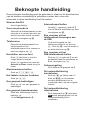 2
2
-
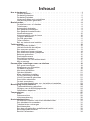 3
3
-
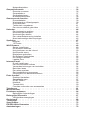 4
4
-
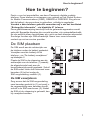 5
5
-
 6
6
-
 7
7
-
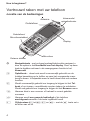 8
8
-
 9
9
-
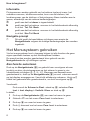 10
10
-
 11
11
-
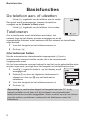 12
12
-
 13
13
-
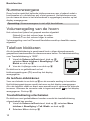 14
14
-
 15
15
-
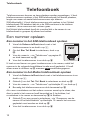 16
16
-
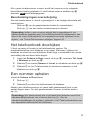 17
17
-
 18
18
-
 19
19
-
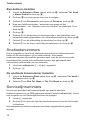 20
20
-
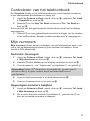 21
21
-
 22
22
-
 23
23
-
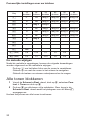 24
24
-
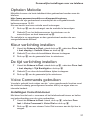 25
25
-
 26
26
-
 27
27
-
 28
28
-
 29
29
-
 30
30
-
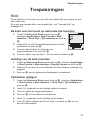 31
31
-
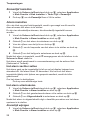 32
32
-
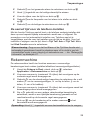 33
33
-
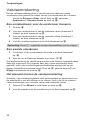 34
34
-
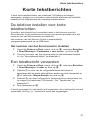 35
35
-
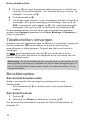 36
36
-
 37
37
-
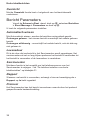 38
38
-
 39
39
-
 40
40
-
 41
41
-
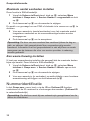 42
42
-
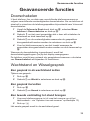 43
43
-
 44
44
-
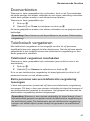 45
45
-
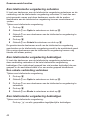 46
46
-
 47
47
-
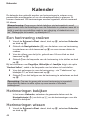 48
48
-
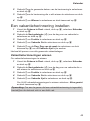 49
49
-
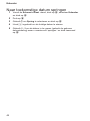 50
50
-
 51
51
-
 52
52
-
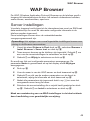 53
53
-
 54
54
-
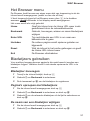 55
55
-
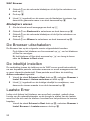 56
56
-
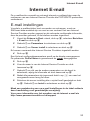 57
57
-
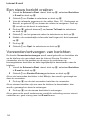 58
58
-
 59
59
-
 60
60
-
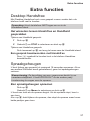 61
61
-
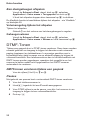 62
62
-
 63
63
-
 64
64
-
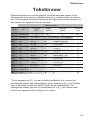 65
65
-
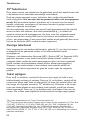 66
66
-
 67
67
-
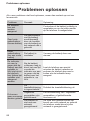 68
68
-
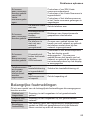 69
69
-
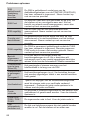 70
70
-
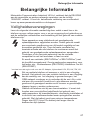 71
71
-
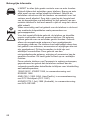 72
72
-
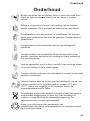 73
73
-
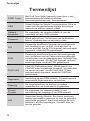 74
74
-
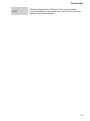 75
75
-
 76
76
-
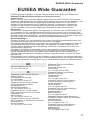 77
77
-
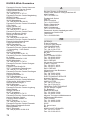 78
78
-
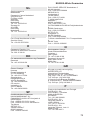 79
79
-
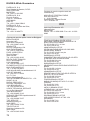 80
80
-
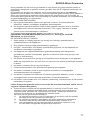 81
81
-
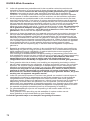 82
82
-
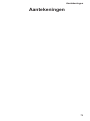 83
83
-
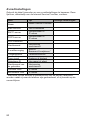 84
84
-
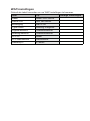 85
85
-
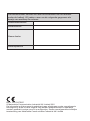 86
86
-
 87
87
-
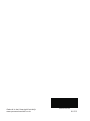 88
88
Panasonic GD95 de handleiding
- Type
- de handleiding
- Deze handleiding is ook geschikt voor
Gerelateerde papieren
-
Panasonic EBGD96 Handleiding
-
Panasonic EBGD35 de handleiding
-
Panasonic EBGD93 de handleiding
-
Panasonic EBGD30 de handleiding
-
Panasonic EBGD50 de handleiding
-
Panasonic gd75 de handleiding
-
Panasonic EBGD90 Handleiding
-
Panasonic EBGD52 de handleiding
-
Panasonic GD92 de handleiding
-
Panasonic EBGD70 de handleiding